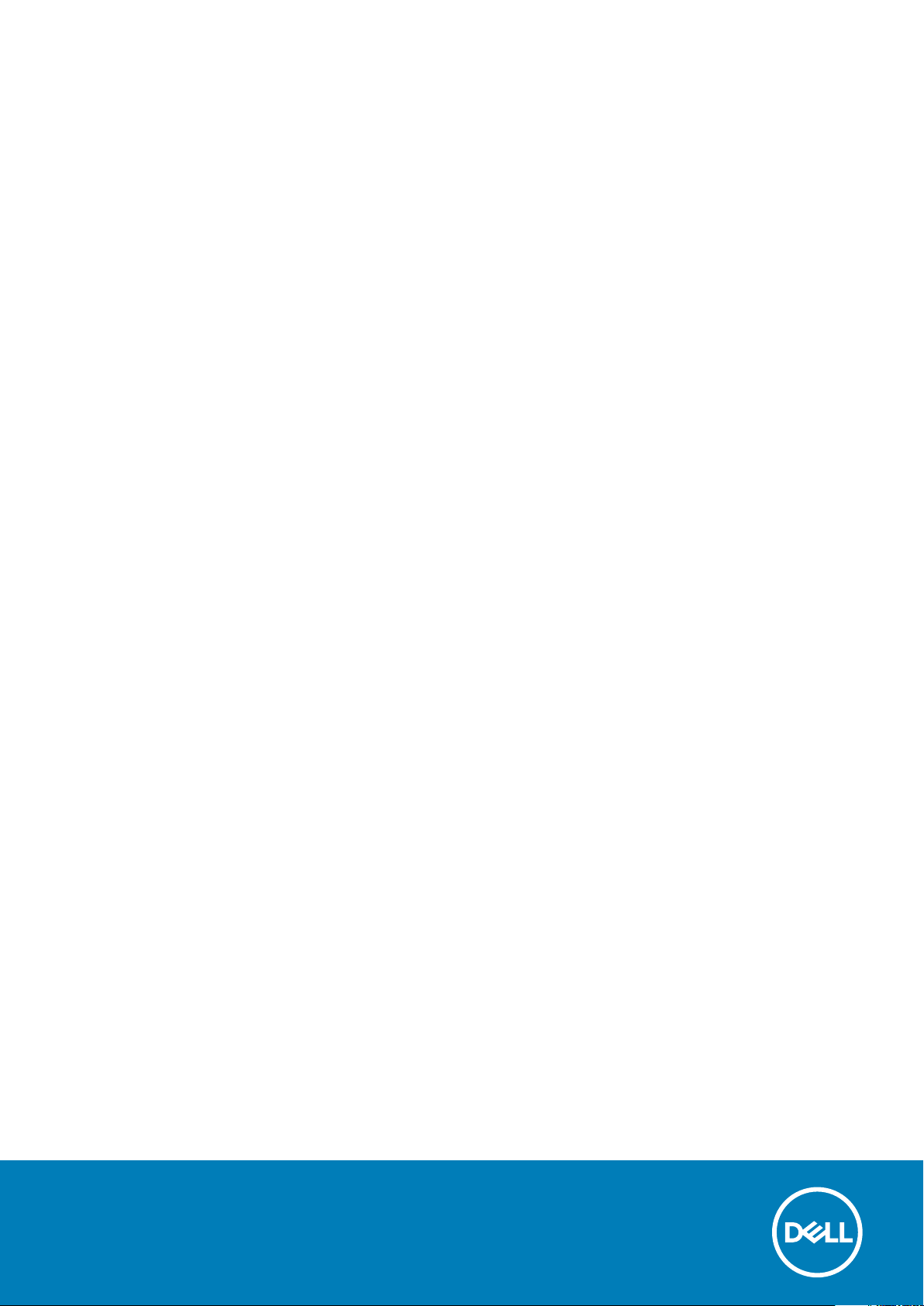
Inspiron 22 3263
Servis El Kitabı
Resmi Model: W17B
Resmi Tip: W17B002
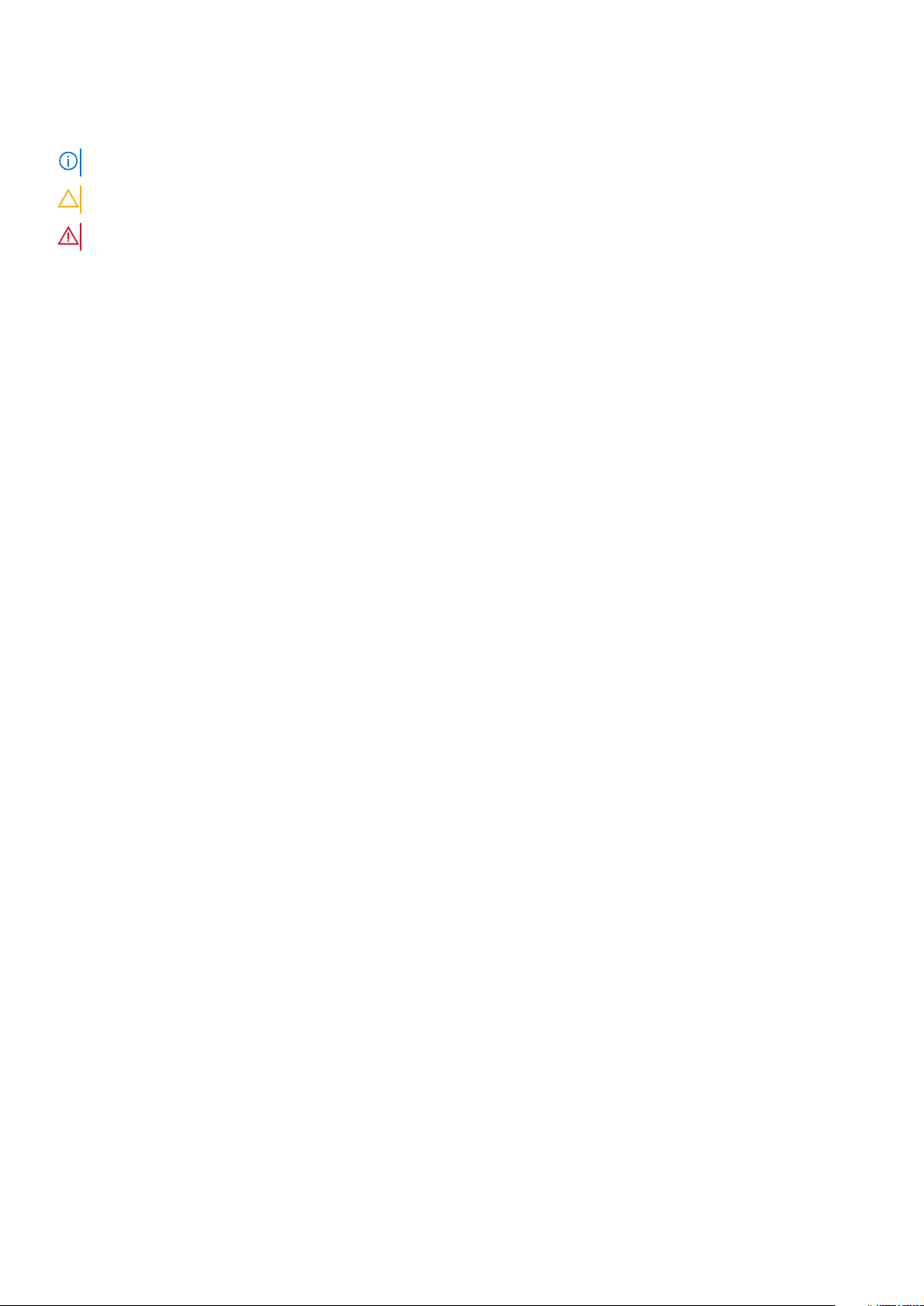
Notlar, dikkat edilecek noktalar ve uyarılar
NOT: NOT, ürününüzü daha iyi kullanmanıza yardımcı olacak önemli bilgiler sağlar.
DİKKAT: DİKKAT, donanım hasarı veya veri kaybı olasılığını gösterir ve sorunu nasıl önleyeceğinizi bildirir.
UYARI: UYARI, mülk hasarı, kişisel yaralanma veya ölüm potansiyeline işaret eder.
Telif Hakkı © 2017 Dell Inc. veya bağlı kuruluşları. Tüm hakları saklıdır. Dell, EMC ve diğer ticari markalar, Dell Inc. veya bağlı
kuruluşlarının ticari markalarıdır. Diğer ticari markalar ilgili sahiplerinin ticari markaları olabilir.
2017 - 07
Revizyon A02
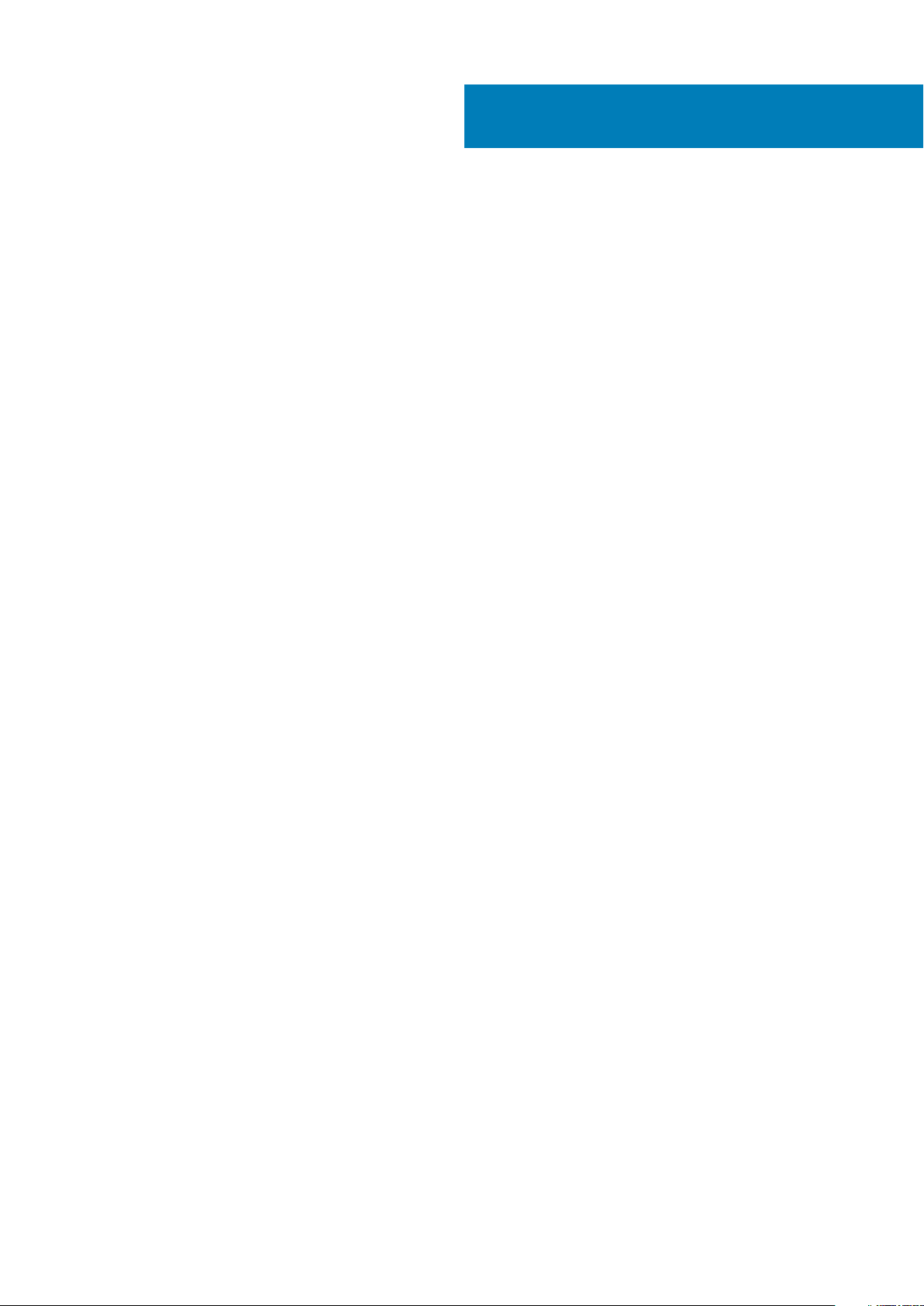
İçindekiler
1 Bilgisayarınızın içinde çalışmaya başlamadan önce........................................................................... 9
Başlamadan önce ..................................................................................................................................................................9
Güvenlik talimatları.................................................................................................................................................................9
Önerilen araçlar.....................................................................................................................................................................10
Vida listesi..............................................................................................................................................................................10
2 Bilgisayarınızın içinde çalıştıktan sonra..........................................................................................11
3 Teknik özelliklere genel bakış....................................................................................................... 12
Bilgisayarınızın iç görünüşü..................................................................................................................................................12
Sistem Kartı Bileşenleri........................................................................................................................................................ 13
4 Standı çıkarma............................................................................................................................14
Ayaklı stand........................................................................................................................................................................... 14
Sabit stand............................................................................................................................................................................ 15
Stand yükselticiyi stand tabanından çıkarma prosedürü............................................................................................16
5 Standı yerine takma.................................................................................................................... 18
Ayaklı stand........................................................................................................................................................................... 18
Sabit stand............................................................................................................................................................................ 18
Stand yükselticiyi stand tabanıyla değiştirme prosedürü........................................................................................... 18
6 Arka kapağı çıkarma.................................................................................................................... 19
Ön koşullar.............................................................................................................................................................................19
Yordam.................................................................................................................................................................................. 19
7 Arka kapağı yerine takma............................................................................................................ 20
Yordam..................................................................................................................................................................................20
Son koşullar.......................................................................................................................................................................... 20
8 Optik sürücüyü yerine takma........................................................................................................21
Ön koşullar.............................................................................................................................................................................21
Yordam...................................................................................................................................................................................21
9 Optik sürücünün çıkarılması........................................................................................................ 23
Yordam..................................................................................................................................................................................23
Son koşullar.......................................................................................................................................................................... 23
10 Sabit sürücüyü çıkarma............................................................................................................. 24
Ön koşullar............................................................................................................................................................................24
Yordam..................................................................................................................................................................................24
11 Sabit sürücüyü yerine takma.......................................................................................................26
İçindekiler 3
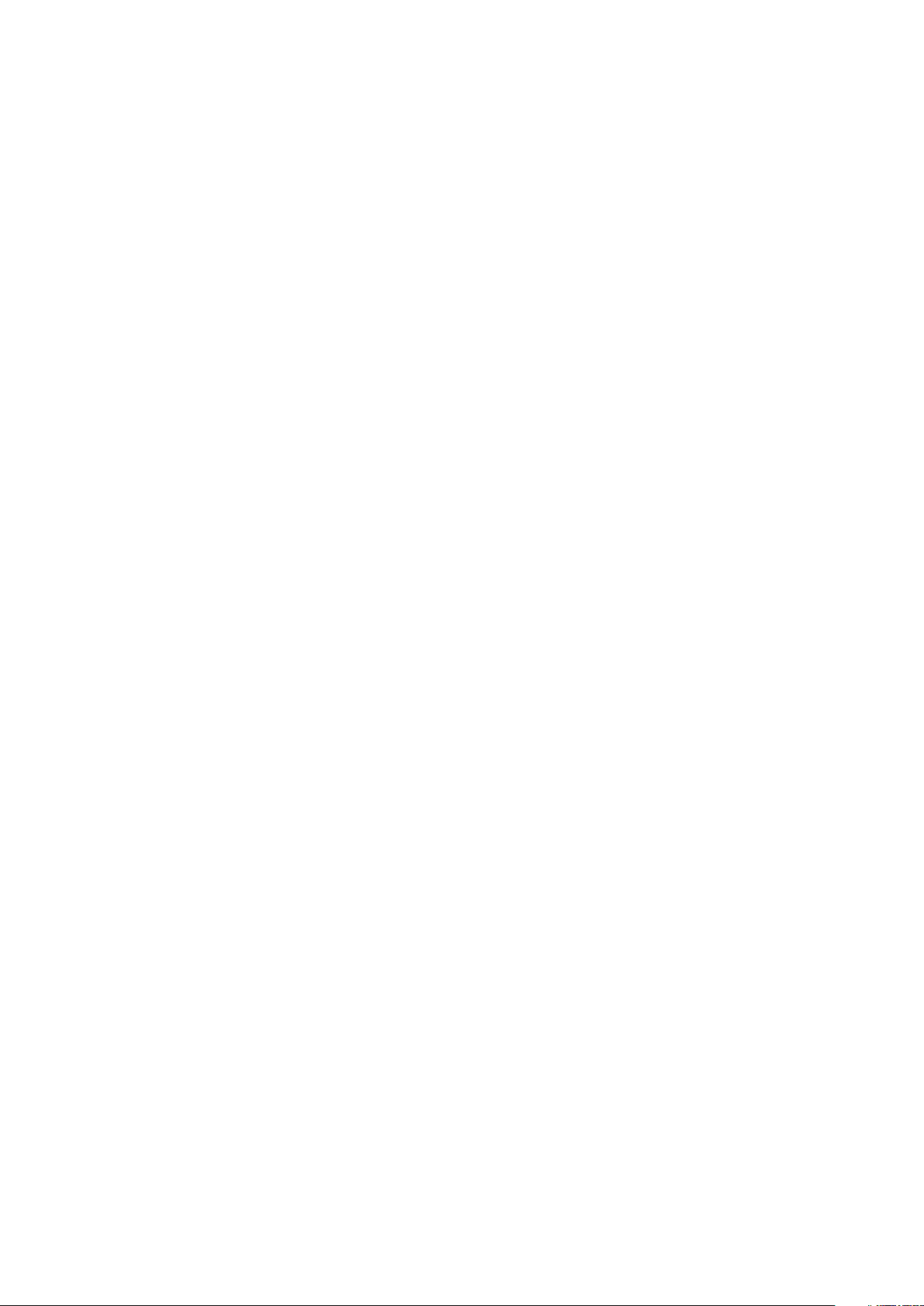
Yordam..................................................................................................................................................................................26
Son koşullar.......................................................................................................................................................................... 26
12 Sistem kartı korumasını çıkarma................................................................................................. 27
Ön koşullar............................................................................................................................................................................ 27
Yordam..................................................................................................................................................................................27
13 Sistem kartı korumasını yerine takma..........................................................................................28
Yordam..................................................................................................................................................................................28
Son koşullar.......................................................................................................................................................................... 28
14 Bellek modülünü çıkarma........................................................................................................... 29
Ön koşullar............................................................................................................................................................................29
Yordam..................................................................................................................................................................................29
15 Bellek modülünü yerine takma.....................................................................................................31
Yordam...................................................................................................................................................................................31
Son koşullar.......................................................................................................................................................................... 32
16 Kablosuz kartı çıkarma...............................................................................................................33
Ön koşullar............................................................................................................................................................................33
Yordam..................................................................................................................................................................................33
17 Kablosuz kartı takma................................................................................................................. 35
Yordam..................................................................................................................................................................................35
Son koşullar.......................................................................................................................................................................... 36
18 Kontrol düğmeleri kartını çıkarma............................................................................................... 37
Ön koşullar............................................................................................................................................................................ 37
Yordam..................................................................................................................................................................................37
19 Kontrol düğmeleri kartını yerine takma........................................................................................38
Yordam..................................................................................................................................................................................38
Son koşullar.......................................................................................................................................................................... 38
20 Mikrofonu çıkarma....................................................................................................................39
Ön koşullar............................................................................................................................................................................39
Yordam..................................................................................................................................................................................39
21 Mikrofonu takma.......................................................................................................................40
Yordam..................................................................................................................................................................................40
Son koşullar.......................................................................................................................................................................... 40
22 Kamerayı çıkarma......................................................................................................................41
Ön koşullar.............................................................................................................................................................................41
Yordam...................................................................................................................................................................................41
23 Kamerayı yerine takma.............................................................................................................. 43
4
İçindekiler
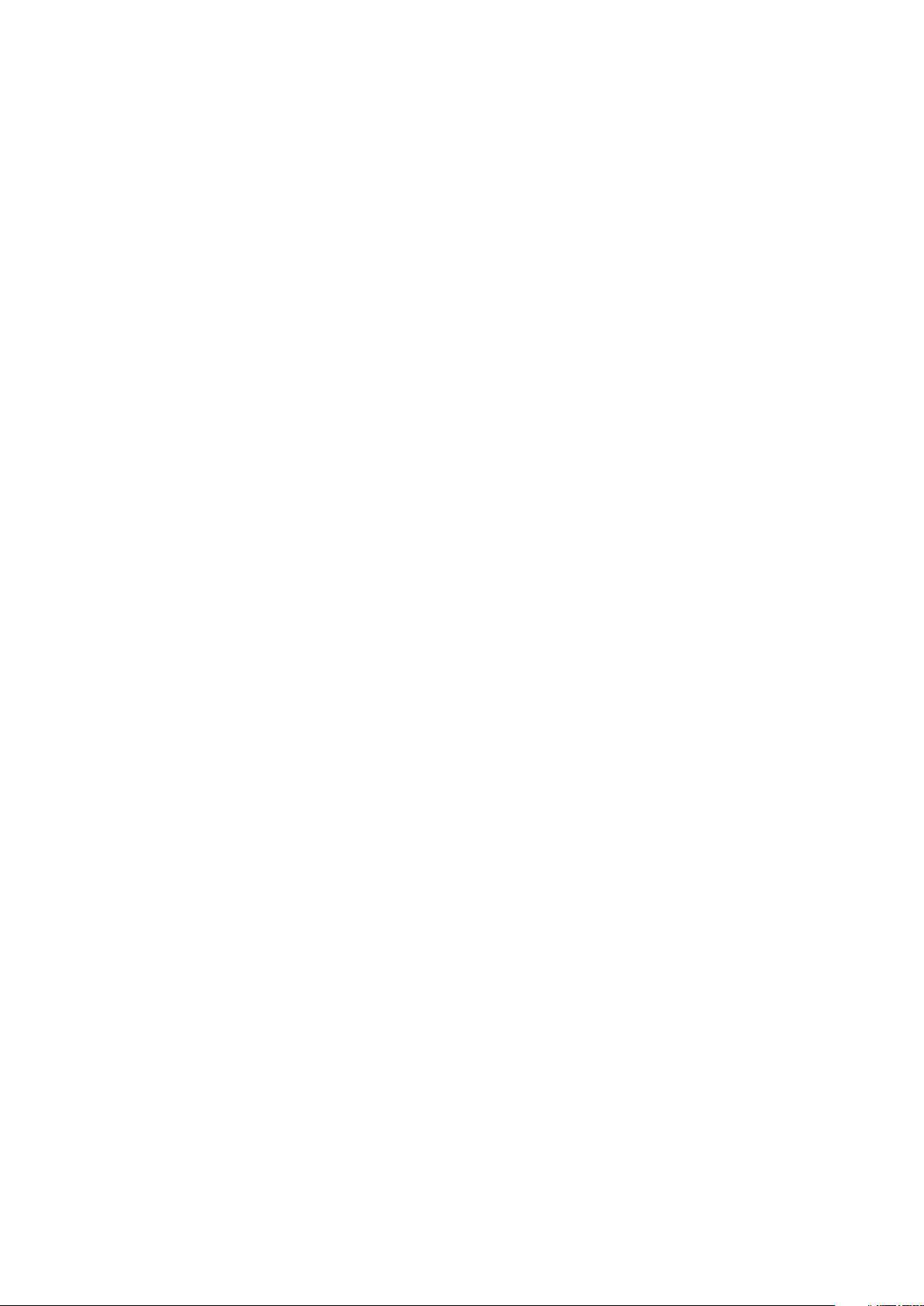
Yordam..................................................................................................................................................................................43
Son koşullar.......................................................................................................................................................................... 43
24 Düğme pili çıkarma....................................................................................................................44
Ön koşullar............................................................................................................................................................................44
Yordam..................................................................................................................................................................................44
25 Düğme pili yerine takma............................................................................................................ 45
Yordam..................................................................................................................................................................................45
Son koşullar.......................................................................................................................................................................... 45
26 Fanı çıkarma.............................................................................................................................46
Ön koşullar............................................................................................................................................................................46
Yordam..................................................................................................................................................................................46
27 Fanı yerine takma......................................................................................................................47
Yordam..................................................................................................................................................................................47
Son koşullar...........................................................................................................................................................................47
28 Isı emicisini çıkarma..................................................................................................................48
Ön koşullar............................................................................................................................................................................48
Yordam..................................................................................................................................................................................48
29 Isı emiciyi yerine takma............................................................................................................. 50
Yordam..................................................................................................................................................................................50
Son koşullar.......................................................................................................................................................................... 50
30 Hoparlörleri çıkarma..................................................................................................................51
Ön koşullar.............................................................................................................................................................................51
Yordam.................................................................................................................................................................................. 51
31 Hoparlörleri yerine takma...........................................................................................................53
Yordam..................................................................................................................................................................................53
Son koşullar.......................................................................................................................................................................... 53
32 Sistem kartını çıkarma.............................................................................................................. 54
Ön koşullar............................................................................................................................................................................54
Yordam..................................................................................................................................................................................54
33 Sistem kartını yerine takma....................................................................................................... 57
Yordam..................................................................................................................................................................................57
Son koşullar.......................................................................................................................................................................... 57
34 Ekran aksamını çıkarma.............................................................................................................58
Ön koşullar............................................................................................................................................................................58
Yordam..................................................................................................................................................................................58
35 Ekran aksamını yerine takma...................................................................................................... 61
İçindekiler
5
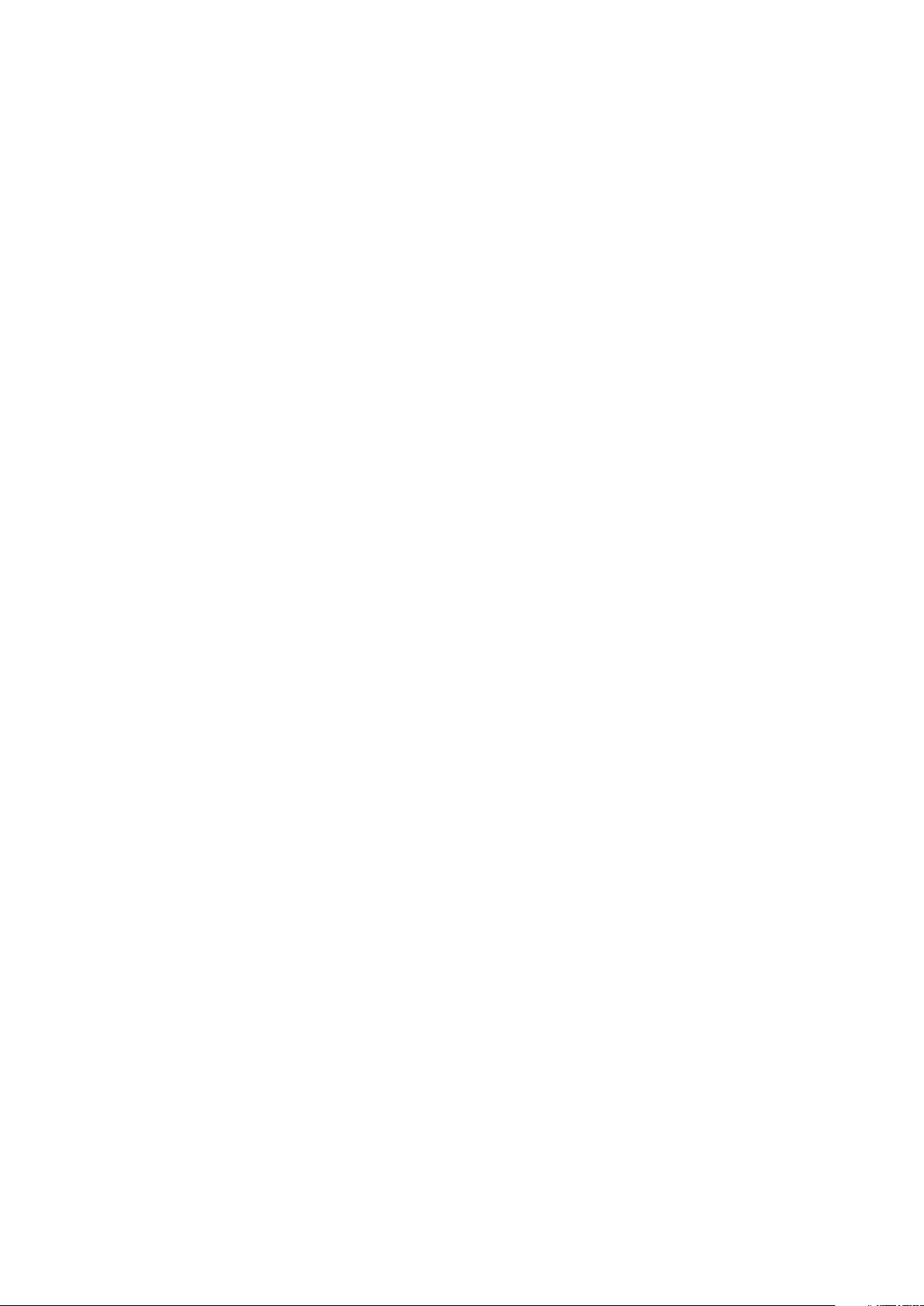
Yordam.................................................................................................................................................................................. 61
Son koşullar...........................................................................................................................................................................61
36 Ekran kablosunu çıkarma...........................................................................................................62
Ön koşullar............................................................................................................................................................................62
Yordam..................................................................................................................................................................................62
37 Ekran kablosunun yerine takılması..............................................................................................64
Yordam..................................................................................................................................................................................64
Son koşullar.......................................................................................................................................................................... 64
38 Lastik ayağı çıkarma................................................................................................................. 65
Ön koşullar............................................................................................................................................................................65
Yordam..................................................................................................................................................................................65
39 Lastik ayağı takma.................................................................................................................... 67
Yordam..................................................................................................................................................................................67
Son koşullar.......................................................................................................................................................................... 67
40 BIOS kurulum programı.............................................................................................................68
BIOS genel bakış..................................................................................................................................................................68
BIOS kurulum programına girme........................................................................................................................................68
Unutulmuş parolaları temizleme.........................................................................................................................................68
Ön koşullar......................................................................................................................................................................68
Yordam............................................................................................................................................................................68
Son koşullar.................................................................................................................................................................... 69
CMOS ayarlarını silme......................................................................................................................................................... 69
Ön koşullar......................................................................................................................................................................69
Yordam............................................................................................................................................................................69
Son koşullar.....................................................................................................................................................................70
41 BIOS'u Sıfırlama........................................................................................................................ 71
42 Teknoloji ve bileşenler............................................................................................................... 72
Audio......................................................................................................................................................................................72
Ses sürücüsünü indirme................................................................................................................................................ 72
Ses denetleyicisinin belirlenmesi...................................................................................................................................72
Ses ayarlarını değiştirme................................................................................................................................................73
Kamera..................................................................................................................................................................................73
Aygıt yöneticisi'nde web kamerası tanımlama............................................................................................................ 73
Kamera uygulama başlatma..........................................................................................................................................73
Dell Webcam Central Alma........................................................................................................................................... 74
Ekran..................................................................................................................................................................................... 74
Parlaklık ayarlama...........................................................................................................................................................74
Ekran çözünürlüğünü değiştirme..................................................................................................................................74
Ekranı temizleme............................................................................................................................................................75
HDMI..................................................................................................................................................................................... 75
Grafik Kartı........................................................................................................................................................................... 75
Grafik sürücüsünü indirme............................................................................................................................................ 75
6
İçindekiler
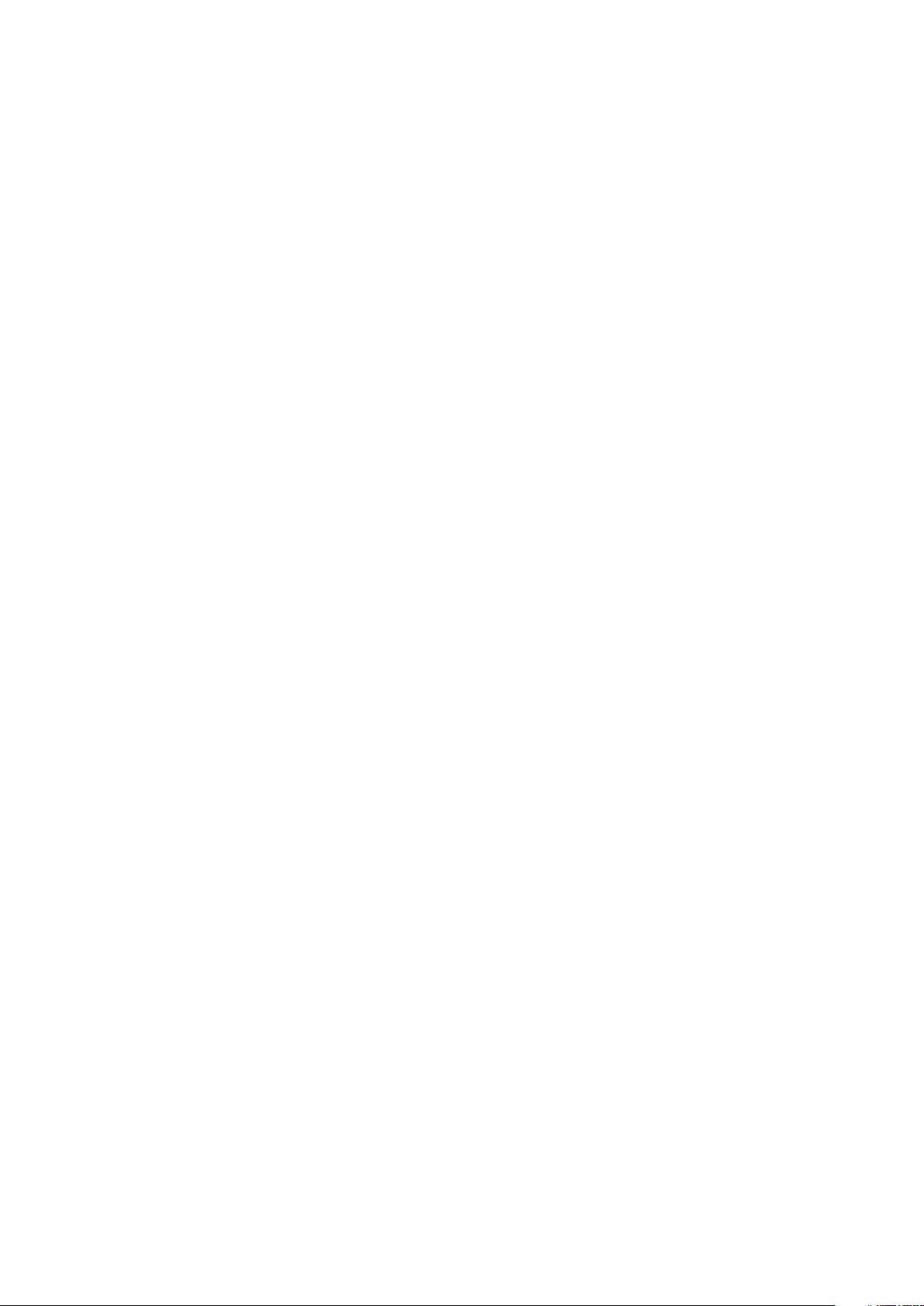
Ekran adaptörünü tanımlama........................................................................................................................................75
Ekranı ve Grafik Kontrol Panelini değiştirme...............................................................................................................75
Intel WiDi...............................................................................................................................................................................76
WiDi uygulamasını indirme.............................................................................................................................................76
Kablosuz ekranı ayarlama.............................................................................................................................................. 77
USB........................................................................................................................................................................................77
USB 3.0 sürücüsünü İndirme........................................................................................................................................ 77
USB BIOS Kurulum programını etkinleştirme veya devre dışı bırakma....................................................................78
USB emülasyonundan kaynaklanan sabitleme önyükleme yok sorunu ...................................................................78
Wi-Fi...................................................................................................................................................................................... 78
Wi-Fi'yi Açma veya Kapama......................................................................................................................................... 78
Wi-Fi sürücüsünü indirme..............................................................................................................................................78
Wi-Fi Yapılandırma......................................................................................................................................................... 79
Bluetooth.............................................................................................................................................................................. 79
Bluetooth'u Açma veya Kapatma................................................................................................................................ 79
Bluetooth özellikli aygıtlar ile eşleştirme...................................................................................................................... 79
Bluetooth cihazını çıkarma............................................................................................................................................80
Bluetooth kullanarak cihazları arasında dosya aktarma.............................................................................................80
Sabit Sürücü..........................................................................................................................................................................81
Sabit sürücü tanımlama..................................................................................................................................................81
BIOS Kurulum programında sabit sürücü tanımlama..................................................................................................81
Ortam kartı okuyucusu........................................................................................................................................................ 81
Ortam kart okuyucusunu sürücüsünü indirme............................................................................................................ 81
Bir ortam kartı tarama................................................................................................................................................... 82
Güç adaptörü....................................................................................................................................................................... 82
Chipsetler..............................................................................................................................................................................82
Chipset sürücüsünü indirme......................................................................................................................................... 82
Yonga setinin belirlenmesi.............................................................................................................................................82
Bellek.....................................................................................................................................................................................83
Windows sistem belleğinin kontrol edilmesi................................................................................................................83
Sistem bellek BIOS kurulum programını doğrulama...................................................................................................83
ePSA kullanarak belleği test etme................................................................................................................................83
İşlemciler............................................................................................................................................................................... 84
Görev yöneticisinde işlemci kullanımının kontrol edilmesi..........................................................................................84
Windows'ta işlemcileri tanımlama................................................................................................................................ 84
İşletim sistemi.......................................................................................................................................................................84
Servis Etiketi konumu..........................................................................................................................................................84
Aygıt sürücüleri.................................................................................................................................................................... 85
Dinamik Platform ve Termal Framework Intel............................................................................................................85
Intel Chipset Yazılımı Yükleme Programı.....................................................................................................................85
Grafik Kartı..................................................................................................................................................................... 85
Intel Seri GÇ Sürücü......................................................................................................................................................86
Intel Trusted Execution Motor Arabirimi.....................................................................................................................86
Intel Sanal Sürücü Düğmesi.......................................................................................................................................... 87
Intel Kablosuz 3165 Wi-Fi ve Bluetooth sürücüleri.................................................................................................... 88
BIOS genel bakış..................................................................................................................................................................88
BIOS Kurulum Yardımcı Programına Girme................................................................................................................ 88
Önyükleme menüsü....................................................................................................................................................... 89
Önyükleme menüsü geliştirmeleri................................................................................................................................ 89
Zamanlama tuşu sıraları.................................................................................................................................................89
İçindekiler
7
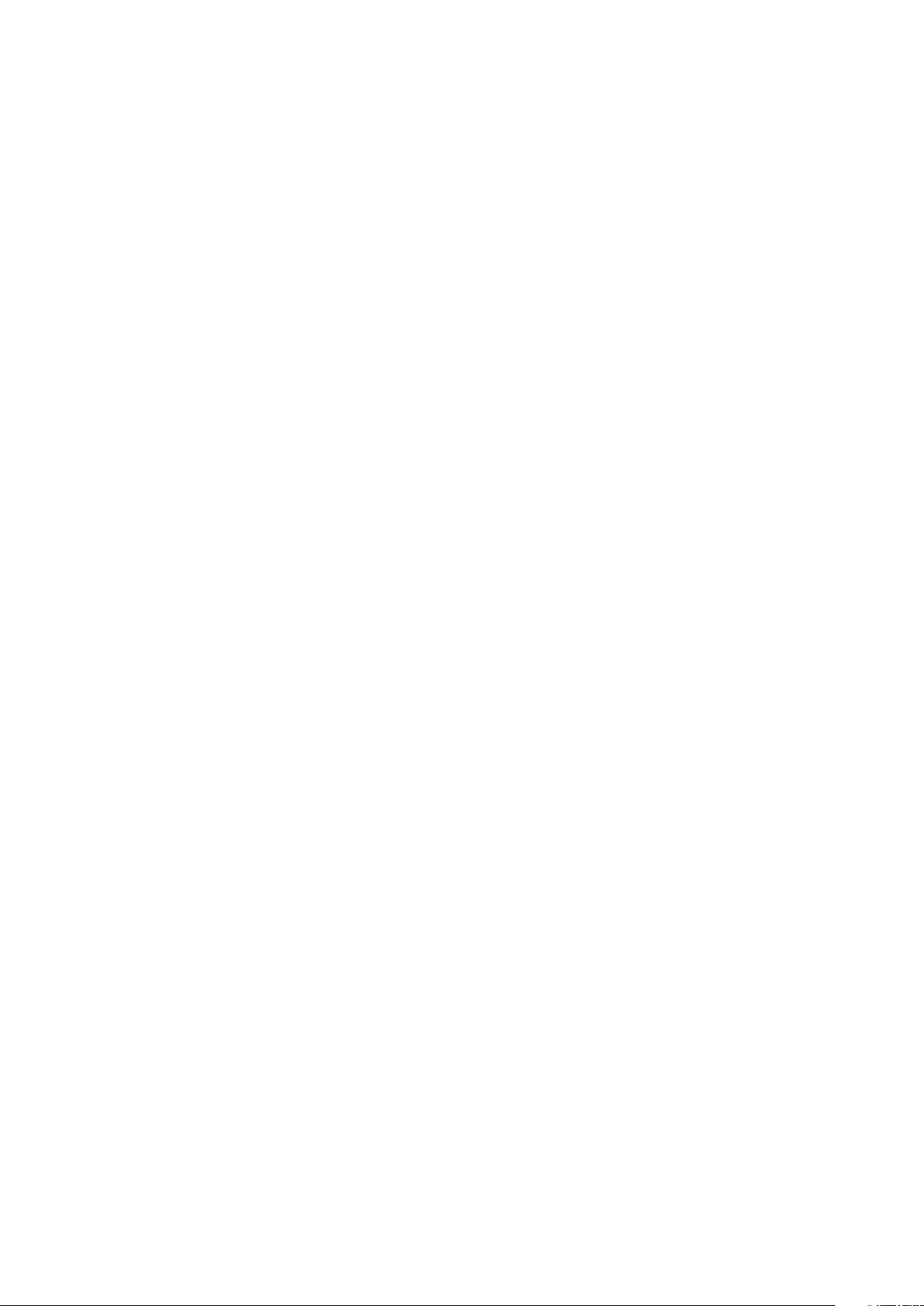
43 Sistem tanılama ışıkları............................................................................................................. 90
44 Yardım alma ve Dell'e başvurma..................................................................................................91
8 İçindekiler
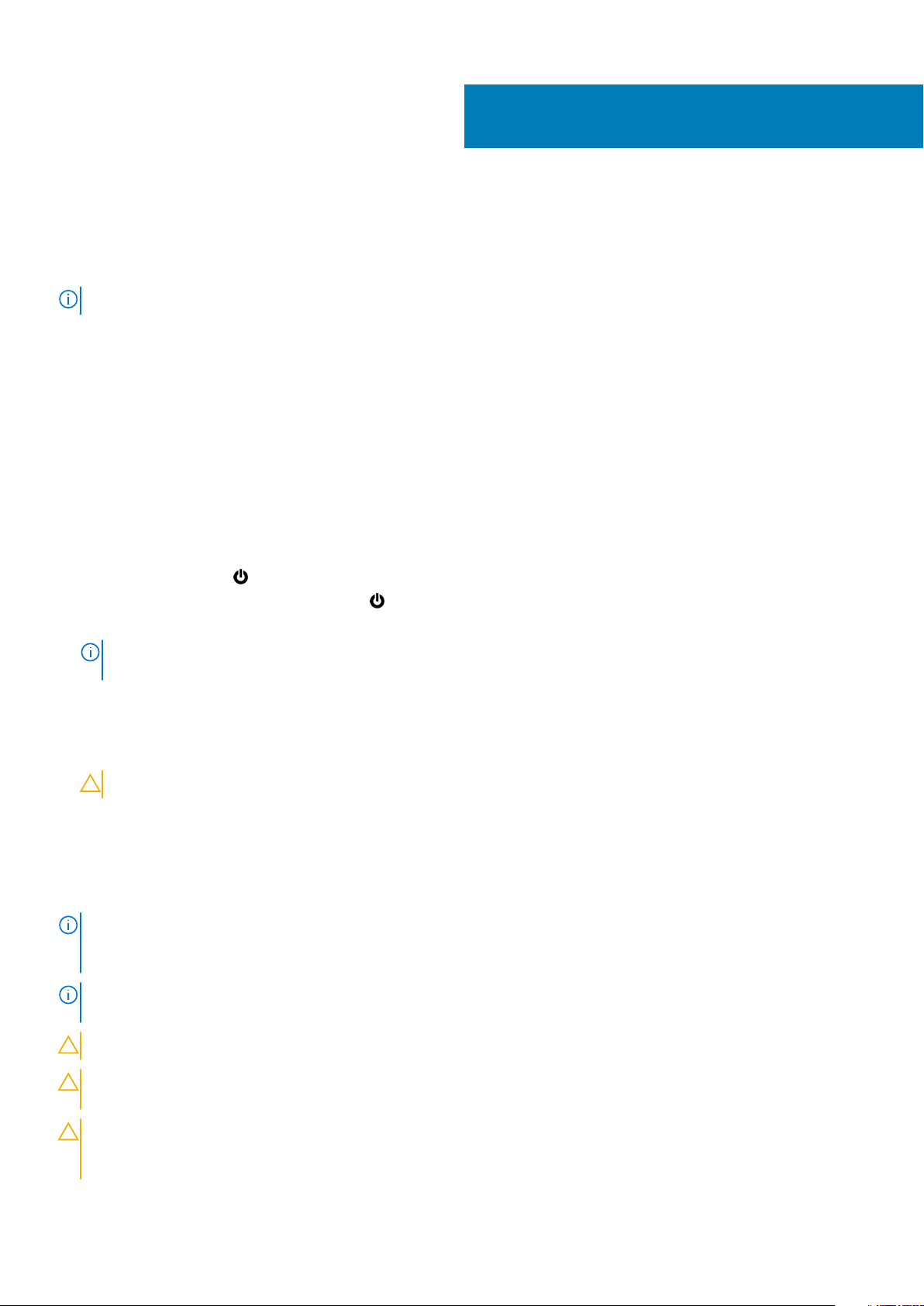
Bilgisayarınızın içinde çalışmaya başlamadan
NOT: Sipariş ettiğiniz yapılandırmaya bağlı olarak bu belgedeki resimler sizin bilgisayarınızdan farklı olabilir.
Konular:
• Başlamadan önce
• Güvenlik talimatları
• Önerilen araçlar
• Vida listesi
Başlamadan önce
1. Tüm açık dosyaları kaydedip kapatın ve tüm açık uygulamalardan çıkın.
2. Bilgisayarınızı kapatın.
Durdurma talimatı bilgisayarınızda yüklü işletim sistemine bağlı olarak değişir.
1
önce
• Windows 10: Başlat >
• Windows 8.1: Başlat ekranında güç simgesine
• Windows 7 — Başlat > Kapat öğelerini tıklayın.
NOT
: Farklı bir işletim sistemi kullanıyorsanız, kapatma ile ilgili talimatlar için, işletim sisteminizin dokümanlarına
bakın.
3. Bilgisayarınızı ve tüm bağlı aygıtları elektrik prizlerinden çıkarın.
4. Klavye, fare ve monitör gibi bağlı olan tüm ağ aygıtlarının ve çevre birimlerinin bilgisayarınızla bağlantısını kesin.
5. Bilgisayarınızda bulunan ortam kartlarını ve optik sürücüleri çıkarın.
6. Bilgisayarın fişini çektikten sonra, sistem kartını topraklamak için güç düğmesine basın ve yaklaşık 5 saniye basılı tutun.
DİKKAT: Ekranın çizilmesini önlemek için bilgisayarı yumuşak ve temiz bir yüzeye yerleştirin.
7. Bilgisayarı ters çevirin.
Güç > Kapat öğelerini tıklayın.
> Kapatöğelerini tıklayın.
Güvenlik talimatları
Bilgisayarınızı olası hasarlardan korumak ve kendi kişisel güvenliğinizi sağlamak için aşağıdaki güvenlik ilkelerini kullanın.
NOT
: Bilgisayarınızın içinde çalışmadan önce, bilgisayarınızla birlikte verilen güvenlik bilgilerini okuyun. Ek güvenlik en iyi
uygulama bilgileri için www.dell.com/regulatory_compliance adresindeki Regulatory Compliance (Yasal Uygunluk) Ana
Sayfasına bakın.
NOT: Bilgisayarın kapağını veya panelleri açmadan önce, tüm güç kaynaklarının bağlantısını kesin. Bilgisayarın içinde
çalışmayı tamamladıktan sonra, güç kaynağına bağlamadan önce, tüm kapakları, panelleri ve vidaları yerlerine takın.
DİKKAT: Bilgisayarınıza zarar gelmesini önlemek için, çalışma düzeyinin düz ve temiz olduğuna emin olun.
DİKKAT: Bileşenlere ve kartlara zarar gelmesini önlemek için, bunları kenarlarından tutun ve pimlere ve kontaklara
dokunmaktan kaçının.
DİKKAT: Yalnızca sorun giderme ve onarım tarafından yetkilendirilmeniz veya Dell teknik destek ekibi. Dell tarafından
yetkilendirilmemiş servislerden kaynaklanan zararlar garantinizin kapsamında değildir. Güvenlik talimatlarına bakın. ile
birlikte gönderilen ürün veya www.dell.com/regulatory_compliance.
Bilgisayarınızın içinde çalışmaya başlamadan önce 9
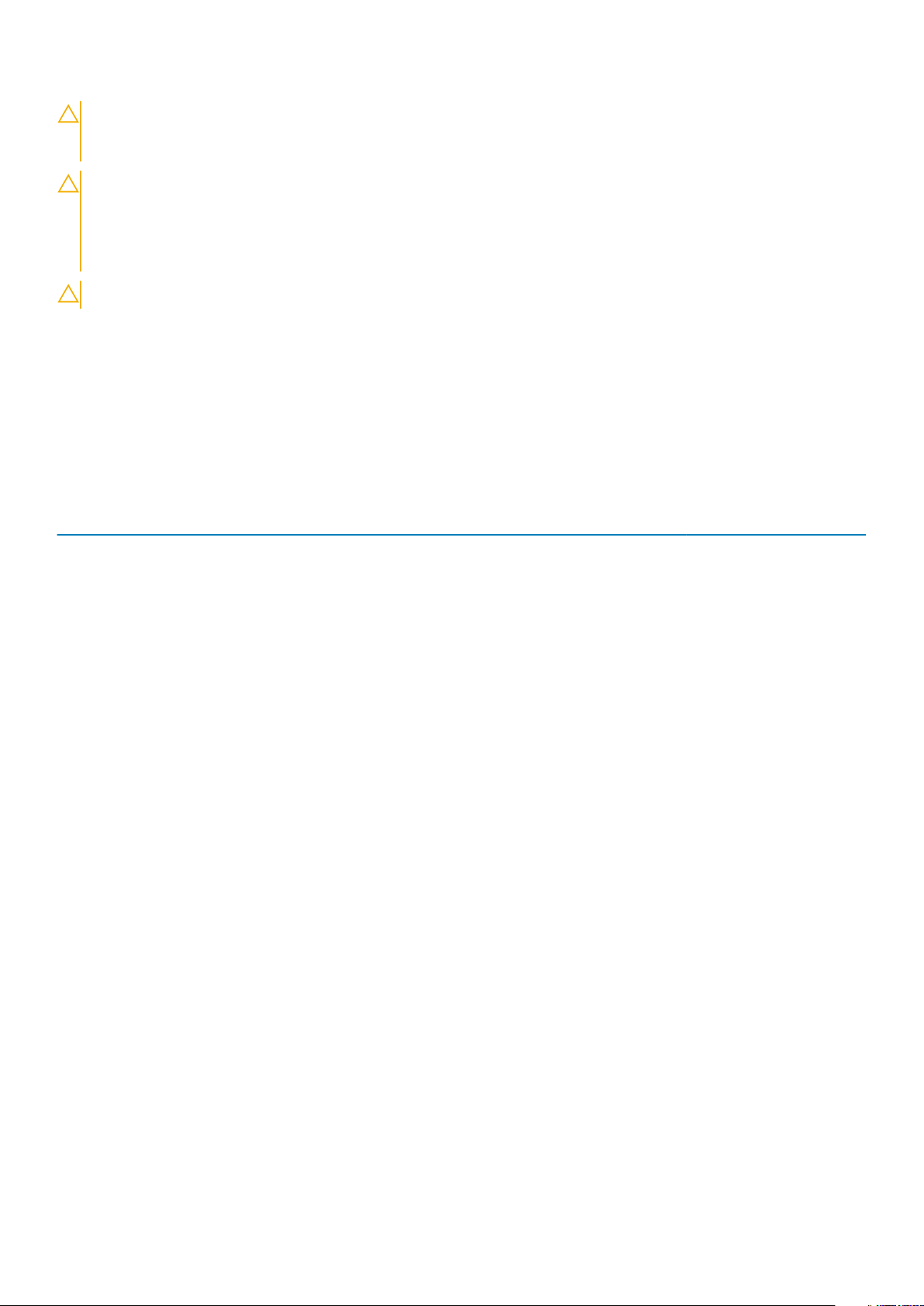
DİKKAT: Bilgisayarınızın içindeki herhangi bir şeye dokunmadan önce, bilgisayarınızın arkasındaki metal kısım gibi
boyanmamış bir metal yüzeye dokunarak kendinizi topraklayın. Çalışırken, iç bileşenlere zarar verebilecek statik elektriği
boşaltmak için, boyanmamış metal yüzeye belirli aralıklarla dokunun.
DİKKAT: Bir kabloyu çıkarırken kablonun kendisinden değil, konektör kısmından veya çekme yerinden tutarak çekin. Bazı
kablolarda, kabloyu çıkarmadan önce açmanız gereken kilitleme tırnaklı veya kelebek vidalı konektörler bulunur.
Kabloların bağlantısını keserken, konektör pimlerinin eğilmesini önlemek için, bunları düzgün şekilde hizalanmış tutun.
Kabloları takarken, konektörlerin ve bağlantı noktalarının yönlerinin doğru olduğundan ve doğru hizalandıklarından emin
olun.
DİKKAT: Takılı kartı ortam kartı okuyucusundan basarak çıkarın.
Önerilen araçlar
Bu belgedeki prosedürler için aşağıdaki araçlar gerekebilir:
• Phillips tornavida
• Plastik çubuk
Vida listesi
Bileşen Sabitleme hedefi: Vida tipi Miktar
MB Desteği Ana Destek M3X5 4
Ana Kart Ana Destek M3X5 4
Fan Ana Destek M3X5 2
Altlık Levhası Ana Destek M3X5 4
HDD Desteği Ana Destek M3X5 1
ODD Desteği Ana Destek M3X5 1
HDD HDD Desteği M3X5 3
Ana Destek Orta Çerçeve M3X5 15
Ana Destek Panel Desteği M3X5 4
Termal Modül Ana Destek M3X5 1
Ayak Desteği Orta Çerçeve M3X5 4
Ayaklı Stand Altlık Levhası M4X8 2
Sabit Stand Altlık Levhası M4X8 4
Panel Desteği Panel M3X3 4
ODD Desteği ODD M2X2,5 2
NGFF Ana Kart M2X2,5 1
İŞLEVSİZ ODD ARKA KAPAK M3X6(UCU İNCELEN VİDA) 2
10 Bilgisayarınızın içinde çalışmaya başlamadan önce

Bilgisayarınızın içinde çalıştıktan sonra
DİKKAT: Serbest kalmış veya gevşemiş vidaları bilgisayarınızın içinde bırakmak bilgisayarınıza ciddi şekilde zarar
verebilir.
1. Tüm vidaları yerlerine takın ve bilgisayarınızın içine kaçmış vida kalmadığından emin olun.
2. Bilgisayarınızda çalışmadan önce çıkardığınız tüm harici cihazları, çevre birimlerini veya kabloları yerlerine takın.
3. Bilgisayarınızda çalışmadan önce çıkardığınız tüm ortam kartlarını, diskleri veya diğer parçaları yerlerine takın.
4. Bilgisayarınızı ve tüm bağlı aygıtları elektrik prizlerine takın.
5. Bilgisayarınızı açın.
2
Bilgisayarınızın içinde çalıştıktan sonra 11
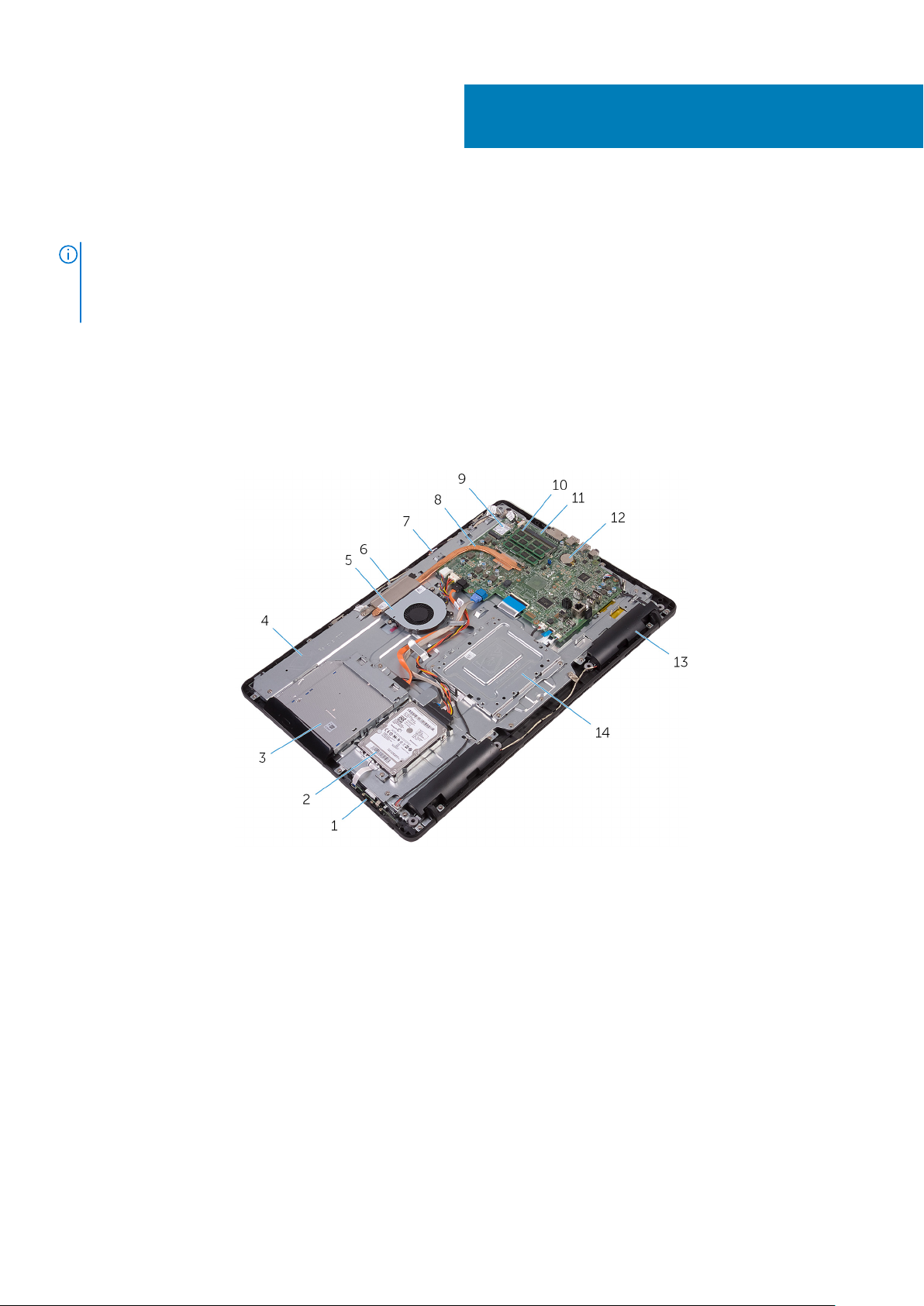
Teknik özelliklere genel bakış
NOT: Bilgisayarınızın içerisinde çalışmadan önce, bilgisayarınızla birlikte gönderilen emniyet bilgilerini okuyun ve
içerisinde belirtilen adımları izleyin. Sisteminizin içinde çalıştıktan sonra, bölümündeki talimatları içinde çalıştıktan sonra.
Ek güvenlik en iyi uygulama bilgileri için www.dell.com/regulatory_compliance adresindeki Regulatory Compliance
(Yasal Uygunluk) Ana Sayfasına bakın.
Konular:
• Bilgisayarınızın iç görünüşü
• Sistem Kartı Bileşenleri
Bilgisayarınızın iç görünüşü
3
1. kontrol düğmeleri kartı 2. sabit sürücü aksamı
3. optik sürücü aksamı 4. ekran paneli tabanı
5. fan 6. kamera modülü
7. mikrofon kartı 8. ısı emicisi
9. kablosuz kart 10. bellek modülü
11. sistem kartı 12. düğme pil
13. hoparlörler (2) 14. VESA montaj braketi
12 Teknik özelliklere genel bakış
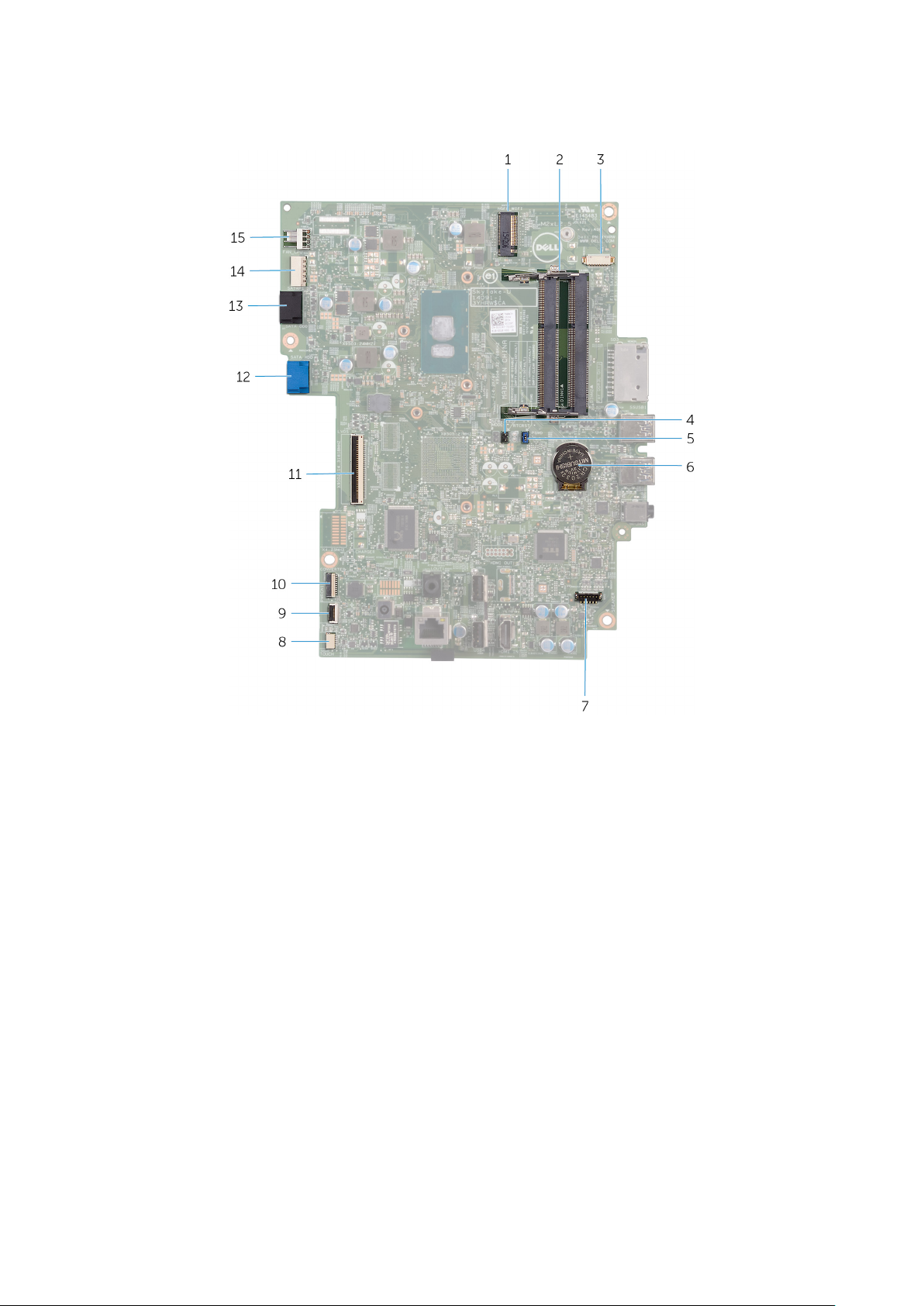
Sistem Kartı Bileşenleri
1. kablosuz kart yuvası (NGFF_WI-FI) 2. bellek modülü yuvaları (2)
3. kamera kablosu konnektörü (WEBCAM) 4. CMOS temizleme atlatıcısı (RTCRST)
5. Şifre silme atlama teli (PSWD) 6. düğme pil
7. hoparlör kablosu konnektörü (SPEAKER) 8. dokunmatik ekran kablosu konnektörü (TOUCH)
9. kontrol düğmeleri kartı kablosu konnektörü 10. ekran panel güç kablosu konnektörü (PWRCN1)
11. ekran kablosu konnektörü 12. sabit sürücü veri kablosu konnektörü (SATA)
13. optik sürücü kablosu konnektörü (SATA) 14. sabit sürücü ve optik sürücü güç kablosu konnektörü (SATAP1)
15. fan kablosu konnektörü (FAN_CPU)
Teknik özelliklere genel bakış 13
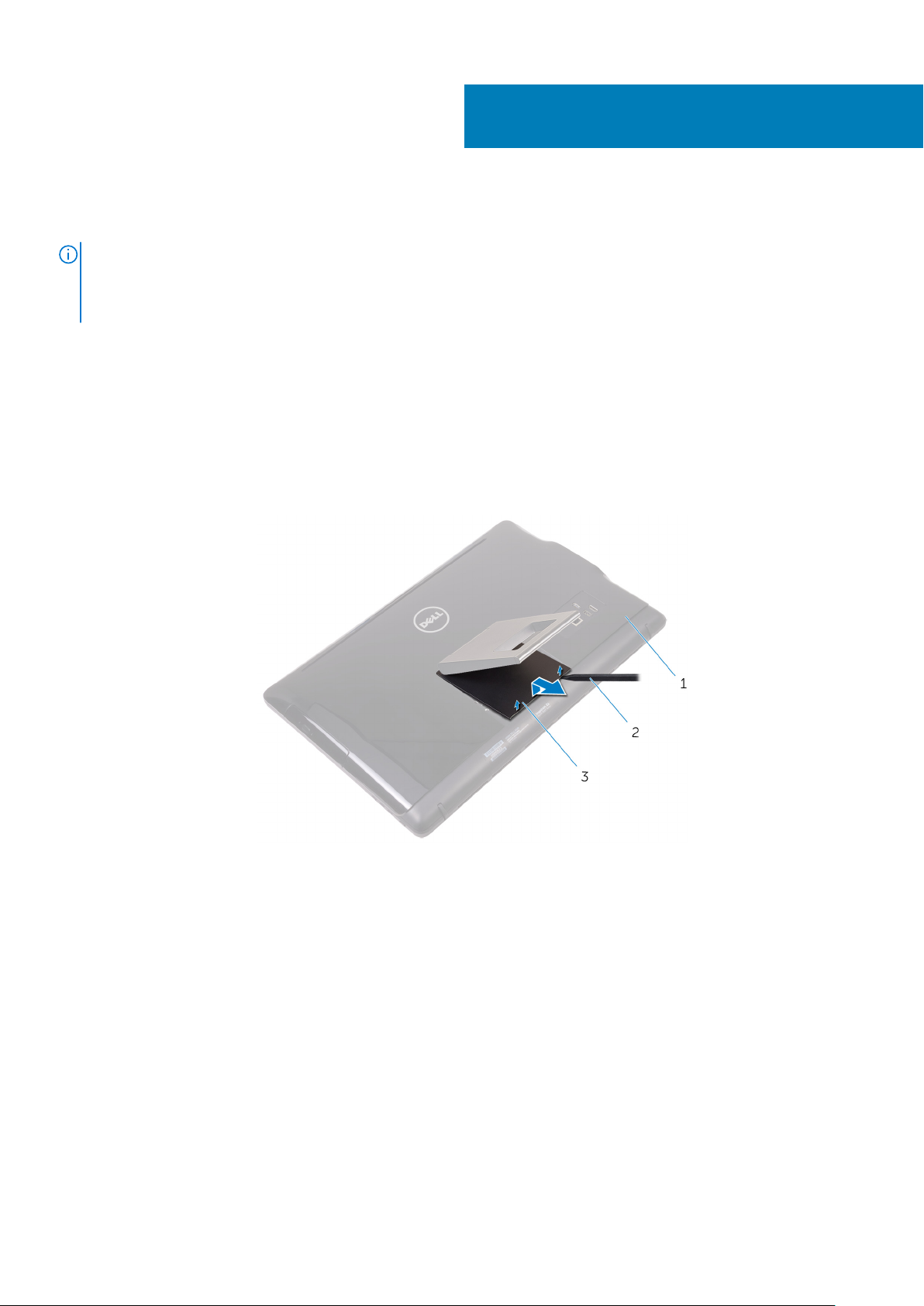
Standı çıkarma
NOT: Bilgisayarınızın içerisinde çalışmadan önce, bilgisayarınızla birlikte gönderilen emniyet bilgilerini okuyun ve
içerisinde belirtilen adımları izleyin. Sisteminizin içinde çalıştıktan sonra, bölümündeki talimatları içinde çalıştıktan sonra.
Ek güvenlik en iyi uygulama bilgileri için www.dell.com/regulatory_compliance adresindeki Regulatory Compliance
(Yasal Uygunluk) Ana Sayfasına bakın.
Konular:
• Ayaklı stand
• Sabit stand
Ayaklı stand
1. Plastik bir çubuk kullanarak, stand kapağını arka kapaktan çıkarın.
2. Stand kapağını kaydırarak arka kapaktan çıkarın.
4
a. arka kapak
b. plastik çubuk
c. stand kapağı
3. Standı kapatın ve standı arka kapağa sabitleyen vidaları sökün.
4. Standı kaydırarak arka kapaktan çıkarın.
14 Standı çıkarma

a. vidalar (2)
b. ayaklı stand
c. arka kapak
Sabit stand
1. Plastik bir çubuk kullanarak, stand kapağını arka kapaktan çıkarın.
a. stand kapağı
b. plastik çubuk
c. arka kapak
2. Stand braketini arka kapağa sabitleyen vidaları sökün.
3. Kolu kaldırın ve arka kapaktan dışarı doğru kaydırın.
Standı çıkarma
15
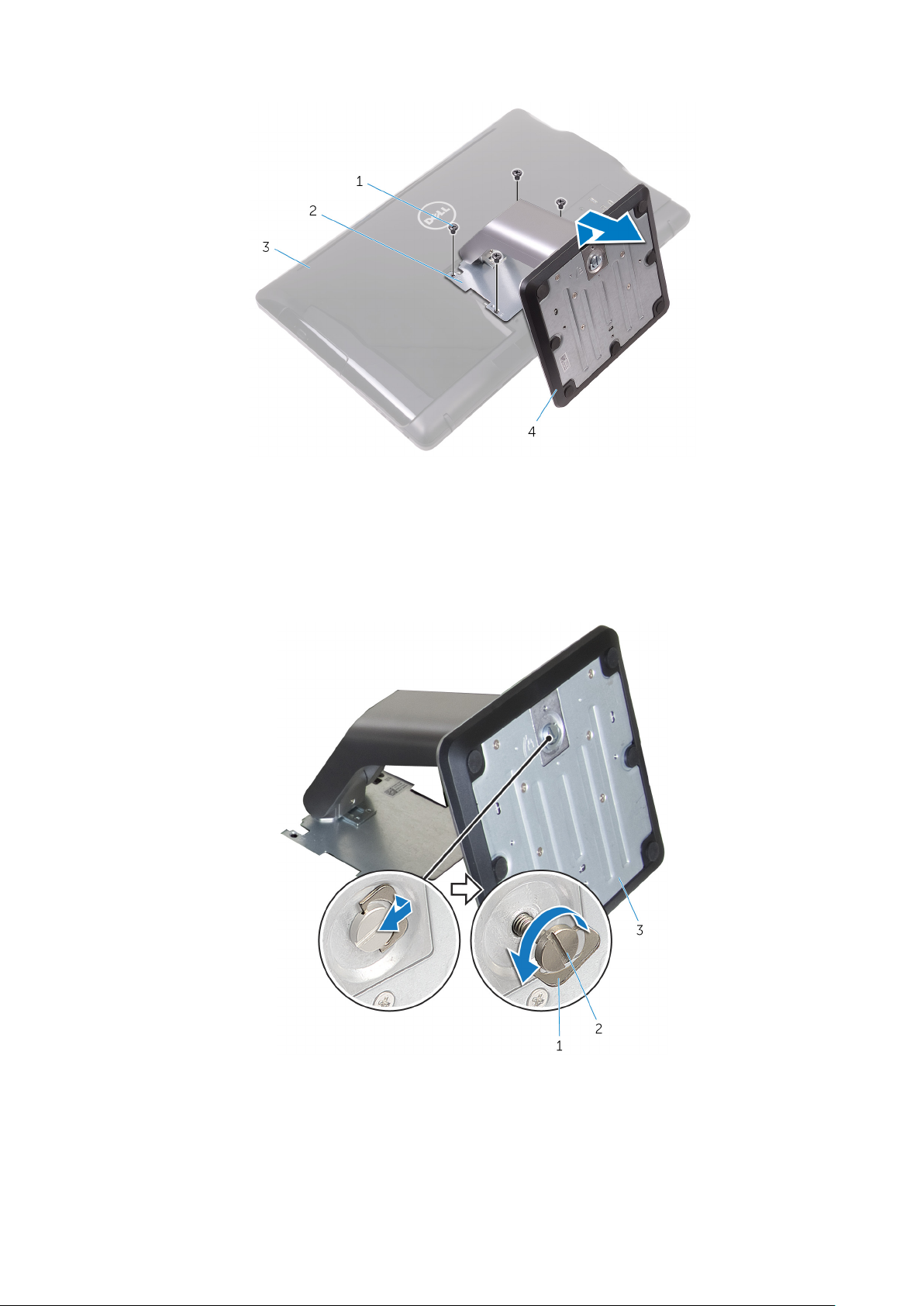
1. vidalar (4) 2. Stand braketi
3. arka kapak 4. sabit stand
Stand yükselticiyi stand tabanından çıkarma prosedürü
1. Stand tabanındaki vida kolunu kaldırın.
2. Vida kolunu kullanarak, stand tabanını stand yükselticiye sabitleyen tutucu vidayı gevşetin.
a. vida kolu
b. tutucu vida
c. stand tabanı
3. Stand tabanını stand yükselticiden kaydırarak çıkarın.
16
Standı çıkarma

a. stand yükseltici
b. stand tabanı
Standı çıkarma 17
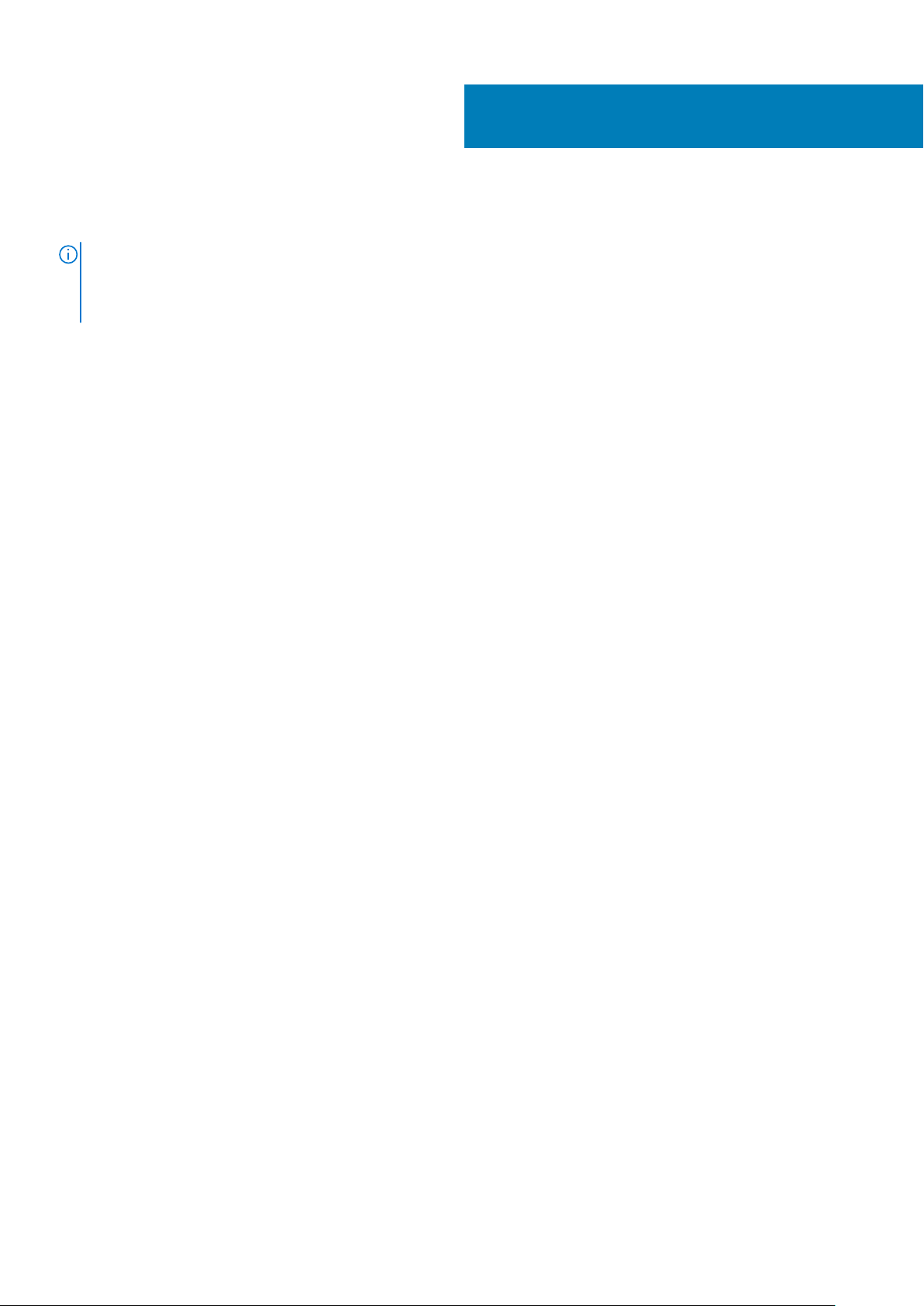
Standı yerine takma
NOT: Bilgisayarınızın içerisinde çalışmadan önce, bilgisayarınızla birlikte gönderilen emniyet bilgilerini okuyun ve
içerisinde belirtilen adımları izleyin. Sisteminizin içinde çalıştıktan sonra, bölümündeki talimatları içinde çalıştıktan sonra.
Ek güvenlik en iyi uygulama bilgileri için www.dell.com/regulatory_compliance adresindeki Regulatory Compliance
(Yasal Uygunluk) Ana Sayfasına bakın.
Konular:
• Ayaklı stand
• Sabit stand
Ayaklı stand
1. Stand braketinin üzerindeki tırnakları arka kapaktaki yuvalara yerleştirin.
2. Standın üzerindeki vida deliklerini arka kapaktaki vida delikleriyle hizalayın.
3. Standı arka kapağa sabitleyen vidaları yerine takın.
4. Stand kapağını yerine takın.
5
Sabit stand
1. Stand braketinin üzerindeki tırnakları arka kapaktaki yuvalara yerleştirin.
2. Standın üzerindeki vida deliklerini arka kapaktaki vida delikleriyle hizalayın.
3. Stand braketini arka kapağa sabitleyen vidaları takın.
4. Stand kapağını yerine takın.
Stand yükselticiyi stand tabanıyla değiştirme prosedürü
1. Stand tabanını stand yükseltici üzerindeki yuvaya kaydırarak takın.
2. Tutucu vidayı sıkıştırın ve stand tabanındaki vida kolunu çevirin.
18 Standı yerine takma
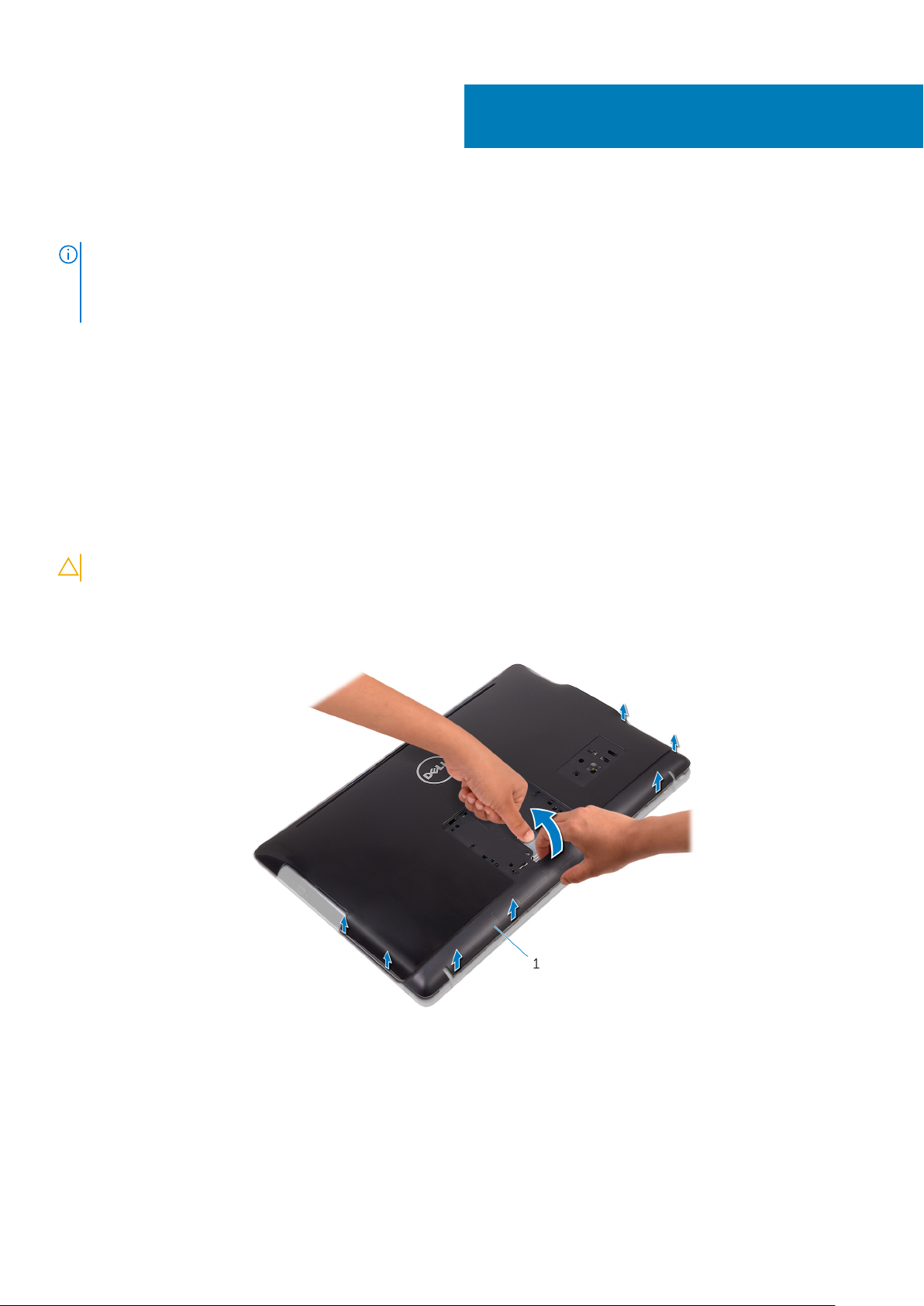
Arka kapağı çıkarma
NOT: Bilgisayarınızın içerisinde çalışmadan önce, bilgisayarınızla birlikte gönderilen emniyet bilgilerini okuyun ve
içerisinde belirtilen adımları izleyin. Sisteminizin içinde çalıştıktan sonra, bölümündeki talimatları içinde çalıştıktan sonra.
Ek güvenlik en iyi uygulama bilgileri için www.dell.com/regulatory_compliance adresindeki Regulatory Compliance
(Yasal Uygunluk) Ana Sayfasına bakın.
Konular:
• Ön koşullar
• Yordam
Ön koşullar
Standı çıkarın.
Yordam
DİKKAT: Dahili bileşen takmanız veya değiştirmeniz gerekmediği sürece bilgisayarınızın kapağını çıkarmayın.
6
1. Başparmağınızı kullanarak arka kapaktaki yuvaya basın.
2. Parmak uçlarınızı kullanarak tırnakları yukarı kaldırın ve arka kapaktan serbest bırakın.
3. Ekran aksam tabanının arka kapağını kaldırın.
a. arka kapak
Arka kapağı çıkarma 19
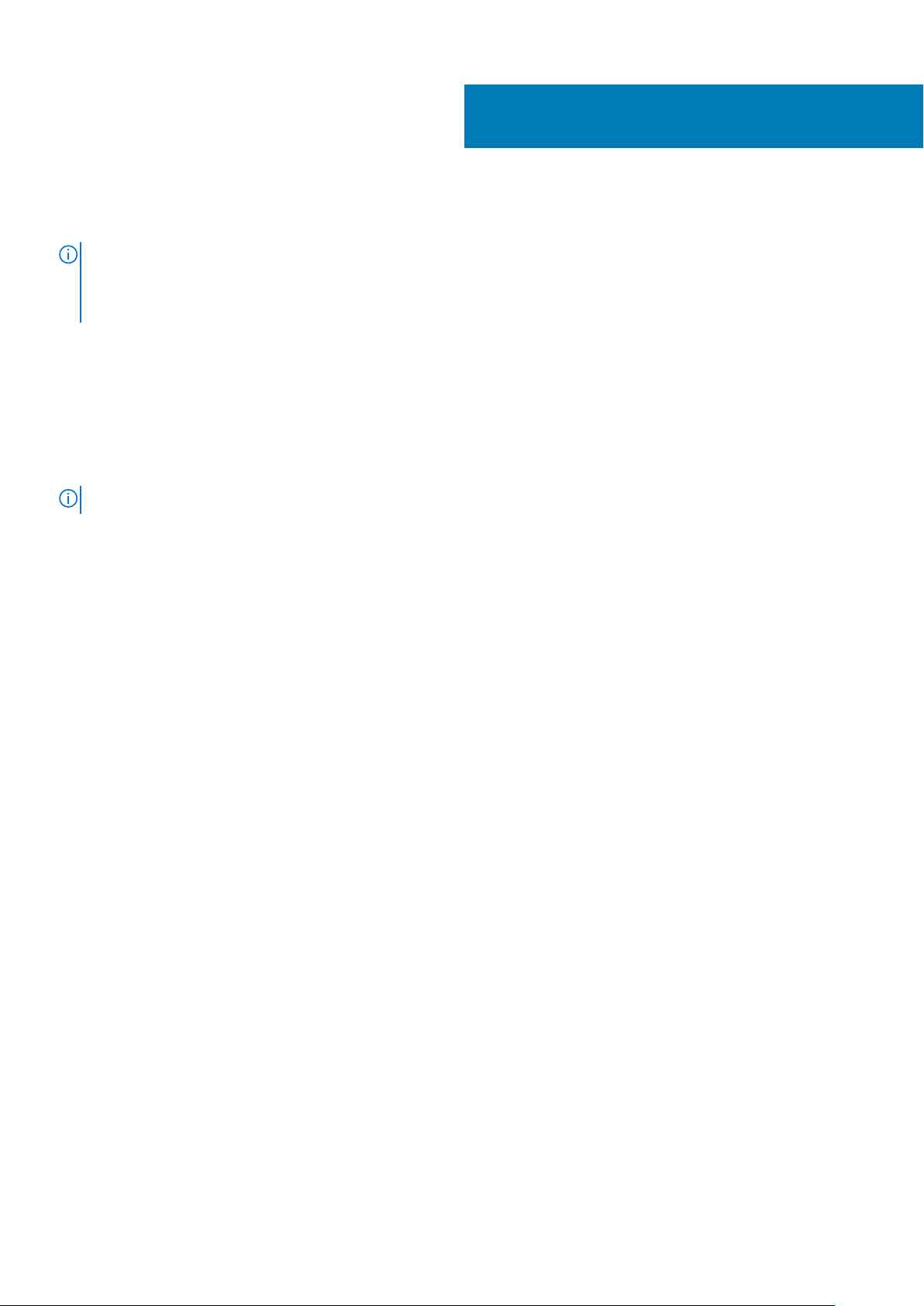
Arka kapağı yerine takma
NOT: Bilgisayarınızın içerisinde çalışmadan önce, bilgisayarınızla birlikte gönderilen emniyet bilgilerini okuyun ve
içerisinde belirtilen adımları izleyin. Sisteminizin içinde çalıştıktan sonra, bölümündeki talimatları içinde çalıştıktan sonra.
Ek güvenlik en iyi uygulama bilgileri için www.dell.com/regulatory_compliance adresindeki Regulatory Compliance
(Yasal Uygunluk) Ana Sayfasına bakın.
Konular:
• Yordam
• Son koşullar
Yordam
Arka kapaktaki sekmeleri ekran aksamı tabanındaki yuvalarla hizalayın ve ardından arka kapağı yerine oturtun.
NOT: Arka kapak ve ekran aksamı tabanının arasında kablo sıkışmadığından emin olun.
Son koşullar
7
Standı yerine takın.
20 Arka kapağı yerine takma
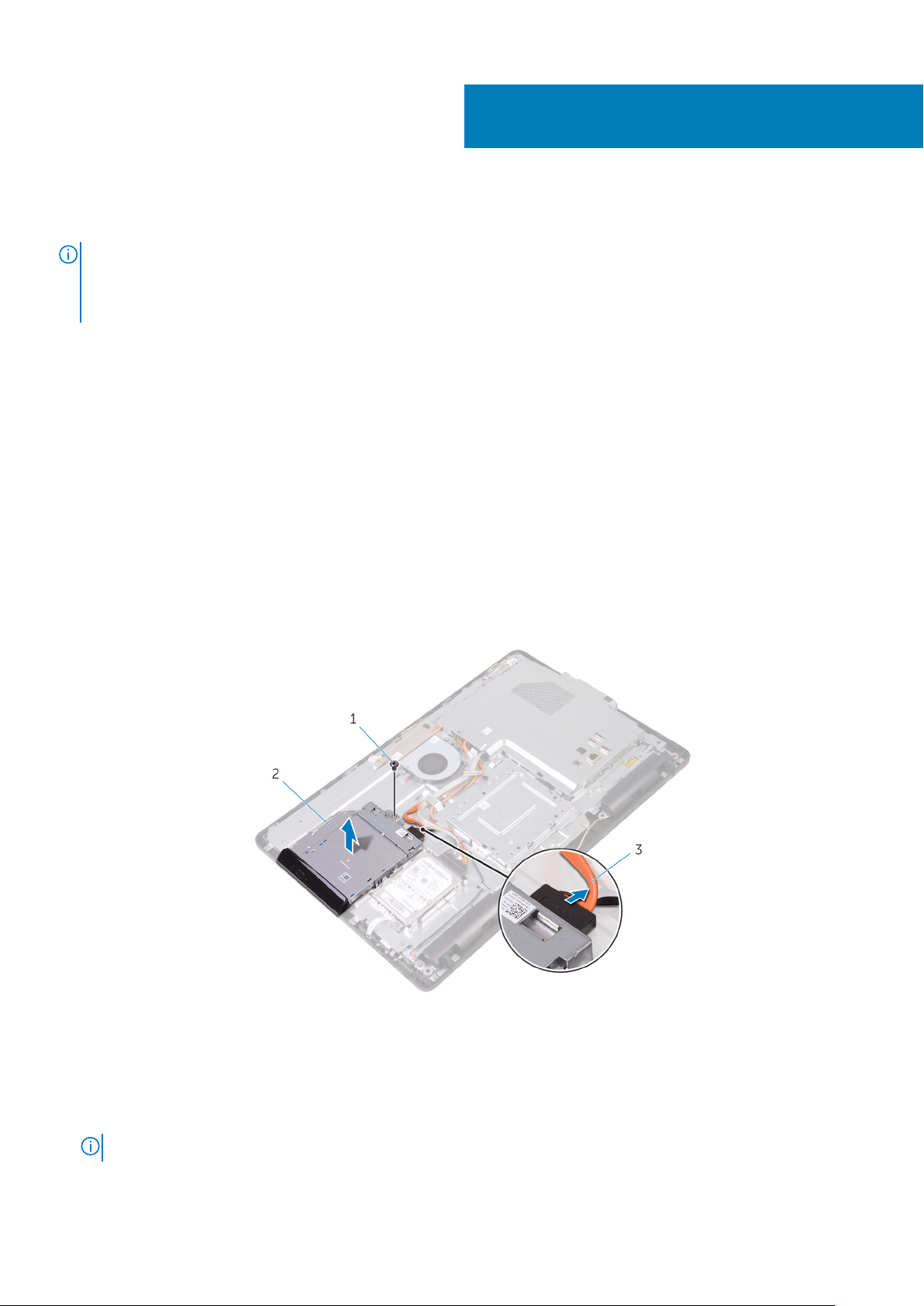
Optik sürücüyü yerine takma
NOT: Bilgisayarınızın içerisinde çalışmadan önce, bilgisayarınızla birlikte gönderilen emniyet bilgilerini okuyun ve
içerisinde belirtilen adımları izleyin. Sisteminizin içinde çalıştıktan sonra, bölümündeki talimatları içinde çalıştıktan sonra.
Ek güvenlik en iyi uygulama bilgileri için www.dell.com/regulatory_compliance adresindeki Regulatory Compliance
(Yasal Uygunluk) Ana Sayfasına bakın.
Konular:
• Ön koşullar
• Yordam
Ön koşullar
1. Standı çıkarın.
2. Arka kapağı çıkarın.
Yordam
1. Optik sürücü kablosunu optik sürücüden çıkarın.
2. Optik sürücü braketini ekran aksam tabanına sabitleyen vidayı çıkarın.
3. Optik sürücü braketini ekran aksam tabanından kaldırın.
8
a. vida
b. optik sürücü
c. optik sürücü kablosu
4. Optik sürücü çerçevesini dikkatle kaldırın ve optik sürücüden çıkarın.
5. Optik sürücü dirseğini optik sürücüye sabitleyen vidaları sökün.
6. Optik sürücü braketini optik sürücüden çıkarın.
NOT: Optik sürücü braketinin yönünü not edin, böylece doğru şekilde değiştirebilirsiniz.
Optik sürücüyü yerine takma 21

1. optik sürücü çerçevesi 2. optik sürücü
3. optik sürücü braketi 4. vidalar (2)
22 Optik sürücüyü yerine takma
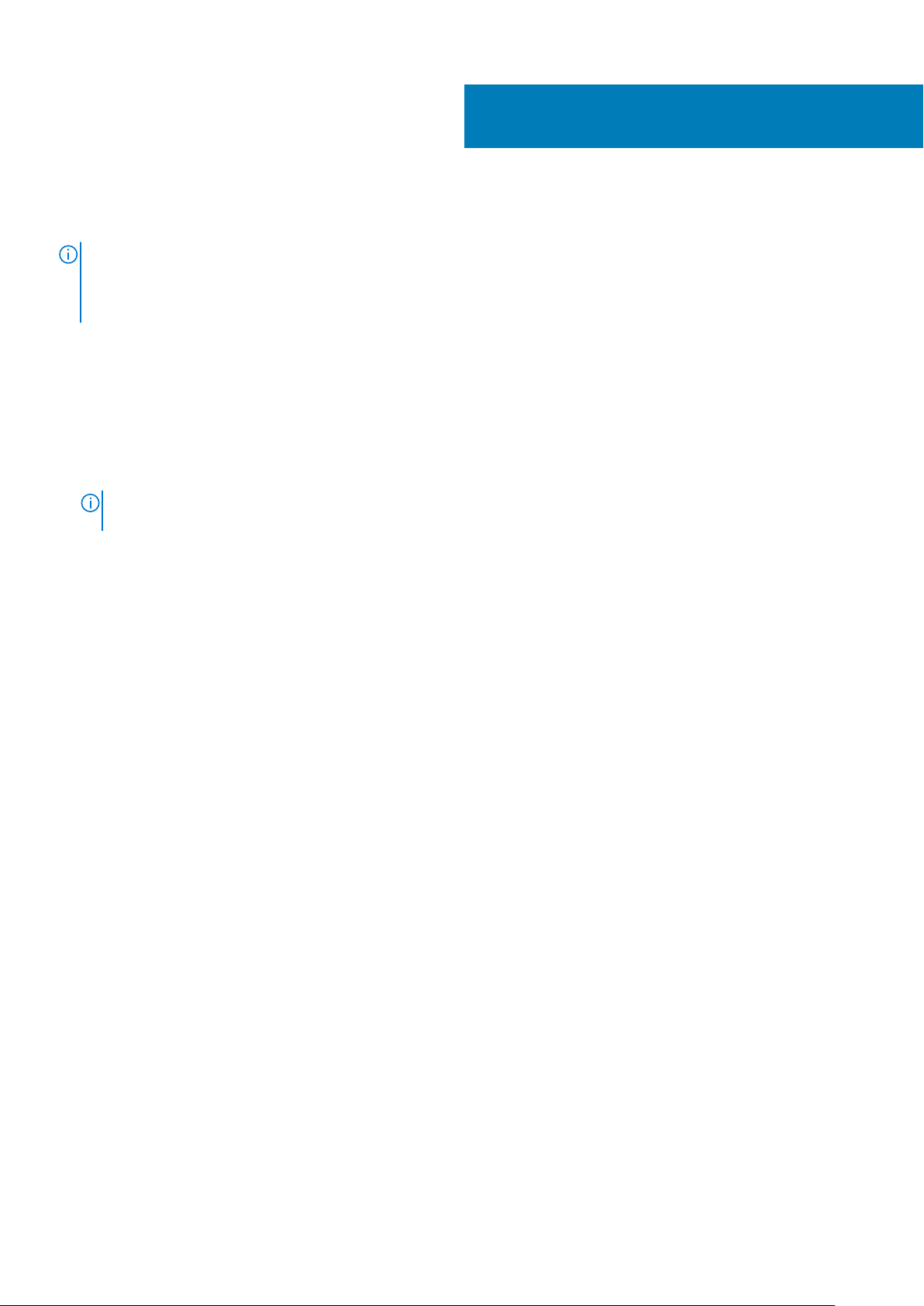
Optik sürücünün çıkarılması
NOT: Bilgisayarınızın içerisinde çalışmadan önce, bilgisayarınızla birlikte gönderilen emniyet bilgilerini okuyun ve
içerisinde belirtilen adımları izleyin. Sisteminizin içinde çalıştıktan sonra, bölümündeki talimatları içinde çalıştıktan sonra.
Ek güvenlik en iyi uygulama bilgileri için www.dell.com/regulatory_compliance adresindeki Regulatory Compliance
(Yasal Uygunluk) Ana Sayfasına bakın.
Konular:
• Yordam
• Son koşullar
Yordam
1. Optik sürücü braketindeki vida deliklerini optik sürücü üzerindeki vida delikleriyle hizalayın.
NOT: Optik sürücünün bilgisayara düzgün bir şekilde sabitlendiğinden emin olmak için optik sürücü braketini doğru
hizalayın. Doğru yönlendirme için, "Optik sürücüyü çıkarma" bölümündeki 6. adıma bakın.
2. Optik sürücü braketini optik sürücüye sabitleyen vidaları yerine takın.
3. Dikkatli bir şekilde optik sürücü çerçevesini optik sürücüsüne itin.
4. Optik sürücü braketini ekran aksamı tabanının üzerine yerleştirin.
5. Optik sürücü braketini ekran aksamı tabanına sabitleyen vidayı yerine takın.
6. Optik sürücü kablosunu optik sürücüsüne takın.
9
Son koşullar
1. Arka kapağı yerine takın.
2. Standı yerine takın.
Optik sürücünün çıkarılması 23
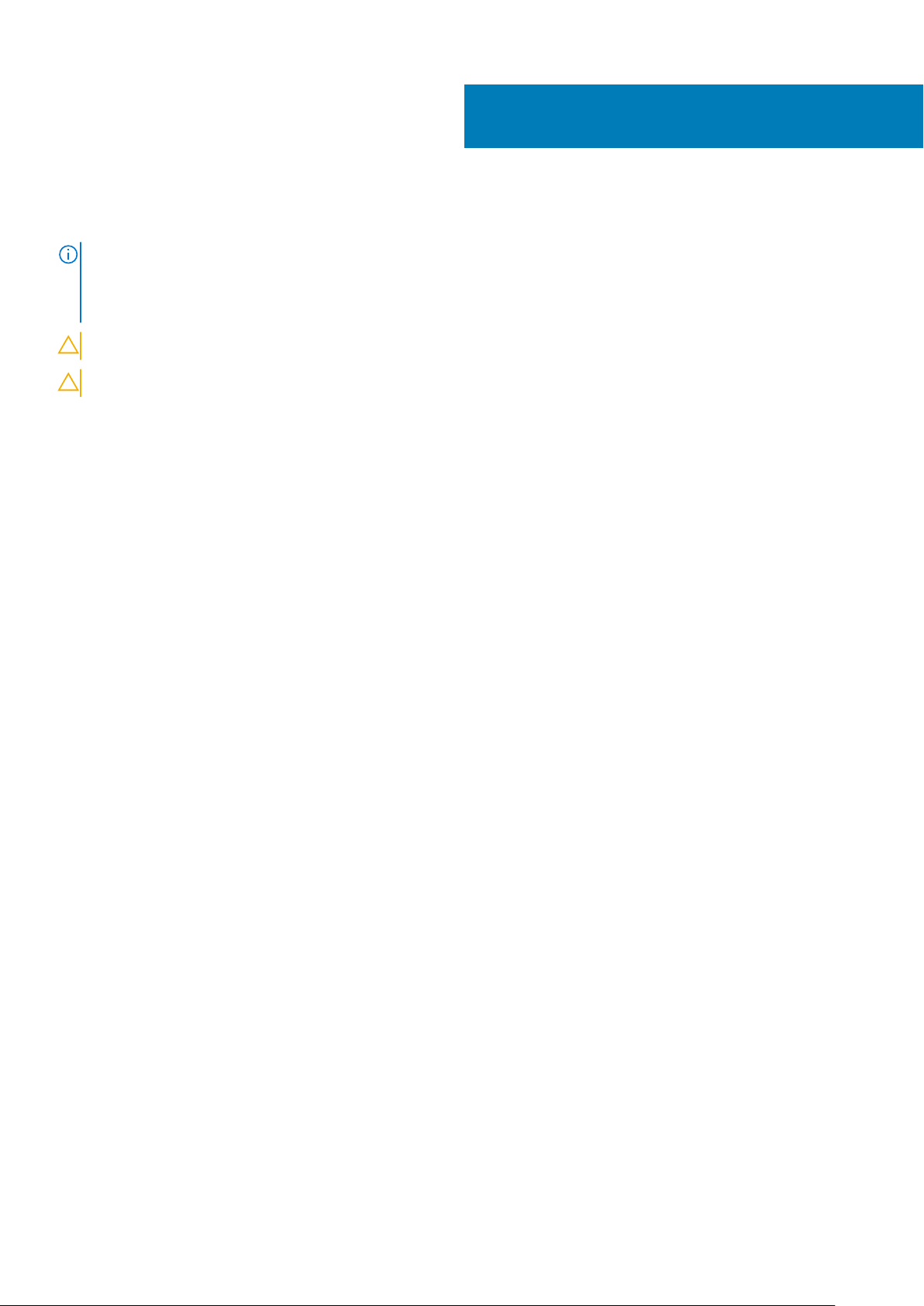
Sabit sürücüyü çıkarma
NOT: Bilgisayarınızın içerisinde çalışmadan önce, bilgisayarınızla birlikte gönderilen emniyet bilgilerini okuyun ve
içerisinde belirtilen adımları izleyin. Sisteminizin içinde çalıştıktan sonra, bölümündeki talimatları içinde çalıştıktan sonra.
Ek güvenlik en iyi uygulama bilgileri için www.dell.com/regulatory_compliance adresindeki Regulatory Compliance
(Yasal Uygunluk) Ana Sayfasına bakın.
DİKKAT: Sabit sürücüler aşırı derecede naziktir. Sabit sürücüyü çok dikkatli tutun.
DİKKAT: Veri kaybını önlemek için, sabit sürücüyü bilgisayar açıkken veya Uyku modundayken çıkarmayın.
Konular:
• Ön koşullar
• Yordam
Ön koşullar
1. Standı çıkarın.
2. Arka kapağı çıkarın.
10
Yordam
1. Sabit sürücü kablosunu sabit sürücüden çıkarın.
2. Sabit sürücü aksamını ekran paneli tabanına sabitleyen vidayı çıkarın.
3. Sabitleme sekmeleri ekran aksamın üzerindeki yuvalardan serbest bırakılana kadar sabit sürücü aksamını kaydırın.
4. Sabit sürücü aksamını ekran montaj aksamından kaldırın.
24 Sabit sürücüyü çıkarma
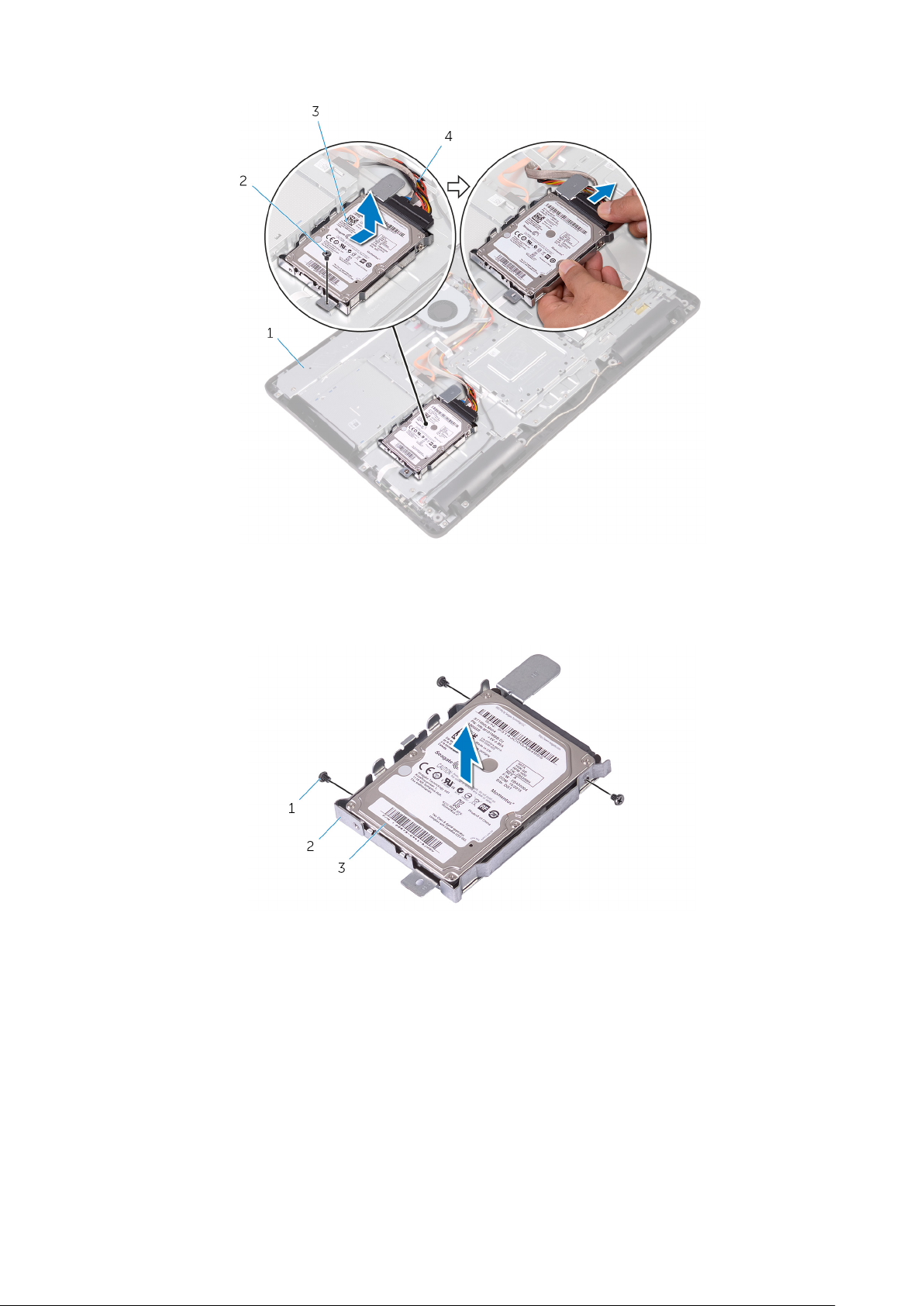
1. ekran paneli tabanı 2. vida
3. sabit sürücü aksamı 4. sabit sürücü kablosu
5. Sabit sürücü dirseğini sabit sürücüye bağlayan vidaları çıkarın.
6. Sabit sürücüyü sabit sürücü braketinden çıkarın.
a. vidalar (3)
b. sabit sürücü dirseği
c. sabit sürücü
sürücüyü çıkarma 25
Sabit
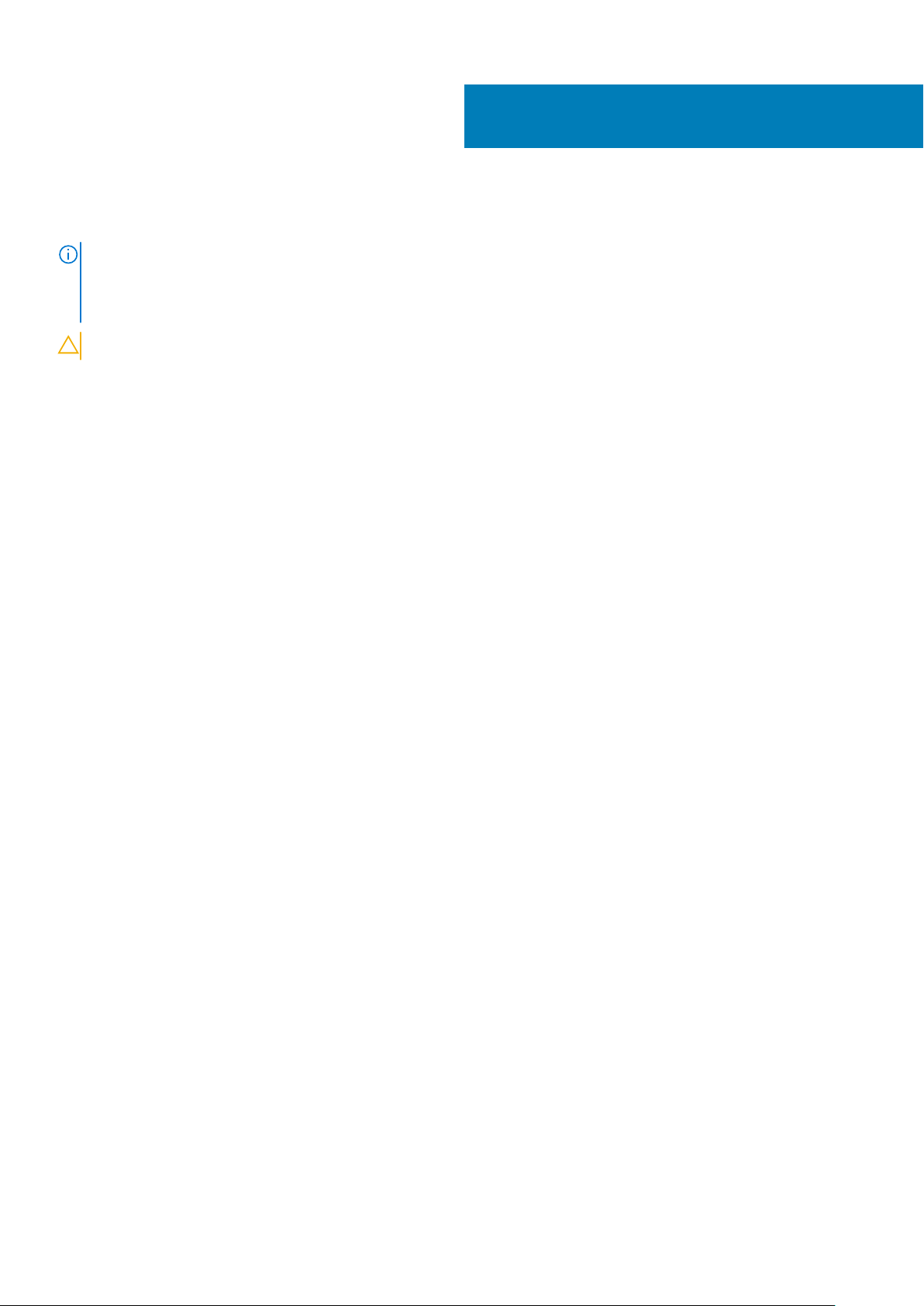
Sabit sürücüyü yerine takma
NOT: Bilgisayarınızın içerisinde çalışmadan önce, bilgisayarınızla birlikte gönderilen emniyet bilgilerini okuyun ve
içerisinde belirtilen adımları izleyin. Sisteminizin içinde çalıştıktan sonra, bölümündeki talimatları içinde çalıştıktan sonra.
Ek güvenlik en iyi uygulama bilgileri için www.dell.com/regulatory_compliance adresindeki Regulatory Compliance
(Yasal Uygunluk) Ana Sayfasına bakın.
DİKKAT: Sabit sürücüler aşırı derecede naziktir. Sabit sürücüyü çok dikkatli tutun.
Konular:
• Yordam
• Son koşullar
Yordam
1. Sabit sürücü üzerindeki vida deliklerini sabit sürücü braketi üzerindeki deliklerle hizalayın.
2. Sabit sürücü dirseğini sabit sürücüye sabitleyen vidaları yerine takın.
3. Sabit sürücü aksamının üzerindeki tırnakları ekran paneli tabanı üzerindeki yuvalara hizalayın.
4. Sabit sürücü aksamının üzerindeki kilitleme tırnaklarını ekran aksamı tabanı üzerindeki yuvalara kaydırın.
5. Sabit sürücü aksamını ekran paneli tabanına sabitleyen vidayı yerine takın.
6. Sabit sürücü kablosunu sabit sürücüye bağlayın.
11
Son koşullar
1. Arka kapağı yerine takın.
2. Standı yerine takın.
26 Sabit sürücüyü yerine takma
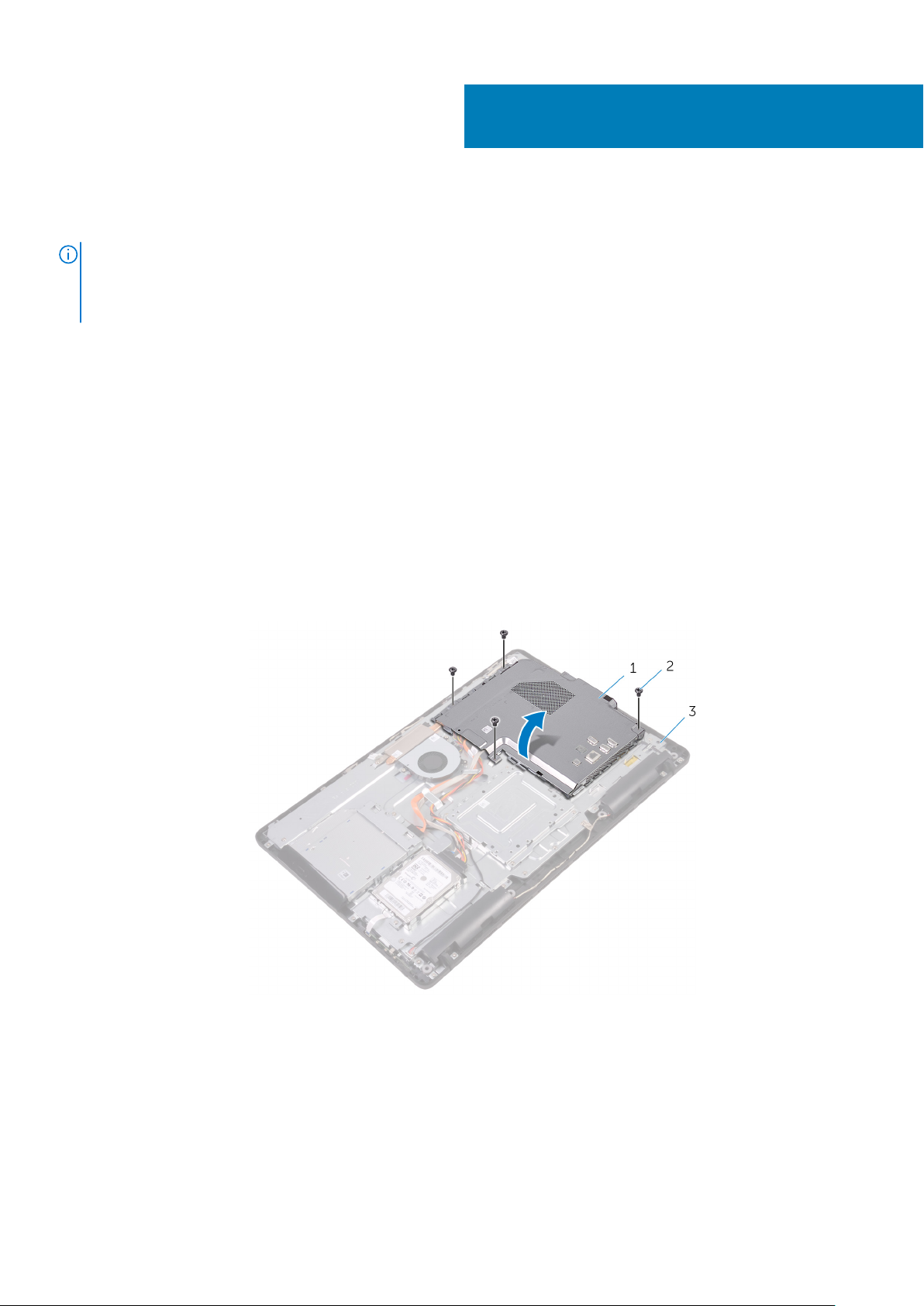
Sistem kartı korumasını çıkarma
NOT: Bilgisayarınızın içerisinde çalışmadan önce, bilgisayarınızla birlikte gönderilen emniyet bilgilerini okuyun ve
içerisinde belirtilen adımları izleyin. Sisteminizin içinde çalıştıktan sonra, bölümündeki talimatları içinde çalıştıktan sonra.
Ek güvenlik en iyi uygulama bilgileri için www.dell.com/regulatory_compliance adresindeki Regulatory Compliance
(Yasal Uygunluk) Ana Sayfasına bakın.
Konular:
• Ön koşullar
• Yordam
Ön koşullar
1. Standı çıkarın.
2. Arka kapağı çıkarın.
Yordam
1. Sistem kartını koruyucusunu ekran paneli tabanına sabitleyen vidaları sökün.
2. Sistem kartı koruyucusunu kaldırarak ekran paneli tabanından çıkarın.
12
a. sistem kartı koruyucu
b. vidalar (4)
c. ekran paneli tabanı
Sistem kartı korumasını çıkarma 27
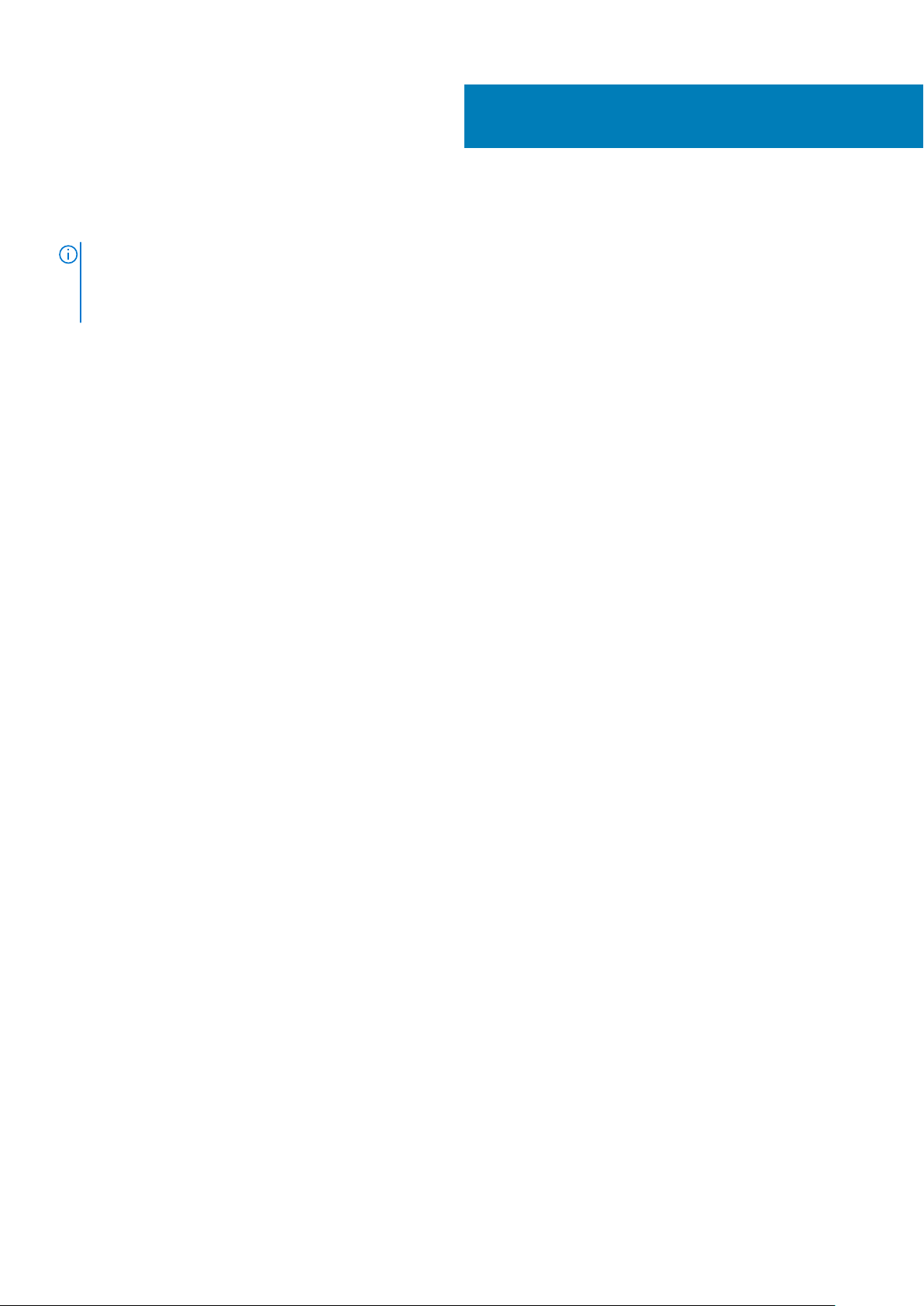
13
Sistem kartı korumasını yerine takma
NOT: Bilgisayarınızın içerisinde çalışmadan önce, bilgisayarınızla birlikte gönderilen emniyet bilgilerini okuyun ve
içerisinde belirtilen adımları izleyin. Sisteminizin içinde çalıştıktan sonra, bölümündeki talimatları içinde çalıştıktan sonra.
Ek güvenlik en iyi uygulama bilgileri için www.dell.com/regulatory_compliance adresindeki Regulatory Compliance
(Yasal Uygunluk) Ana Sayfasına bakın.
Konular:
• Yordam
• Son koşullar
Yordam
1. Sistem kartı koruyucusu üzerindeki yuvalarını sistem kartı üzerindeki bağlantı noktalarıyla hizalayın ve sistem kartı koruyucusunu ekran
paneli tabanına yerleştirin.
2. Sistem kartı koruyucusundaki vida deliklerini ekran paneli tabanındaki vida delikleriyle hizalayın.
3. Sistem kartı koruyucusunu ekran paneli tabanına sabitleyen vidaları yerine takın.
Son koşullar
1. Arka kapağı yerine takın.
2. Standı yerine takın.
28 Sistem kartı korumasını yerine takma

Bellek modülünü çıkarma
NOT: Bilgisayarınızın içerisinde çalışmadan önce, bilgisayarınızla birlikte gönderilen emniyet bilgilerini okuyun ve
içerisinde belirtilen adımları izleyin. Sisteminizin içinde çalıştıktan sonra, bölümündeki talimatları içinde çalıştıktan sonra.
Ek güvenlik en iyi uygulama bilgileri için www.dell.com/regulatory_compliance adresindeki Regulatory Compliance
(Yasal Uygunluk) Ana Sayfasına bakın.
Konular:
• Ön koşullar
• Yordam
Ön koşullar
1. Standı çıkarın.
2. Arka kapağı çıkarın.
3. Sistem kartı korumasını çıkarın.
Yordam
14
1. Parmak uçlarınızı kullanarak, bellek modülü yuvasının her ucundaki emniyet klipslerini bellek modülü yerinden çıkana kadar ayırın.
2. Bellek modülünü bellek modülü yuvasından kaydırarak çıkarın.
Bellek modülünü çıkarma 29

a. bellek modülü
b. sabitleme klipsleri (2)
c. bellek modülü yuvası
30
Bellek modülünü çıkarma

Bellek modülünü yerine takma
NOT: Bilgisayarınızın içerisinde çalışmadan önce, bilgisayarınızla birlikte gönderilen emniyet bilgilerini okuyun ve
içerisinde belirtilen adımları izleyin. Sisteminizin içinde çalıştıktan sonra, bölümündeki talimatları içinde çalıştıktan sonra.
Ek güvenlik en iyi uygulama bilgileri için www.dell.com/regulatory_compliance adresindeki Regulatory Compliance
(Yasal Uygunluk) Ana Sayfasına bakın.
Konular:
• Yordam
• Son koşullar
Yordam
1. Bellek modülünün üstündeki çentiği, bellek modülü yuvasındaki tırnakla hizalayın.
2. Bellek modülünü açılı bir şekilde yuvaya kaydırın ve yerine oturana kadar bellek modülünü aşağıya doğru bastırın.
NOT: Tık sesi duymazsanız, bellek modülünü çıkarıp yeniden takın.
15
1. bellek modülü 2. çentik
3. bellek modülü yuvası 4. tırnak
Bellek modülünü yerine takma 31

Son koşullar
1. Sistem kartı korumasını yerine takın.
2. Arka kapağı yerine takın.
3. Standı yerine takın.
32 Bellek modülünü yerine takma

Kablosuz kartı çıkarma
NOT: Bilgisayarınızın içerisinde çalışmadan önce, bilgisayarınızla birlikte gönderilen emniyet bilgilerini okuyun ve
içerisinde belirtilen adımları izleyin. Sisteminizin içinde çalıştıktan sonra, bölümündeki talimatları içinde çalıştıktan sonra.
Ek güvenlik en iyi uygulama bilgileri için www.dell.com/regulatory_compliance adresindeki Regulatory Compliance
(Yasal Uygunluk) Ana Sayfasına bakın.
Konular:
• Ön koşullar
• Yordam
Ön koşullar
1. Standı çıkarın.
2. Arka kapağı çıkarın.
3. Sistem kartı korumasını çıkarın.
Yordam
16
1. Kablosuz kart braketini ve kablosuz kartı sistem kartına sabitleyen vidayı sökün.
2. Kablosuz kart braketini kablosuz karttan kaldırın.
3. Anten kablolarını kablosuz karttan ayırın.
4. Kablosuz kartı kablosuz kart yuvasından kaydırarak çıkarın.
Kablosuz kartı çıkarma 33

1. kablosuz kart desteği 2. vida
3. kablosuz kartı yuvası 4. kablosuz kart
5. anten kabloları
34 Kablosuz kartı çıkarma

Kablosuz kartı takma.
NOT: Bilgisayarınızın içerisinde çalışmadan önce, bilgisayarınızla birlikte gönderilen emniyet bilgilerini okuyun ve
içerisinde belirtilen adımları izleyin. Sisteminizin içinde çalıştıktan sonra, bölümündeki talimatları içinde çalıştıktan sonra.
Ek güvenlik en iyi uygulama bilgileri için www.dell.com/regulatory_compliance adresindeki Regulatory Compliance
(Yasal Uygunluk) Ana Sayfasına bakın.
Konular:
• Yordam
• Son koşullar
Yordam
1. Kablosuz kartın üzerindeki çentik ile kablosuz kartı yuvası üzerindeki tırnağı hizalayın.
2. Kablosuz kartı kablosuz kart yuvasına takın.
3. Anten kablolarını kablosuz karta takın.
Aşağıdaki tablo, bilgisayarınızın desteklediği kablosuz bağlantı kartı için anten kablosu renk şemasını içerir:
17
Kablosuz kart
Ana (beyaz üçgen) Beyaz
Yardımcı (siyah üçgen) Siyah
4. Kablosuz kartın diğer ucunu aşağı doğru bastırın ve kablosuz kart braketi üzerindeki vida delikleri ile sistem kartındaki vida delikli
kablosuz kartıyla hizalayın.
5. Kablosuz kart braketini ve kablosuz kartı sistem kartına sabitleyen vidayı yerine takın.
üzerindeki konnektörler Anten kablosu rengi
Kablosuz kartı takma. 35

1. tırnak 2. çentik
3. kablosuz kart 4. kablosuz kartı yuvası
5. anten kabloları 6. kablosuz kart desteği
7. vida
Son koşullar
1. Sistem kartı korumasını yerine takın.
2. Arka kapağı yerine takın.
3. Standı yerine takın.
36
Kablosuz kartı takma.

Kontrol düğmeleri kartını çıkarma
NOT: Bilgisayarınızın içerisinde çalışmadan önce, bilgisayarınızla birlikte gönderilen emniyet bilgilerini okuyun ve
içerisinde belirtilen adımları izleyin. Sisteminizin içinde çalıştıktan sonra, bölümündeki talimatları içinde çalıştıktan sonra.
Ek güvenlik en iyi uygulama bilgileri için www.dell.com/regulatory_compliance adresindeki Regulatory Compliance
(Yasal Uygunluk) Ana Sayfasına bakın.
Konular:
• Ön koşullar
• Yordam
Ön koşullar
1. Standı çıkarın.
2. Arka kapağı çıkarın.
Yordam
1. Plastik bir çubuk kullanarak, kontrol düğmeleri kartı yuvasına emniyet klipslerini itin.
18
NOT: Kontrol düğmeleri kartının yönünü not edin, böylece doğru şekilde değiştirebilirsiniz.
2. Sabitleme klipslerine basın ve kontrol düğmeleri kartını ekran montaj aksamı tabanından kaldırın.
3. Mandalı açın ve kontrol düğmeleri kartı kablosunu kontrol düğmeleri kartından çıkarın.
kontrol düğmeleri kartı 2. plastik çubuk
1.
3. sabitleme klipsleri (3) 4. kontrol düğmeleri kartı kablosu
Kontrol düğmeleri kartını çıkarma 37

Kontrol düğmeleri kartını yerine takma
NOT: Bilgisayarınızın içerisinde çalışmadan önce, bilgisayarınızla birlikte gönderilen emniyet bilgilerini okuyun ve
içerisinde belirtilen adımları izleyin. Sisteminizin içinde çalıştıktan sonra, bölümündeki talimatları içinde çalıştıktan sonra.
Ek güvenlik en iyi uygulama bilgileri için www.dell.com/regulatory_compliance adresindeki Regulatory Compliance
(Yasal Uygunluk) Ana Sayfasına bakın.
Konular:
• Yordam
• Son koşullar
Yordam
1. Kontrol düğmeleri kartı kablosunu kontrol düğmeleri kartındaki konnektöre kaydırın ve kabloyu sabitlemek için mandalı kapatın.
NOT: Ekranın aksamı tabanına doğru ve güvenli şekilde takıldığından emin olmak için kontrol düğmeleri kartını doğru
hizalayın. Doğru yönlendirme için, bkz. "Kontrol düğmeleri kartını çıkarma" içinde adım 1.
2. Sabitleme klipsleri kilitlenene kadar kontrol düğmeleri kartını ekran aksamı tabanının üzerindeki yuvasına kaydırın.
19
Son koşullar
1. Arka kapağı yerine takın.
2. Standı yerine takın.
38 Kontrol düğmeleri kartını yerine takma

Mikrofonu çıkarma
NOT: Bilgisayarınızın içerisinde çalışmadan önce, bilgisayarınızla birlikte gönderilen emniyet bilgilerini okuyun ve
içerisinde belirtilen adımları izleyin. Sisteminizin içinde çalıştıktan sonra, bölümündeki talimatları içinde çalıştıktan sonra.
Ek güvenlik en iyi uygulama bilgileri için www.dell.com/regulatory_compliance adresindeki Regulatory Compliance
(Yasal Uygunluk) Ana Sayfasına bakın.
Konular:
• Ön koşullar
• Yordam
Ön koşullar
1. Standı çıkarın.
2. Arka kapağı çıkarın.
Yordam
1. Mikrofon modülünü kaldırarak ekran paneli tabanından çıkarın.
2. Mikrofon kablosunu, mikrofon modülünden çıkarın.
20
a. mikrofon kablosu
b. ekran paneli tabanı
c. mikrofon modülü
Mikrofonu çıkarma 39

Mikrofonu takma
NOT: Bilgisayarınızın içerisinde çalışmadan önce, bilgisayarınızla birlikte gönderilen emniyet bilgilerini okuyun ve
içerisinde belirtilen adımları izleyin. Sisteminizin içinde çalıştıktan sonra, bölümündeki talimatları içinde çalıştıktan sonra.
Ek güvenlik en iyi uygulama bilgileri için www.dell.com/regulatory_compliance adresindeki Regulatory Compliance
(Yasal Uygunluk) Ana Sayfasına bakın.
Konular:
• Yordam
• Son koşullar
Yordam
1. Mikrofon kablosunu mikrofon modülüne bağlayın.
2. Mikrofon modülünü ekran paneli tabanı üzerindeki yuvaya kaydırın.
Son koşullar
1. Arka kapağı yerine takın.
2. Standı yerine takın.
21
40 Mikrofonu takma

Kamerayı çıkarma
NOT: Bilgisayarınızın içerisinde çalışmadan önce, bilgisayarınızla birlikte gönderilen emniyet bilgilerini okuyun ve
içerisinde belirtilen adımları izleyin. Sisteminizin içinde çalıştıktan sonra, bölümündeki talimatları içinde çalıştıktan sonra.
Ek güvenlik en iyi uygulama bilgileri için www.dell.com/regulatory_compliance adresindeki Regulatory Compliance
(Yasal Uygunluk) Ana Sayfasına bakın.
Konular:
• Ön koşullar
• Yordam
Ön koşullar
NOT: Bu bölüm, dokunmatik bir ekrana sahip olan sistemler için geçerlidir. Dokunmatik ekrana sahip olmayan
sistemlerde, mikrofonlar kamera aksamı üzerine entegre edilir.
1. Standı çıkarın.
2. Arka kapağı çıkarın.
22
Yordam
1. Kamera ve anten kablolarının yolunu not edin ve plastik bir çubuk kullanarak yönlendirme kılavuzlarından çıkarın.
2. Kamera çerçevesini ekran aksamı zemini üzerindeki sekmeden serbest bırakmak için sabitleme klipsine bastırın ve yukarı kaldırın.
anten kablosu 2. plastik çubuk
1.
Kamerayı çıkarma 41

3. yönlendirme kılavuzları 4. sabitleme klipsi
5. kamera çerçevesi 6. kamera kablosu
3. Kamerayı ters çevirin ve kamera kablosunu kamera çerçevesinin arkasında bulunan tırnaktan ayırın.
a. tırnak
b. kamera kablosu
c. kamera çerçevesi
4. Kamerayı kamera çerçevesinden parça parça çıkarın ve kamerayı çerçevesinden kaldırıp ayırın.
a. kamera çerçevesi
b. kamera
42
Kamerayı çıkarma

Kamerayı yerine takma
NOT: Bilgisayarınızın içerisinde çalışmadan önce, bilgisayarınızla birlikte gönderilen emniyet bilgilerini okuyun ve
içerisinde belirtilen adımları izleyin. Sisteminizin içinde çalıştıktan sonra, bölümündeki talimatları içinde çalıştıktan sonra.
Ek güvenlik en iyi uygulama bilgileri için www.dell.com/regulatory_compliance adresindeki Regulatory Compliance
(Yasal Uygunluk) Ana Sayfasına bakın.
Konular:
• Yordam
• Son koşullar
Yordam
1. Kamerayı kamera çerçevesine yerleştirin ve kamerayı sağlamlaştırın.
2. Kamera kablosunu kamera modülüne bağlayın.
3. Kamera çerçevesini ekran aksamı tabanının üzerindeki yuvaya yerine oturuncaya kadar bastırın.
4. Kamera ve anten kablosunu ekran paneli tabanındaki yönlendirme kılavuzlarından yönlendirin.
23
Son koşullar
1. Arka kapağı yerine takın.
2. Standı yerine takın.
Kamerayı yerine takma 43

Düğme pili çıkarma
NOT: Bilgisayarınızın içerisinde çalışmadan önce, bilgisayarınızla birlikte gönderilen emniyet bilgilerini okuyun ve
içerisinde belirtilen adımları izleyin. Sisteminizin içinde çalıştıktan sonra, bölümündeki talimatları içinde çalıştıktan sonra.
Ek güvenlik en iyi uygulama bilgileri için www.dell.com/regulatory_compliance adresindeki Regulatory Compliance
(Yasal Uygunluk) Ana Sayfasına bakın.
DİKKAT: Düğme pilin çıkarılması, BIOS ayarlarını varsayılana sıfırlar. Düğme pili çıkarmadan önce, BIOS ayarlarını not
etmeniz önerilir.
Konular:
• Ön koşullar
• Yordam
Ön koşullar
1. Standı çıkarın.
2. Arka kapağı çıkarın.
3. Sistem kartı korumasını çıkarın.
24
Yordam
Plastik çubuğu kullanarak, düğme pili sistem kartındaki pil yuvasının dışına doğru hafifçe kaldırın.
1. plastik çubuk
2. düğme pil
3. pil soketi
44 Düğme pili çıkarma

Düğme pili yerine takma
NOT: Bilgisayarınızın içerisinde çalışmadan önce, bilgisayarınızla birlikte gönderilen emniyet bilgilerini okuyun ve
içerisinde belirtilen adımları izleyin. Sisteminizin içinde çalıştıktan sonra, bölümündeki talimatları içinde çalıştıktan sonra.
Ek güvenlik en iyi uygulama bilgileri için www.dell.com/regulatory_compliance adresindeki Regulatory Compliance
(Yasal Uygunluk) Ana Sayfasına bakın.
Konular:
• Yordam
• Son koşullar
Yordam
Pozitif yönü yukarı bakacak şekilde, düğme pili sistem kartındaki pil yuvasına yerleştirin ve bastırarak pili yerine oturtun.
Son koşullar
1. Sistem kartı korumasını yerine takın.
2. Arka kapağı yerine takın.
3. Standı yerine takın.
25
Düğme pili yerine takma 45

Fanı çıkarma
NOT: Bilgisayarınızın içerisinde çalışmadan önce, bilgisayarınızla birlikte gönderilen emniyet bilgilerini okuyun ve
içerisinde belirtilen adımları izleyin. Sisteminizin içinde çalıştıktan sonra, bölümündeki talimatları içinde çalıştıktan sonra.
Ek güvenlik en iyi uygulama bilgileri için www.dell.com/regulatory_compliance adresindeki Regulatory Compliance
(Yasal Uygunluk) Ana Sayfasına bakın.
Konular:
• Ön koşullar
• Yordam
Ön koşullar
1. Standı çıkarın.
2. Arka kapağı çıkarın.
3. Sistem kartı korumasını çıkarın.
Yordam
26
1. Sistem kartından fan kablosunu çıkarın.
2. Fanı ekran paneli tabanına sabitleyen vidaları çıkarın.
3. Fanı ısı emicisinin altından kaldırın ve kaydırın.
fan 2. vidalar (2)
1.
3. ekran paneli tabanı 4. fan kablosu
5. sistem kartı
46 Fanı çıkarma

Fanı yerine takma
NOT: Bilgisayarınızın içerisinde çalışmadan önce, bilgisayarınızla birlikte gönderilen emniyet bilgilerini okuyun ve
içerisinde belirtilen adımları izleyin. Sisteminizin içinde çalıştıktan sonra, bölümündeki talimatları içinde çalıştıktan sonra.
Ek güvenlik en iyi uygulama bilgileri için www.dell.com/regulatory_compliance adresindeki Regulatory Compliance
(Yasal Uygunluk) Ana Sayfasına bakın.
Konular:
• Yordam
• Son koşullar
Yordam
1. Fanı ısı emicinin altına kaydırın ve ekran paneli tabanının üzerine yerleştirin.
2. Fandaki vida deliklerini ekran paneli tabanındaki vida delikleriyle hizalayın.
3. Fanı ekran paneli tabanına sabitleyen vidaları yerine takın.
4. Fan kablosunu sistem kartına takın.
27
Son koşullar
1. Sistem kartı korumasını yerine takın.
2. Arka kapağı yerine takın.
3. Standı yerine takın.
Fanı yerine takma 47

Isı emicisini çıkarma
NOT: Bilgisayarınızın içerisinde çalışmadan önce, bilgisayarınızla birlikte gönderilen emniyet bilgilerini okuyun ve
içerisinde belirtilen adımları izleyin. Sisteminizin içinde çalıştıktan sonra, bölümündeki talimatları içinde çalıştıktan sonra.
Ek güvenlik en iyi uygulama bilgileri için www.dell.com/regulatory_compliance adresindeki Regulatory Compliance
(Yasal Uygunluk) Ana Sayfasına bakın.
NOT: Normal çalışma sırasında ısı emici aksamı çok ısınabilir. Dokunmadan önce ısı emici aksamın soğuması için
yeterince bekleyin.
DİKKAT: İşlemci için maksimum soğutma sağlamak üzere işlemci termal soğutma aksamının ısı aktarım alanlarına
dokunmayın. Cildinizdeki yağlar, ısı yüzeylerinin termal gres ısı iletim kapasitesini düşürebilir.
Konular:
• Ön koşullar
• Yordam
Ön koşullar
1. Standı çıkarın.
2. Arka kapağı çıkarın.
3. Sistem kartı korumasını çıkarın.
28
Yordam
1. Isı emicisini ekran paneli tabanına bağlayan vidayı çıkarın.
2. Sıralı bir şekilde (ısı emicisi üzerinde gösterilen), ısı emicisini sistem kartına sabitleyen tutucu vidaları gevşetin.
3. Isı emicisini kaldırarak sistem kartından çıkarın.
a. vida
b. ısı emicisi
48 Isı emicisini çıkarma

c. tutucu vidalar (3)
Isı emicisini çıkarma 49

Isı emiciyi yerine takma
NOT: Bilgisayarınızın içerisinde çalışmadan önce, bilgisayarınızla birlikte gönderilen emniyet bilgilerini okuyun ve
içerisinde belirtilen adımları izleyin. Sisteminizin içinde çalıştıktan sonra, bölümündeki talimatları içinde çalıştıktan sonra.
Ek güvenlik en iyi uygulama bilgileri için www.dell.com/regulatory_compliance adresindeki Regulatory Compliance
(Yasal Uygunluk) Ana Sayfasına bakın.
DİKKAT: Isı emicisinin yanlış hizalanması sistem kartına ve işlemciye zarar verebilir.
NOT: Orijinal sistem kartı ve ısı emicisi birlikte takılıyorsa, orijinal termal gres yeniden kullanılabilir. Sistem kartı veya ısı
emicisinden biri yerine takılıyorsa, ısı iletkenliğini sağlamak için sette bulunan sıcaklık pedini kullanın.
Konular:
• Yordam
• Son koşullar
Yordam
1. Isı emicisi üzerindeki tutucu vidaları sistem kartındaki vida delikleriyle aynı hizaya getirin.
2. Sıralı bir şekilde (ısı emicisi üzerinde gösterildiği gibi), ısı emicisini sistem kartına sabitleyen tutucu vidaları gevşetin.
3. Isı emicisini ekran paneli tabanına bağlayan vidayı yerine takın.
29
Son koşullar
1. Sistem kartı korumasını yerine takın.
2. Arka kapağı yerine takın.
3. Standı yerine takın.
50 Isı emiciyi yerine takma

Hoparlörleri çıkarma
NOT: Bilgisayarınızın içerisinde çalışmadan önce, bilgisayarınızla birlikte gönderilen emniyet bilgilerini okuyun ve
içerisinde belirtilen adımları izleyin. Sisteminizin içinde çalıştıktan sonra, bölümündeki talimatları içinde çalıştıktan sonra.
Ek güvenlik en iyi uygulama bilgileri için www.dell.com/regulatory_compliance adresindeki Regulatory Compliance
(Yasal Uygunluk) Ana Sayfasına bakın.
Konular:
• Ön koşullar
• Yordam
Ön koşullar
1. Standı çıkarın.
2. Arka kapağı çıkarın.
3. Sistem kartı korumasını çıkarın.
Yordam
30
1. Hoparlör kablosunu sistem kartından çıkarın.
2. Hoparlör kablosunun yönlendirme yolunu ve kauçuk grometlerin bilgisayar çerçeve üzerindeki konumunu not edin.
3. Yönlendirme kılavuzlarından hoparlör kablosunu çıkarın.
4. Bandı ekran aksamı tabanına bağlayan vidayı çıkarın.
5. Hoparlör kablosunu ekran aksamı tabanına sabitleyen bandı çıkarın.
6. Hoparlörleri kablosuyla birlikte kaldırarak ekran aksamından çıkarın.
hoparlör kablosu 2. yönlendirme kılavuzları
1.
3. hoparlörler (2) 4. vida
Hoparlörleri çıkarma 51

5. bant 6. kauçuk grometler (4)
52 Hoparlörleri çıkarma

Hoparlörleri yerine takma
NOT: Bilgisayarınızın içerisinde çalışmadan önce, bilgisayarınızla birlikte gönderilen emniyet bilgilerini okuyun ve
içerisinde belirtilen adımları izleyin. Sisteminizin içinde çalıştıktan sonra, bölümündeki talimatları içinde çalıştıktan sonra.
Ek güvenlik en iyi uygulama bilgileri için www.dell.com/regulatory_compliance adresindeki Regulatory Compliance
(Yasal Uygunluk) Ana Sayfasına bakın.
Konular:
• Yordam
• Son koşullar
Yordam
1. Ekran çerçevesi üzerindeki hizalama direkleri ve kauçuk grometleri kullanarak, hoparlörleri ekran aksamı tabanına yerleştirin.
2. Hoparlör kablosunu, ekran aksamı tabanındaki yönlendirme kılavuzlarından geçirin.
3. Hoparlör kablosunu ekran aksamı tabanına sabitleyen bandı yapıştırın.
4. Bantı ekran aksamı tabanına sabitleyen vidayı yerine takın.
5. Hoparlör kablosunu sistem kartına bağlayın.
31
Son koşullar
1. Sistem kartı korumasını yerine takın.
2. Arka kapağı yerine takın.
3. Standı yerine takın.
Hoparlörleri yerine takma 53

Sistem kartını çıkarma
NOT: Bilgisayarınızın içerisinde çalışmadan önce, bilgisayarınızla birlikte gönderilen emniyet bilgilerini okuyun ve
içerisinde belirtilen adımları izleyin. Sisteminizin içinde çalıştıktan sonra, bölümündeki talimatları içinde çalıştıktan sonra.
Ek güvenlik en iyi uygulama bilgileri için www.dell.com/regulatory_compliance adresindeki Regulatory Compliance
(Yasal Uygunluk) Ana Sayfasına bakın.
NOT: Bilgisayarınızın Servis Etiketi sistem kartında yer alır. Sistem kartını yerine taktıktan sonra Servis Etiketini sistem
kurulumuna girmelisiniz.
NOT: Sistem kartını yerine takma yüklediğiniz tüm yaptığınız değişiklikleri BIOS BIOS kurulum programı. Yapmanız
gerekir. uygun değişiklikleri yeniden sonra sistem kartını yerine takın.
NOT: Kabloları sistem kartından çıkarmadan önce, sistem kartını yerine geri taktıktan sonra doğru şekilde
bağlayabilmeniz için, konnektörlerin yerlerini not edin.
Konular:
• Ön koşullar
• Yordam
32
Ön koşullar
1. Standı çıkarın.
2. Arka kapağı çıkarın.
3. Sistem kartı korumasını çıkarın.
4. Isı emiciyi çıkarın.
5. Bellek modülünü çıkarın.
6. Kablosuz kartı çıkarın.
Yordam
1. Fan kablosunu, sabit sürücü ve optik sürücü güç kablosunu, optik sürücü veri kablosunu, sabit sürücü veri kablosunu, mikrofon ve
kamera kablosununu, hoparlör kablosunu, ekran aksamı güç kablosunu ve dokunma ekran kartı kablosunu sistem kartından çıkarın.
2. Mandalları açın ve kontrol düğmeleri kartı kablosu ve ekran kablosunu sistem kartından çıkarın.
54 Sistem kartını çıkarma

1. fan kablosu 2. sabit sürücü ve optik sürücü güç kablosu
3. optik sürücü veri kablosu 4. sabit sürücü veri kablosu
5. Mikrofon ve kamera kablosu 6. hoparlör kablosu
7. ekran paneli güç kablosu 8. kontrol düğmeleri kartı kablosu
9. dokunmatik kart kablosu
NOT: Dokunmatik ekran kartı dokunmatik olmayan
sistemler için mevcut değildir.
3. Sistem kartını ekran paneli tabanına sabitleyen vidaları sökün.
4. Sistem kartını kaldırarak ekran paneli tabanından çıkarın.
10. ekran kablosu
a. sistem kartı
b. vidalar (4)
kartını çıkarma 55
Sistem

c. ekran paneli tabanı
56 Sistem kartını çıkarma

33
Sistem kartını yerine takma
NOT: Bilgisayarınızın içerisinde çalışmadan önce, bilgisayarınızla birlikte gönderilen emniyet bilgilerini okuyun ve
içerisinde belirtilen adımları izleyin. Sisteminizin içinde çalıştıktan sonra, bölümündeki talimatları içinde çalıştıktan sonra.
Ek güvenlik en iyi uygulama bilgileri için www.dell.com/regulatory_compliance adresindeki Regulatory Compliance
(Yasal Uygunluk) Ana Sayfasına bakın.
NOT: Bilgisayarınızın Servis Etiketi sistem kartında yer alır. Sistem kartını yerine taktıktan sonra Servis Etiketini sistem
kurulumuna girmelisiniz.
NOT: Sistem kartını yerine takma yüklediğiniz tüm yaptığınız değişiklikleri BIOS BIOS kurulum programı. Yapmanız
gerekir. uygun değişiklikleri yeniden sonra sistem kartını yerine takın.
Konular:
• Yordam
• Son koşullar
Yordam
1. Sistem kartındaki vida deliklerini ekran paneli tabanındaki vida delikleriyle hizalayın.
2. Sistem kartını ekran paneli tabanına sabitleyen vidaları yerine takın.
3. Klavye kablosu ile kontrol düğmeleri kartı kablosunu sistem kartındaki ilgili konnektörlerine kaydırın ve kabloları sabitlemek için mandalları
kapatın.
4. Dokunmatik ekran kablosu, ekran paneli güç kablosu, hoparlör kablosu, mikrofon ve kamera kablosu, sabit sürücü veri kablosu, optik
sürücü veri kablosu, sabit sürücü ve optik sürücü güç kablosu ve fan kablosunu sistem kartına bağlayın.
Son koşullar
1. Kablosuz kartı yerine takın.
2. Bellek modülünü yerine takın.
3. Isı emicisini yerine takın.
4. Sistem kartı korumasını yerine takın.
5. Arka kapağı yerine takın.
6. Standı yerine takın.
Sistem kartını yerine takma 57

Ekran aksamını çıkarma
NOT: Bilgisayarınızın içerisinde çalışmadan önce, bilgisayarınızla birlikte gönderilen emniyet bilgilerini okuyun ve
içerisinde belirtilen adımları izleyin. Sisteminizin içinde çalıştıktan sonra, bölümündeki talimatları içinde çalıştıktan sonra.
Ek güvenlik en iyi uygulama bilgileri için www.dell.com/regulatory_compliance adresindeki Regulatory Compliance
(Yasal Uygunluk) Ana Sayfasına bakın.
Konular:
• Ön koşullar
• Yordam
Ön koşullar
1. Standı çıkarın.
2. Arka kapağı çıkarın.
3. Optik sürücüyü çıkarın.
4. "Sabit sürücüyü çıkarma" bölümündeki adım 1'den adım 4'e kadar olan prosedürü izleyin.
5. Sistem kartı korumasını çıkarın.
6. Bellek modülünü çıkarın.
7. Kablosuz kartı çıkarın.
8. Kontrol düğmeleri kartını çıkarın.
9. Mikrofonu çıkarın.
10. Kamerayı çıkarın.
11. Fanı çıkarın.
12. Isı emiciyi çıkarın.
13. Hoparlörleri çıkarın.
14. Sistem kartını çıkarın.
34
Yordam
1. VESA montaj braketini ekran paneli tabanına sabitleyen vidaları çıkarın.
2. VESA montaj braketini kaldırarak ekran paneli tabanından çıkarın.
58 Ekran aksamını çıkarma

a. vidalar (4)
b. VESA montaj braketi
c. ekran paneli tabanı
3. Dokunmatik ekran kartı kablosu ve ekran paneli güç kablosunu ekran paneli tabanındaki konektörlerinden çıkarın.
4. Optik sürücü veri kablosu, dokunmatik yüzey kablosu, ekran arka ışığı kablosu, sabit sürücü ve kontrol düğmeleri kartı kablolarının
yönlendirme yoluna dikkat edin ve kabloları yönlendirme ekran paneli tabanındaki yönlendirme kılavuzlarından çıkarın.
dokunmatik ekran kartı kablosu 2. optik sürücü veri kablosu
1.
3. sabit sürücü kablosu 4. yönlendirme kılavuzu
5. kontrol düğmeleri kartı kablosu 6. ekran paneli güç kablosu
5. Ekran paneli tabanını ekran paneline sabitleyen vidaları çıkarın.
6. Ekran paneli tabanını ekran çerçevesi tırnaklarından serbest bırakın.
Ekran aksamını çıkarma
59

1. vidalar (19) 2. ekran aksamı
3. ekran paneli tabanı 4. tırnaklar (3)
7. Ekran paneli tabanını kaldırarak ekran çerçevesinden çıkarın.
8. Lastik ayağı çıkarın.
1. ekran aksamı
60
Ekran aksamını çıkarma

35
Ekran aksamını yerine takma
NOT: Bilgisayarınızın içerisinde çalışmadan önce, bilgisayarınızla birlikte gönderilen emniyet bilgilerini okuyun ve
içerisinde belirtilen adımları izleyin. Sisteminizin içinde çalıştıktan sonra, bölümündeki talimatları içinde çalıştıktan sonra.
Ek güvenlik en iyi uygulama bilgileri için www.dell.com/regulatory_compliance adresindeki Regulatory Compliance
(Yasal Uygunluk) Ana Sayfasına bakın.
Konular:
• Yordam
• Son koşullar
Yordam
1. Lastik ayağı takın.
2. Ekran paneli üzerindeki tırnakları ekran paneli üzerindeki yuvalara kaydırın.
3. Ekran panelini ekran paneli tabanına takın.
4. Ekran paneli tabanını ekran paneline sabitleyen vidaları takın.
5. Optik sürücü veri kablosu, dokunmatik ekran kablosu, ekran arka ışık kablosu, sabit sürücü kablolarını ve kontrol düğmesi kartı kablolarını
ekran aksamı tabanındaki yönlendirme kılavuzlarından geçirin.
6. Dokunmatik ekran kartı kablosu ve ekran paneli güç kablosunu ekran aksamı tabanındaki konektörlerine takın.
7. VESA montaj braketi üzerindeki vida deliklerini ekran paneli tabanındaki vida delikleriyle aynı hizaya getirin.
8. VESA montaj braketini ekran paneli tabanına sabitleyen vidaları yerine takın.
Son koşullar
1. Sistem kartını yerine takın.
2. Hoparlörleri yerine takın.
3. Isı emicisini yerine takın.
4. Fanı yerine takın.
5. Kamerayı yerine takın.
6. Mikrofonu yerine takın.
7. Kontrol düğmeleri kartını yerine takın.
8. Kablosuz kartı yerine takın.
9. Bellek modülünü yerine takın.
10. Sistem kartı korumasını yerine takın.
11. "Sabit sürücüyü değiştirme" bölümündeki yordamı 3. adımdan 6. adıma kadar takip edin.
12. Optik sürücüyü yerine takın.
13. Arka kapağı yerine takın.
14. Standı yerine takın.
Ekran aksamını yerine takma 61

Ekran kablosunu çıkarma
NOT: Bilgisayarınızın içerisinde çalışmadan önce, bilgisayarınızla birlikte gönderilen emniyet bilgilerini okuyun ve
içerisinde belirtilen adımları izleyin. Sisteminizin içinde çalıştıktan sonra, bölümündeki talimatları içinde çalıştıktan sonra.
Ek güvenlik en iyi uygulama bilgileri için www.dell.com/regulatory_compliance adresindeki Regulatory Compliance
(Yasal Uygunluk) Ana Sayfasına bakın.
Konular:
• Ön koşullar
• Yordam
Ön koşullar
1. Standı çıkarın.
2. Arka kapağı çıkarın.
3. Optik sürücüyü çıkarın.
4. "Sabit sürücüyü çıkarma" bölümündeki adım 1'den adım 4'e kadar olan prosedürü izleyin.
5. Sistem kartı korumasını çıkarın.
6. Bellek modülünü çıkarın.
7. Kablosuz kartı çıkarın.
8. Kontrol düğmeleri kartını çıkarın.
9. Mikrofonu çıkarın.
10. Fanı çıkarın.
11. Isı emiciyi çıkarın.
12. Hoparlörleri çıkarın.
13. Sistem kartını çıkarın.
14. Ekran aksamını çıkarın.
36
Yordam
1. Ekran kablosunu ekran paneline sabitleyen bandı çıkarın.
2. Sabitleme klipslerine bastırın ve ekran kablosunu ekran panelinden çıkarın.
3. Ekran kablosunu ekran çerçevesinden kaldırarak çıkarın.
62 Ekran kablosunu çıkarma

1. ekran aksamı 2. ekran kablosu
3. bant 4. klips (2)
Ekran kablosunu çıkarma 63

Ekran kablosunun yerine takılması
NOT: Bilgisayarınızın içerisinde çalışmadan önce, bilgisayarınızla birlikte gönderilen emniyet bilgilerini okuyun ve
içerisinde belirtilen adımları izleyin. Sisteminizin içinde çalıştıktan sonra, bölümündeki talimatları içinde çalıştıktan sonra.
Ek güvenlik en iyi uygulama bilgileri için www.dell.com/regulatory_compliance adresindeki Regulatory Compliance
(Yasal Uygunluk) Ana Sayfasına bakın.
Konular:
• Yordam
• Son koşullar
Yordam
1. Ekran kablosunu ekran aksamına bağlayın ve kabloyu sabitlemek için mandalı kapatın.
2. Ekran kablosunu ekran aksamına sabitleyen bandı yapıştırın.
Son koşullar
1. Ekran aksamını yerine takın.
2. Sistem kartını yerine takın.
3. Hoparlörleri yerine takın.
4. Isı emicisini yerine takın.
5. Fanı yerine takın.
6. Mikrofonu yerine takın.
7. Kontrol düğmeleri kartını yerine takın.
8. Kablosuz kartı yerine takın.
9. Bellek modülünü yerine takın.
10. Sistem kartı korumasını yerine takın.
11. "Sabit sürücüyü değiştirme" bölümündeki yordamı 3. adımdan 6. adıma kadar takip edin.
12. Optik sürücüyü yerine takın.
13. Arka kapağı yerine takın.
14. Standı yerine takın.
37
64 Ekran kablosunun yerine takılması

Lastik ayağı çıkarma
NOT: Bilgisayarınızın içerisinde çalışmadan önce, bilgisayarınızla birlikte gönderilen emniyet bilgilerini okuyun ve
içerisinde belirtilen adımları izleyin. Sisteminizin içinde çalıştıktan sonra, bölümündeki talimatları içinde çalıştıktan sonra.
Ek güvenlik en iyi uygulama bilgileri için www.dell.com/regulatory_compliance adresindeki Regulatory Compliance
(Yasal Uygunluk) Ana Sayfasına bakın.
Konular:
• Ön koşullar
• Yordam
Ön koşullar
1. Standı çıkarın.
2. Arka kapağı çıkarın.
3. Optik sürücüyü çıkarın.
4. "Sabit sürücüyü çıkarma" bölümündeki adım 1'den adım 4'e kadar olan prosedürü izleyin.
5. Sistem kartı korumasını çıkarın.
6. Bellek modülünü çıkarın.
7. Kablosuz kartı çıkarın.
8. Kontrol düğmeleri kartını çıkarın.
9. Fanı çıkarın.
10. Isı emiciyi çıkarın.
11. Hoparlörleri çıkarın.
12. Sistem kartını çıkarın.
13. Ekran aksamını çıkarma kısmında adım 1'den adım 7'ye kadar olan prosedüre uyun.
38
Yordam
1. Lastik ayağı ekran çerçevesine sabitleyen vidaları sökün.
2. Lastik ayağı ekran çerçevesinden kaldırın.
Lastik ayağı çıkarma 65

a. ekran çerçevesi
b. vidalar (4)
c. Lastik ayak (2)
66
Lastik ayağı çıkarma

Lastik ayağı takma
NOT: Bilgisayarınızın içerisinde çalışmadan önce, bilgisayarınızla birlikte gönderilen emniyet bilgilerini okuyun ve
içerisinde belirtilen adımları izleyin. Sisteminizin içinde çalıştıktan sonra, bölümündeki talimatları içinde çalıştıktan sonra.
Ek güvenlik en iyi uygulama bilgileri için www.dell.com/regulatory_compliance adresindeki Regulatory Compliance
(Yasal Uygunluk) Ana Sayfasına bakın.
Konular:
• Yordam
• Son koşullar
Yordam
1. Lastik ayağındaki vida deliklerini ekran çerçevesindeki vida delikleri ile hizalayın.
2. Lastik ayağını ekran çerçevesine sabitleyen vidaları yerine takın.
Son koşullar
1. "Ekran aksamını değiştirme" bölümündeki yordamı 2. adımdan 8. adıma kadar takip edin.
2. Sistem kartını yerine takın.
3. Hoparlörleri yerine takın.
4. Isı emicisini yerine takın.
5. Fanı yerine takın.
6. Kontrol düğmeleri kartını yerine takın.
7. Kablosuz kartı yerine takın.
8. Bellek modülünü yerine takın.
9. Sistem kartı korumasını yerine takın.
10. "Sabit sürücüyü değiştirme" bölümündeki yordamı 3. adımdan 6. adıma kadar takip edin.
11. Optik sürücüyü yerine takın.
12. Arka kapağı yerine takın.
13. Standı yerine takın.
39
Lastik ayağı takma 67

40
BIOS kurulum programı
BIOS genel bakış
DİKKAT: Uzman bir bilgisayar kullanıcısı değilseniz, BIOS Setup (BIOS Kurulum) programındaki ayarları değiştirmeyin.
Bazı değişiklikler bilgisayarınızın doğru çalışmamasına neden olabilir.
NOT: BIOS Setup programını değiştirmeden önce, ileride kullanmak üzere BIOS Setup programı ekran bilgilerini bir yere
not etmeniz önerilir.
BIOS Setup programını aşağıdaki amaçlarla kullanabilirsiniz:
• Bilgisayarınıza kurulu donanım konusunda, RAM miktarı ve sabit sürücü boyutu gibi bilgiler alın.
• Sistem yapılandırma bilgilerini değiştirin.
• Kullanıcı parolası, takılan sabit sürücü türü ve temel aygıtların etkinleştirilmesi veya devreden çıkarılması gibi kullanıcının belirleyebildiği bir
seçenek ayarlayın veya bunu değiştirin.
BIOS kurulum programına girme
1. Bilgisayarınızı açın (veya yeniden başlatın).
2. POST sırasında DELL logosu görüntülendiğinde, F2 isteminin görünmesini bekleyin ve sonra hemen F2'ye basın.
NOT
: F2 istemi klavyenin başlatıldığını belirtir. Bu istem çok hızlı görünebileceğinden buna dikkat etmeniz ve F2'ye
basmanız gerekir. F2'ye F2 istemi öncesi basarsanız, bu basış kaybolur. Çok uzun süre bekler ve işletim sistemi
logosunu görürseniz, masaüstü görünene kadar beklemeye devam edin ve sonra bilgisayarınızı kapatıp yeniden
deneyin.
Unutulmuş parolaları temizleme
NOT
: Bilgisayarınızın içerisinde çalışmadan önce, bilgisayarınızla birlikte gönderilen emniyet bilgilerini okuyun ve
içerisinde belirtilen adımları izleyin. Sisteminizin içinde çalıştıktan sonra, bölümündeki talimatları içinde çalıştıktan sonra.
Ek güvenlik en iyi uygulama bilgileri için www.dell.com/regulatory_compliance adresindeki Regulatory Compliance
(Yasal Uygunluk) Ana Sayfasına bakın.
Ön koşullar
1. Standı çıkarın.
2. Arka kapağı çıkarın.
3. Sistem kartı korumasını çıkarın.
Yordam
1. Sistem kartındaki parola sıfırmala anahtarını (PSWD) bulun.
NOT: Atlama teli konumu hakkında daha fazla bilgi için, bkz. "Sistem kartı bileşenleri".
2. Atlama teli prizini parola atlama telinden çıkarın.
3. 5 saniye bekleyin ve daha sonra atlama teli fişini orijinal konumuna takın.
68 BIOS kurulum programı

a. parola atlama teli pimi
b. Atlama fişi
Son koşullar
1. Sistem kartı korumasını yerine takın.
2. Arka kapağı yerine takın.
3. Standı yerine takın.
CMOS ayarlarını silme
NOT
: Bilgisayarınızın içerisinde çalışmadan önce, bilgisayarınızla birlikte gönderilen emniyet bilgilerini okuyun ve
içerisinde belirtilen adımları izleyin. Sisteminizin içinde çalıştıktan sonra, bölümündeki talimatları içinde çalıştıktan sonra.
Ek güvenlik en iyi uygulama bilgileri için www.dell.com/regulatory_compliance adresindeki Regulatory Compliance
(Yasal Uygunluk) Ana Sayfasına bakın.
Ön koşullar
1. Standı çıkarın.
2. Arka kapağı çıkarın.
3. Sistem kartı korumasını çıkarın.
Yordam
1. Sistem kartındaki CMOS sıfırlama atlama telini (RTCRST) bulun.
2. Parola atlama teli piminden atlama teli fişini çıkarın ve CMOS atlama teli pimine bağlayın.
3. 5 saniye bekleyin ve daha sonra atlama teli fişini orijinal konumuna takın.
BIOS kurulum programı
69

a. Atlama fişi
b. parola atlama pimleri
c. CMOS atlama teli pimi
Son koşullar
1. Sistem kartı korumasını yerine takın.
2. Arka kapağı yerine takın.
3. Standı yerine takın.
70
BIOS kurulum programı

41
BIOS'u Sıfırlama
Güncelleştirme mevcut olduğunda veya sistem kartını değiştirirken BIOS’u flash yazma ile yüklemeniz (güncelleştirmeniz) gerekebilir.
BIOS'u sıfırlamak için:
1. Bilgisayarınızı açın.
2. www.dell.com/support adresine gidin.
3. Product support (Ürün desteği) seçeneğine tıklayın, bilgisayarınızın Servis Etiketini girin ve ardından Submit (Gönder) düğmesine
tıklayın.
NOT: Servis Etiketiniz yoksa, otomatik algılama özelliği veya manuel olarak bilgisayar modelinize gözatma seçeneğini
kullanın.
4. Drivers & downloads (Sürücüler ve indirmeler) > Find it myself (Kendin bul) seçeneğine tıklayın.
5. Bilgisayarınızda yüklü olan işletim sistemini seçin.
6. Sayfayı aşağı doğru kaydırın ve BIOS'u genişletin.
7. En son BIOS sürümünü bilgisayarınıza indirmek için Download (İndir) düğmesine tıklayın.
8. İndirme işlemi tamamlandıktan sonra, BIOS güncelleştirme dosyasını kaydettiğiniz klasöre gidin.
9. BIOS güncelleştirme dosya simgesini çift tıklatın ve ekrandaki talimatları izleyin.
BIOS'u Sıfırlama 71

Teknoloji ve bileşenler
NOT: Bilgisayarınızdaki aygıt yöneticisinin ekran görüntüleri, sipariş edilen yapılandırmaya göre farklılık gösterebilir.
Konular:
• Audio
• Kamera
• Ekran
• HDMI
• Grafik Kartı
• Intel WiDi
• USB
• Wi-Fi
• Bluetooth
• Sabit Sürücü
• Ortam kartı okuyucusu
• Güç adaptörü
• Chipsetler
• Bellek
• İşlemciler
• İşletim sistemi
• Servis Etiketi konumu
• Aygıt sürücüleri
• BIOS genel bakış
42
Audio
Bu bilgisayar, çeşitli ses ayarlarını kontrol etmek için kullanılan Waves MaxxAudio Pro özellikli Realtek ALC3661 ile gönderilir.
NOT: Ses sürücüleri bilgisayarınızı aldığınızda yüklenmiş olarak gelir.
Ses sürücüsünü indirme
1. Bilgisayarınızı açın.
2. www.dell.com/support adresine gidin.
3. Product support (Ürün desteği) seçeneğine tıklayın, bilgisayarınızın Servis Etiketini girin ve ardından Submit (Gönder) düğmesine
tıklayın.
: Servis Etiketiniz yoksa, otomatik algılama özelliği veya manuel olarak bilgisayar modelinize gözatma seçeneğini
NOT
kullanın.
4. Drivers & downloads (Sürücüler ve indirmeler) > Find it myself (Kendin bul) seçeneğine tıklayın.
5. Sayfayı aşağı doğru kaydırın ve Audio (Ses) seçeneğini genişletin.
6. Ses sürücüsünü indirmek için Download'a (İndir) tıklayın.
7. Dosyayı kaydedin ve indirme işlemi tamamlandıktan sonra ses sürücü dosyasını kaydettiğiniz klasöre gidin.
8. Ses sürücüsü dosya simgesine çift tıklayın ve sürücüyü yüklemek için ekrandaki talimatları izleyin.
Ses denetleyicisinin belirlenmesi
1. Görev çubuğunda arama kutusuna tıklayın ve Device Manager. (Aygıt Yöneticisi) yazın.
72 Teknoloji ve bileşenler
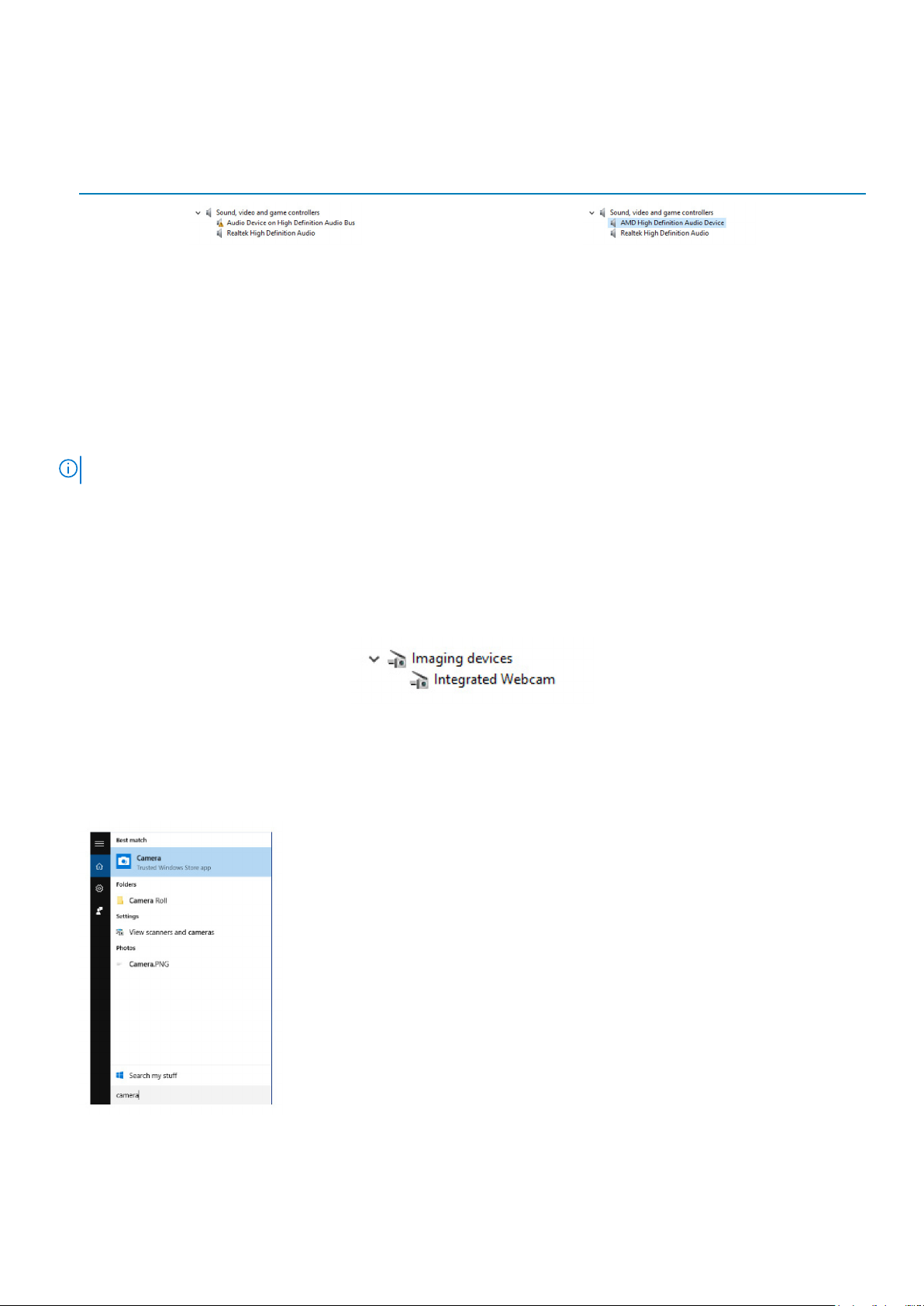
2. Aygıt Yöneticisi'ni tıklatın.
Device Manager (Aygıt Yöneticisi) penceresi görüntülenir.
3. Ses denetleyicisini görüntülemek için ses, video ve oyun denetleyicilerini genişletin.
Kurulumdan önce Kurulumdan sonra
Ses ayarlarını değiştirme
1. Görev çubuğunda arama kutusuna tıklayın ve Dell Audio. (Dell Ses) yazın.
2. Dell Audio (Dell Ses) seçeneğine tıklayın ve ses ayarlarını gerektiği gibi değiştirin.
Kamera
Bu bilgisayar, tümleşik bir 0,92 megapiksel ve 30 FPS'de maksimum 1280 X 720 HD çözünürlüğe sahip yüksek hızlı kamera ile gönderilir.
NOT: Dahili mikrofon ile bir sorun yaşarsanız, kamera modülünü değiştirmeniz gerekir.
Aygıt yöneticisi'nde web kamerası tanımlama
1. Görev çubuğunda arama kutusuna tıklayın ve Device Manager. (Aygıt Yöneticisi) yazın.
2. Aygıt Yöneticisi'ni tıklatın.
Device Manager (Aygıt Yöneticisi) penceresi görüntülenir.
3. Görüntüleme aygıtlarını genişletin.
Kamera uygulama başlatma
1. Görev çubuğunda arama kutusuna tıklayın ve Camera. (Kamera) yazın.
2. Camera'ya (Kamera) tıklayın.
Teknoloji
ve bileşenler 73

Dell Webcam Central Alma
Bilgisayarınız Dell Webcam Central yazılımı içeren bir CD ile birlikte gönderilir. Yazılımınız yoksa, Dell web sitesinde My Account (Hesabım)
üzerinden kayıt olarak yazılımı yükleyebilirsiniz.
NOT: Dell Webcam Central destek sitesinden veya kaynak CD'den indirilemez.
Ekran
Bu bilgisayar, aşağıdaki ekran seçenekleri ile gönderilir:
• 21,5 inç FHD + dokunmatik ekran, 1920 x 1080 çözünürlük
• 21,5 inç FHD + dokunmatik olmayan ekran, 1920 x 1080 çözünürlük
Parlaklık ayarlama
1. Masaüstünüze sağ tıklayın ve Ekran ayarları öğesini seçin.
2. Parlaklığı ayarlamak için Adjust brightness level (Parlaklık seviyesini ayarla) kaydırıcısını sürükleyin.
Ekran çözünürlüğünü değiştirme
1. Masaüstünüze sağ tıklayıp basılı tutun ve Display settings (Ekran ayarları) öğesini seçin.
2. Gelişmiş ekran ayarları seçeneğine dokunun.
3. Açılır listeden istenen çözünürlüğü seçin.
4. Uygula'yı tıklatın.
74
Teknoloji ve bileşenler

Ekranı temizleme
DİKKAT: Ekranı temizlemek için alkol, kimyasal maddeler veya ev temizlik ürünleri gibi maddeler kullanmayın.
DİKKAT: Ekrana zarar vermemek için, ekranı temizlerken ekrana kuvvet uygulamayın ve temizlik sonrası kalan sıvıları
temizleyin.
NOT: Temizlik için ticari bir ekran temizleme kiti kullanılmalıdır. Böyle bir kit mevcut değilse, hafif bir şekilde saf su ile
ıslatılmış yumuşak nemli bir miktofiber bez kullanın.
1. Temizlemeden önce bilgisayarınızı ve ekranı kapatın.
2. Herhangi bir toz veya kir kalıntısını temizlemek için ekranı dairesel hareketlerle nazikçe silin.
3. Açmadan önce ekranı iyice kurulayın.
HDMI
Bu bilgisayar, bilgisayarınızın arka tarafında bulunan bir HDMI giriş bağlantı noktasına sahiptir. HDMI giriş bağlantı noktası bir oyun konsolu,
Blu-ray oynatıcısı veya HDMI çıkışı özellikli diğer aygıtları bağlamanıza izin verir.
Grafik Kartı
Bu bilgisayar AMD Radeon R5 A335 video denetleyicisi ile gönderilir.
Grafik sürücüsünü indirme
1. Bilgisayarınızı açın.
2. www.dell.com/support adresine gidin.
3. Product support (Ürün desteği) seçeneğine tıklayın, bilgisayarınızın Servis Etiketini girin ve Submit (Gönder) düğmesine tıklayın.
NOT
: Servis Etiketiniz yoksa, otomatik algılama özelliği veya manuel olarak bilgisayar modelinize gözatma seçeneğini
kullanın.
4. Drivers & downloads (Sürücüler ve indirmeler) > Find it myself (Kendin bul) seçeneğine tıklayın.
5. Sayfayı aşağı doğru kaydırın ve Video (Video) seçeneğini genişletin.
6. Bilgisayarınız için grafik sürücüsü indirmek üzere Download (İndir) seçeneğine tıklayın.
7. Dosyayı kaydedin ve indirme tamamlandıktan sonra grafik sürücü dosyasını kaydettiğiniz klasöre gidin.
8. Grafik sürücüsü dosya simgesine çift tıklayın ve sürücüyü yüklemek için ekrandaki talimatları izleyin.
Ekran adaptörünü tanımlama
1. Görev çubuğunda arama kutusuna tıklayın ve Device Manager. (Aygıt Yöneticisi) yazın.
2. Aygıt Yöneticisi'ni tıklatın.
Device Manager (Aygıt Yöneticisi) penceresi görüntülenir.
3. Display adapters (Ekran adaptörleri) seçeneğini genişletin.
Ekranı ve Grafik Kontrol Panelini değiştirme
1. Masaüstünüze sağ tıklayın ve Intel HD Graphics Control Panel'i (Intel HD Graphics Kontrol Paneli) açmak için Graphics Properties
(Grafik Özellikleri) öğesini seçin.
Teknoloji
ve bileşenler 75

2. Display (Ekran)'ı tıklatın.
3. Ekran ayarlarını gerektiği gibi değiştirin.
Intel WiDi
Kablosuz ekran özelliği, kablo kullanmadan bilgisayarınızın ekranını uyumlu bir TV ile paylaşmanızı sağlar. Kablosuz ekranı kurmadan önce
TV'nize bir kablosuz ekran adaptörü bağlamanız gerekir. TV'nizin bu özelliği destekleyip desteklemediğini öğrenmek için TV ile birlikte
gönderilen belgelere bakın.
Aşağıdaki tabloda, kablosuz bir ekran için temel sistem gereksinimleri gösterilir.
İşlemci
Video Controller Intel HD Grafik
WLAN kartı Intel 2230 veya Intel 6150
İşletim Sistemi Windows 7 veya üzeri
Sürücü "Intel Kablosuz Ekran Bağlantısı Yöneticisi" için www.dell.com/support adresinden en yeni sürücüyü indirin
2. nesil Intel Core i3/i5/i7
veya yükleyin.
WiDi uygulamasını indirme
1. Bilgisayarınızı açın.
76
Teknoloji ve bileşenler

2. www.dell.com/support adresine gidin.
3. Product Support (Ürün Desteği) seçeneğine tıklayın, dizüstü bilgisayarınızın Servis Etiketini girin ve Submit (Gönder) düğmesine
tıklayın.
NOT: Servis Etiketiniz yoksa, otomatik algılama özelliği veya manuel olarak bilgisayar modelinize gözatma seçeneğini
kullanın.
4. Drivers & downloads (Sürücüler ve indirmeler) > Find it myself (Kendin bul) seçeneğine tıklayın.
5. Sayfayı aşağı doğru kaydırın ve Video (Video) seçeneğini genişletin.
6. Bilgisayarınız için Intel WiDi uygulamasını indirmek amacıyla Download (İndir) seçeneğine tıklayın.
7. Yükleme tamamlandıktan sonra, uygulamayı kaydettiğiniz klasöre gidin.
8. Uygulama dosyası simgesine çift tıklayın ve uygulamayı yüklemek için ekrandaki yönergeleri izleyin.
Kablosuz ekranı ayarlama
1. Bilgisayarınızı açın.
NOT: Wi-Fi seçeneğinin etkin olduğundan emin olun.
2. Kablosuz ekran adaptörünü TV'ye bağlayın.
3. TV'yi ve kablosuz ekran adaptörünü açın.
4. TV'niz için HDMI1, HDMI2 veya S-Video gibi uygun video kaynağını seçin.
5. Masaüstünde Intel Kablosuz Ekran simgesine çift dokunun veya çift tıklayın.
Intel Wireless Display (Intel Kablosuz Ekran) penceresi görüntülenir.
6. Scan for available displays (Kullanılabilir ekranları tara) seçeneğine tıklayın veya dokunun.
7. Detected Wireless Displays (Algılanan Kablosuz Ekranlar) listesinden kablosuz ekran adaptörünüzü seçin.
8. TV'nizde görüntülenirken, güvenlik kodunu girin.
USB
Bu bilgisayar aşağıdaki USB bağlantı noktaları ile gönderilir:
Bağlantı Noktaları
USB 2.0 bağlantı noktaları (2) Arka taraf
USB 3.0 bağlantı noktası (2) Sol taraf
NOT: USB 3.0 herhangi bir USB aygıtını algılamadan önce kurulması gereken bir sürücü gerektirir.
USB 3.0 sürücüsünü İndirme
1. Bilgisayarınızı açın.
2. www.dell.com/support adresine gidin.
3. Product Support (Ürün Desteği) seçeneğine tıklayın, dizüstü bilgisayarınızın Servis Etiketini girin ve Submit (Gönder) düğmesine
tıklayın.
: Servis Etiketiniz yoksa, otomatik algılama özelliği veya manuel olarak bilgisayar modelinize gözatma seçeneğini
NOT
kullanın.
4. Sürücüler ve indirmeler > Kendin bul seçeneğine tıklayın.
5. Sayfayı aşağı doğru kaydırın ve Chipset (Chipset) seçeneğini genişletin.
6. USB 3.0 sürücüsünü indirmek için Download (İndir) seçeneğine tıklayın.
7. İndirme işlemi tamamlandıktan sonra, USB 3.0 sürücüsü dosyasını kaydettiğiniz klasöre gidin.
8. USB 3.0 sürücüsü dosyası simgesini çift tıklatın ve ekrandaki talimatları uygulayın.
Konum
Teknoloji
ve bileşenler 77

USB BIOS Kurulum programını etkinleştirme veya devre dışı bırakma
1. Bilgisayarınızı açın veya yeniden başlatın.
2. BIOS kurulum programına girmek için ekranda DELL logosu görüntülendiğinde F2 tuşuna basın.
BIOS kurulum programı görüntülenir.
3. Sol bölmede, Settings (Ayarlar) > System Configuration (Sistem Yapılandırma) > USB Configuration (USB Yapılandırma)
seçeneğini seçin.
Sağ panelde USB yapılandırması görüntülenir.
4. Etkinleştirmek veya devre dışı bırakmak için Enable External USB Port (Harici USB Bağlantı Noktasını Etkinleştir) onay
kutusunu seçin.
5. BIOS Setup programı ayarlarını kaydet ve çık.
USB emülasyonundan kaynaklanan sabitleme önyükleme yok sorunu
Bazen bilgisayar başlatma sırasında USB aygıtları bilgisayara bağlanmış haldeyken işletim sistemine önyükleme yapmaz. Bu davranış
bilgisayar USB aygıtları içerisinde önyüklenebilir dosyaları aradığı için oluşur. Önyükleme sorununu düzeltmek için aşağıdaki adımları
uygulayın.
1. Bilgisayarınızı açın veya yeniden başlatın.
2. BIOS kurulum programına girmek için ekranda DELL logosu görüntülendiğinde F2 tuşuna basın.
3. Sol bölmede, Settings (Ayarlar) > System Configuration (Sistem Yapılandırma) > USB Configuration (USB Yapılandırma)
seçeneğini seçin.
Sağ panelde USB yapılandırması görüntülenir.
4. Önyükleme Desteğini etkinleştirmek veya devre dışı bırakmak için Enable Boot Support (Önyükleme Desteğini Etkinleştir) onay
kutusunu işaretleyin.
5. Ayarları kaydedin ve çıkın.
Wi-Fi
Bu bilgisayar aşağıdakilerle gönderilir:
• Wi-Fi 802,11 ac
• Wi-Fi 802.11b/g/n
Wi-Fi'yi Açma veya Kapama
NOT
: Wi-Fi bağlantısını etkinleştirmek veya devre dışı bırakmak için fiziksel bir düğme bulunmaz. Bu işlem bilgisayar
ayarlarından yapılır.
1. İşlem Merkezine erişmek için ekranın sağ kenarından kaydırın veya görev çubuğunda Action center (İşlem Merkezi) simgesine tıklayın.
2. Wi-Fi'ı açmak ya da kapatmak için Wi-Fi seçeneğini belirleyin.
Wi-Fi sürücüsünü indirme
1. Bilgisayarınızı açın.
2. www.dell.com/support adresine gidin.
3. Product Support (Ürün Desteği) seçeneğine tıklayın, dizüstü bilgisayarınızın Servis Etiketini girin ve Submit (Gönder) düğmesine
tıklayın.
: Servis Etiketiniz yoksa, otomatik algılama özelliği veya manuel olarak bilgisayar modelinize gözatma seçeneğini
NOT
kullanın.
4. Drivers & downloads (Sürücüler ve indirmeler) > Find it myself (Kendin bul) seçeneğine tıklayın.
5. Sayfayı aşağı doğru kaydırın ve Network (Ağ) seçeneğini genişletin.
78
Teknoloji ve bileşenler

6. Bilgisayarınız için Wi-Fi sürücüsünü indirmek üzere Download (İndir) seçeneğine tıklayın.
7. İndirme işlemi tamamlandıktan sonra, Wi-Fi sürücü dosyasını kaydettiğiniz klasöre gidin.
8. Sürücü dosyası simgesine çift tıklayın ve ekrandaki talimatları uygulayın.
Wi-Fi Yapılandırma
1. Wi-Fi'yi açın. Daha fazla bilgi için bkz. Wi-Fi'yi Açma/Kapatma.
2. İşlem Merkezine erişmek için ekranın sağ kenarından kaydırın veya görev çubuğunda Action Center (İşlem Merkezi) simgesine tıklayın.
3. Wi-Fi'a ve Go to settings (Ayarlara git) seçeneğine tıklayın. Kullanılabilir ağ listesi görüntülenir.
4. Ağınızı seçin ve Bağlan seçeneğine tıklayın.
NOT: Ağ güvenlik anahtarı istenirse yazın.
Bluetooth
Bu bilgisayar Bluetooth 4.0 ile birlikte gönderilir.
Bluetooth'u Açma veya Kapatma
NOT
: Bluetooth bağlantısını etkinleştirmek veya devre dışı bırakmak için fiziksel bir düğme bulunmaz. Bu işlem bilgisayar
ayarlarından yapılmalıdır.
1. İşlem Merkezine erişmek için ekranın sağ kenarından kaydırın veya görev çubuğunda Action Center (İşlem Merkezi) simgesine tıklayın.
2. Bluetooth seçeneğini açmak veya kapatmak için Bluetooth seçeneğine tıklayın.
Bluetooth özellikli aygıtlar ile eşleştirme
1. Bluetooth'u açın.
Daha fazla bilgi için bkz. Bluetooth'u Açma/Kapatma.
2. İşlem Merkezine erişmek için ekranın sağ kenarından kaydırın veya görev çubuğunda Action Center (İşlem Merkezi) simgesine tıklayın.
3. Bluetooth'a ve Go to settings (Ayarlara git) seçeneğine tıklayın.
4. İstediğiniz Bluetooth cihazı seçin.
5. Bluetooth aygıtlarını eşleştirmek için Pair (Eşleştir) seçeneğine tıklayın.
Teknoloji
ve bileşenler 79

6. Her iki aygıttaki geçiş kodlarını doğrulamak için Yes (Evet) seçeneğine tıklayın.
Bluetooth cihazını çıkarma
1. İşlem Merkezine erişmek için ekranın sağ kenarından kaydırın veya görev çubuğunda Action Center (İşlem Merkezi) simgesine tıklayın.
2. Bluetooth'a ve Go to settings (Ayarlara git) seçeneğine tıklayın.
3. Çıkarmak istediğiniz aygıta tıklayın ve ardından Aygıtı kaldır seçeneğine tıklayın.
Bluetooth kullanarak cihazları arasında dosya aktarma
1. İşlem Merkezine erişmek için ekranın sağ kenarından kaydırın veya görev çubuğunda Action Center (İşlem Merkezi) simgesine tıklayın.
2. Bluetooth'a ve Go to settings (Ayarlara git) seçeneğine tıklayın.
3. Bluetooth aygıtınızı seçin.
4. Dosyaları Bluetooth üzerinden gönder veya al seçeneğine tıklayın.
5. Bluetooth file transfer (Bluetooth dosya aktarımı) penceresinde, Send files'a (Dosyaları gönder) tıklayın ve istediğiniz dosyayı seçin.
80
Teknoloji ve bileşenler

Sabit Sürücü
Aşağıdaki tabloda, bu bilgisayarda kullanılabilen sabit sürücü seçenekleri gösterilir:
Seçenekler Boyutlar
HDD 2,5 inç sürücü
Sabit sürücü tanımlama
1. Görev çubuğunda arama kutusuna tıklayın ve Device Manager yazın.
2. Aygıt Yöneticisi'ni tıklatın.
Device Manager (Aygıt Yöneticisi) penceresi görüntülenir.
3. Disk sürücülerini genişletin.
BIOS Kurulum programında sabit sürücü tanımlama
1. Bilgisayarınızı açın veya yeniden başlatın.
2. BIOS kurulum programına girmek için ekranda DELL logosu görüntülendiğinde F2 tuşuna basın.
Bir sabit sürücü listesi General (Genel) grubunda System Information (Sistem Bilgileri) bölümü altında görüntülenir.
Ortam kartı okuyucusu
Bu bilgisayar, bilgisayarınızın sağ tarafında bulunan bir SD kart yuvasına sahiptir.
Ortam kart okuyucusunu sürücüsünü indirme
1. Bilgisayarınızı açın.
2. www.dell.com/support adresine gidin.
3. Product Support (Ürün Desteği) seçeneğine tıklayın, dizüstü bilgisayarınızın Servis Etiketini girin ve Submit (Gönder) düğmesine
tıklayın.
: Servis Etiketiniz yoksa, otomatik algılama özelliği veya manuel olarak bilgisayar modelinize gözatma seçeneğini
NOT
kullanın.
4. Drivers & downloads (Sürücüler ve indirmeler) > Find it myself (Kendin bul) seçeneğine tıklayın.
Teknoloji
ve bileşenler 81

5. Sayfayı aşağı doğru kaydırın ve Chipset (Chipset) seçeneğini genişletin.
6. Bilgisayarınız için ortam kartı okuyucu sürücüsünü indirmek üzere Download (İndir) seçeneğine tıklayın.
7. İndirme işlemi tamamlandıktan sonra, ortam kartı okuyucu sürücüsü dosyasını kaydettiğiniz klasöre gidin.
8. Kart okuyucu dosyası simgesine çift tıklayın ve ekrandaki talimatları uygulayın.
Bir ortam kartı tarama
1. Ortam kartını metal kontakları aşağı bakacak şekilde takın.
Kartı otomatik olarak çalar ve bir bildirim ekranda görüntülenir.
2. Ekrandaki yönergeleri izleyin.
Güç adaptörü
Bu bilgisayar 65 W veya 90 W güç adaptörüyle gönderilir.
UYARI: Güç adaptörü kablosunun bilgisayarla bağlantısını keserken, kabloyu değil konektörünü çekin. Kablonun
bağlantısını keserken, konektör pimlerinin eğilmesini önlemek için kabloyu eşit şekilde hizalanmış olarak tutun. Kabloyu
bağlarken, bağlantı noktası ve konektörün yönlerinin doğru olduğundan ve doğru hizalandıklarından emin olun.
UYARI: Güç adaptörü tüm dünyadaki elektrik prizlerinde çalışır. Ancak güç konnektörleri ve anahtarlı uzatma kabloları
ülkelere göre farklılık gösterir. Uyumsuz bir kablo kullanılması veya kablonun anahtarlı uzatma kablosuna veya elektrik
prizine yanlış bağlanması yangına veya ekipmanın zarar görmesine neden olabilir.
Chipsetler
Yonga seti sanal olarak iki bölüme ayrılmıştır: Kuzey köprüsü ve Güney köprüsü. Tüm bilgisayar bileşenleri, CPU ile yonga seti üzerinden
iletişime geçer.
Bu bilgisayar, işlemciyle tümleşik yonga seti ile gönderilir.
Chipset sürücüsünü indirme
1. Bilgisayarınızı açın.
2. www.dell.com/support adresine gidin.
3. Product Support (Ürün Desteği) seçeneğine tıklayın, dizüstü bilgisayarınızın Servis Etiketini girin ve Submit (Gönder) düğmesine
tıklayın.
NOT
: Servis Etiketiniz yoksa, otomatik algılama özelliği veya manuel olarak bilgisayar modelinize gözatma seçeneğini
kullanın.
4. Drivers & downloads (Sürücüler ve indirmeler) > Find it myself (Kendin bul) seçeneğine tıklayın.
5. Sayfayı aşağı doğru kaydırın ve Chipset (Chipset) seçeneğini genişletin.
6. Bilgisayarınız için yonga seti sürücüsünü indirmek amacıyla Download (İndir) seçeneğine tıklayın.
7. İndirme işlemi tamamlandıktan sonra, chipset sürücü dosyasını kaydettiğiniz klasöre gidin.
8. Chipset sürücü dosyası simgesine çift tıklayın ve ekrandaki talimatları izleyin.
Yonga setinin belirlenmesi
1. Görev çubuğunda arama kutusuna tıklayın ve Device Manager yazın.
2. Aygıt Yöneticisi'ni tıklatın.
Device Manager (Aygıt Yöneticisi) penceresi görüntülenir.
3. Sistem aygıtlarını genişletin.
82
Teknoloji ve bileşenler

Bellek
Bu bilgisayar, arka kapağı çıkartarak erişebileceğiniz iki adet SODIMM (RAM) yuvasına sahiptir. Desteklenen bellek yapılandırmaları: 2 GB, 4
GB, 6 GB, 8 GB, 10 GB, 12 GB ve 16 GB.
Windows sistem belleğinin kontrol edilmesi
1. Start 'a (Başlat) tıklayın .
2. Settings 'i (Ayarlar) seçin .
3. System (Sistem) > About (Hakkında) seçeneğine tıklayın.
Sistem bellek BIOS kurulum programını doğrulama
1. Bilgisayarınızı açın veya yeniden başlatın.
2. BIOS kurulum programına girmek için ekranda DELL logosu görüntülendiğinde F2 tuşuna basın.
3. Sol panelde,Settings (Ayarlar) > General (Genel) > System Information(Sistem Bilgisi) seçeneklerini seçin.
Sağ panelde bellek bilgileri görüntülenir.
ePSA kullanarak belleği test etme
1. Bilgisayarınızı açın veya yeniden başlatın.
2. Önyükleme menüsüne erişmek için ekranda Dell logosu göründükten sonra F12 tuşuna basın.
3. Diagnostics (Tanılama) menü seçeneğini vurgulamak için ok tuşlarını kullanın ve Enter tuşuna basın.
4. ePSA Ön Yükleme Sistemi Değerlendirmesini (PSA) tamamlamak için ekrandaki talimatları izleyin.
Teknoloji
ve bileşenler 83

NOT: İşletim sistemi logosu görünürse, masaüstü görünene kadar bekleyin. Bilgisayarınızı kapatın ve yeniden
deneyin.
İşlemciler
Bu bilgisayar aşağıdaki işlemciler ile birlikte gelir:
• 6. Nesil Intel Core i3/i5
Görev yöneticisinde işlemci kullanımının kontrol edilmesi
1. Görev çubuğuna sağ tıklayın.
2. Görev Yöneticisi'ne tıklayın.
Task Manager (Görev Yöneticisi) penceresi görüntülenir.
3. İşlemci performansı ayrıntılarını görüntülemek için Performance (Performans) sekmesine tıklayın.
Windows'ta işlemcileri tanımlama
1. Görev çubuğunda arama kutusuna tıklayın ve Device Manager yazın.
2. Aygıt Yöneticisi'ni tıklatın.
Device Manager (Aygıt Yöneticisi) penceresi görüntülenir.
3. İşlemcileri genişletin.
İşletim sistemi
Bu bilgisayar, Windows 10 fabrika yüklemesi ile gönderilir.
Servis Etiketi konumu
Servis etiketi, Dell servis teknisyenlerinin, bilgisayarınızın donanım bileşenleri tanımlamak ve garanti bilgilerine erişebilmeleri için benzersiz bir
alfanümerik tanımlayıcıdır.
84
Teknoloji ve bileşenler

Aygıt sürücüleri
Dinamik Platform ve Termal Framework Intel
Aygıt Yöneticisi'nde Intel Dinamik Platform ve Termal Framework yüklü olup olmadığını kontrol edin. Sürücü güncelleştirmelerini yüklemek
için www.dell.com/support sayfasını ziyaret edin.
Intel Chipset Yazılımı Yükleme Programı
Aygıt Yöneticisi'nde chipset sürücüsünün yüklü olup olmadığını kontrol edin. Sürücü güncelleştirmelerini yüklemek için www.dell.com/
support sayfasını ziyaret edin.
Grafik Kartı
Aygıt Yöneticisi'nde video sürücüsünün yüklü olup olmadığını kontrol edin. Sürücü güncelleştirmelerini yüklemek için www.dell.com/support
sayfasını ziyaret edin.
Teknoloji
ve bileşenler 85

Intel Seri GÇ Sürücü
Aygıt Yöneticisi'nde Intel Seri GÇ Sürücüsü takılı olup olmadığını kontrol edin. Sürücü güncelleştirmelerini yüklemek için www.dell.com/
support sayfasını ziyaret edin.
Intel Trusted Execution Motor Arabirimi
Aygıt yöneticisi'nde Intel Güvenilir Yürütme Motoru Arabirimi sürücüsünün takılı olup olmadığını kontrol edin. Sürücü güncelleştirmelerini
yüklemek için www.dell.com/support sayfasını ziyaret edin.
86
Teknoloji ve bileşenler
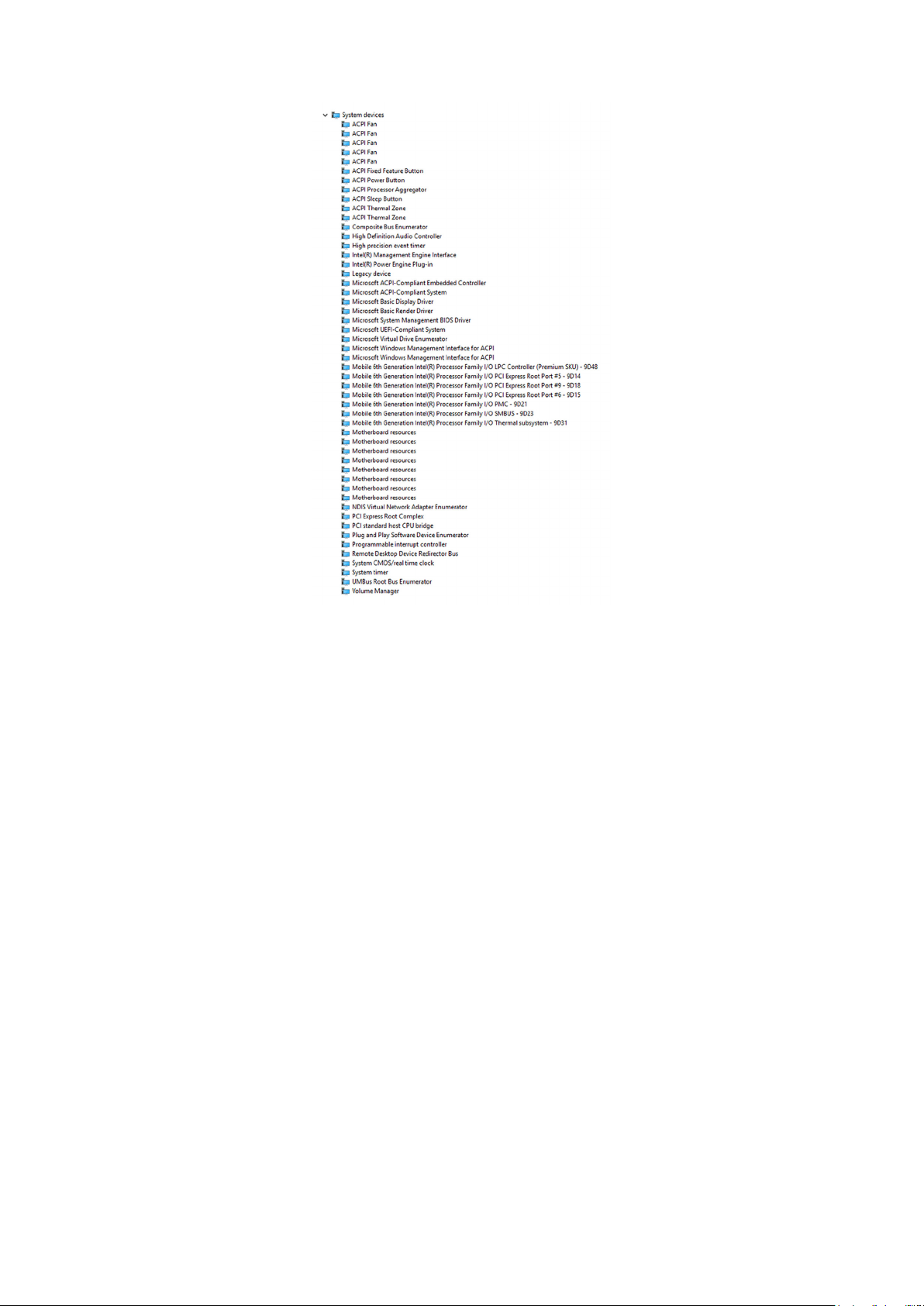
Intel Sanal Sürücü Düğmesi
Aygıt Yöneticisi'nde Intel Sanal Düğme sürücüsü yüklü olup olmadığını kontrol edin. Sürücü güncelleştirmelerini yüklemek için
www.dell.com/support sayfasını ziyaret edin.
Teknoloji
ve bileşenler 87
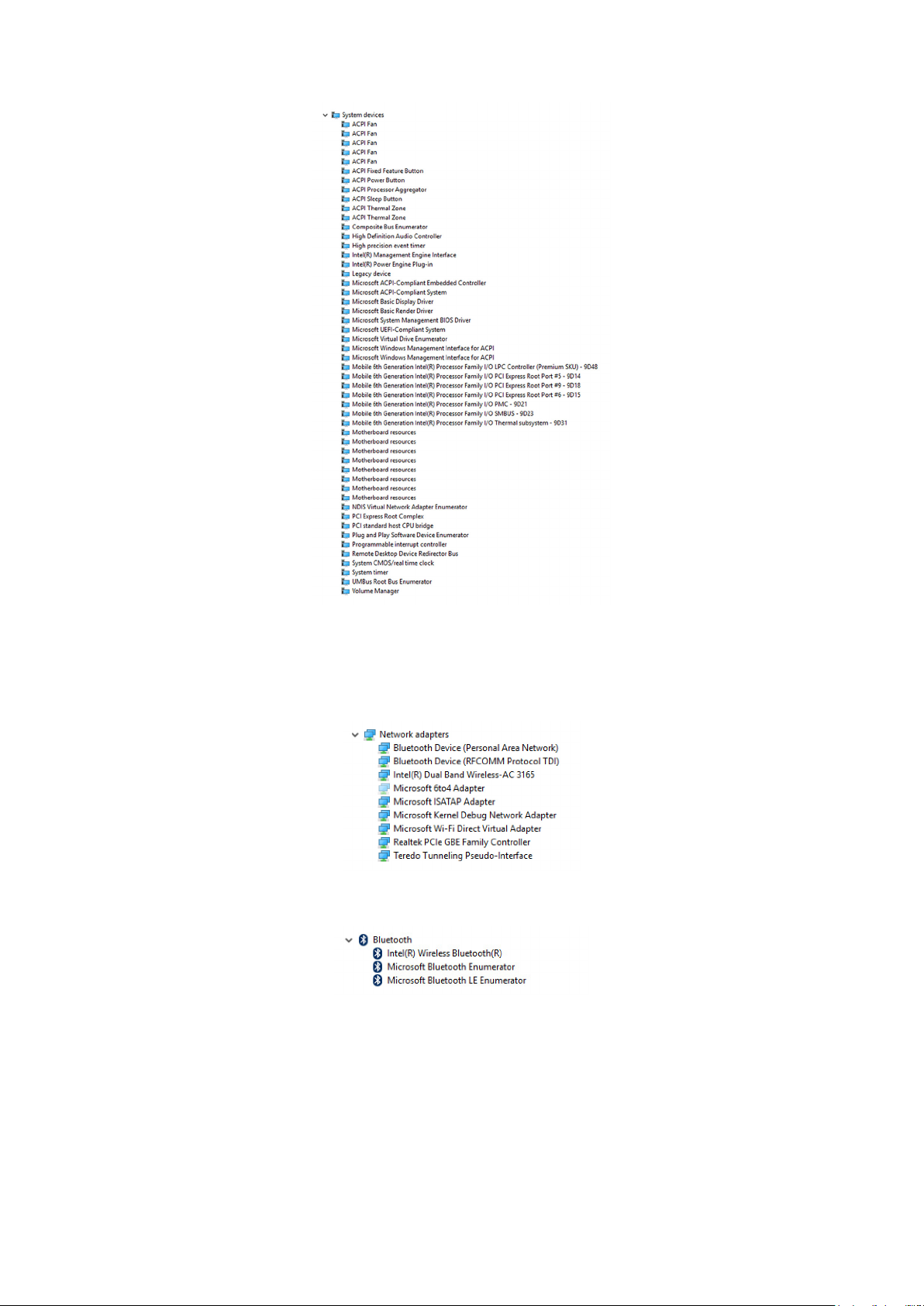
Intel Kablosuz 3165 Wi-Fi ve Bluetooth sürücüleri
Aygıt Yöneticisi'nde ağ kartı sürücüsü yüklü olup olmadığını kontrol edin. Sürücü güncelleştirmelerini yüklemek için www.dell.com/support
sayfasını ziyaret edin.
Aygıt Yöneticisi'nde Bluetooth sürücüsü yüklü olup olmadığını kontrol edin. Sürücü güncelleştirmelerini yüklemek için www.dell.com/support
sayfasını ziyaret edin.
BIOS genel bakış
BIOS sabit disk, video adaptörü, klavye, fare ve yazıcı gibi takılı aygıtlar ve bilgisayar işletim sistemi arasındaki veri akışını yönetir.
BIOS Kurulum Yardımcı Programına Girme
1. Bilgisayarınızı açın veya yeniden başlatın.
2. BIOS kurulum programına girmek için ekranda DELL logosu görüntülendiğinde F2 tuşuna basın.
88
Teknoloji ve bileşenler

BIOS kurulum programında kullanıcı tanımlı ayarları değiştirebilirsiniz.
Önyükleme menüsü
Bu bilgisayar, tek seferlik önyükleme menüsü içerir. Bu özellik bilgisayarınızın önyükleme yapmayı denediği disket, CD-ROM veya sabit
sürücü gibi aygıtların sırasını değiştirmenize izin verir.
Önyükleme menüsü geliştirmeleri
Önyükleme menüsü geliştirmeleri aşağıdaki gibidir:
• Daha kolay erişim - önyükleme seçme menüsüne erişmek için F12 tuşuna basın.
• Kullanıcı Yöneltimli - Kullanıcının, BIOS ekranı üzerindeki tuş vuruşunu kullanması istenir.
• Tanılama seçenekleri - Önyükleme menüsü ePSA tanılama seçenekleri içerir.
Zamanlama tuşu sıraları
Klavye, Kurulum tarafından başlatılan ilk aygıt değildir. Sonuç olarak bir tuşa çok erken basarsanız klavye kilitlenir. Bu durumda ekranda bir
klavye hata mesajı görüntülenir ve bilgisayarınızı Ctrl+Alt+Del tuşu kombinasyonu ile yeniden başlatamazsınız.
Klavyenin kilitlenmesini önlemek için klavye tamamen başlatılana kadar bekleyin. Aşağıdakilerden biri gerçekleşirse klavye başlatılmıştır:
• Klavyenin ışıkları yanıp söner.
• Önyükleme sırasında ekranın sağ üst köşesinde F2=Setup (F2=Kurulum) komutu belirir.
Teknoloji
ve bileşenler 89
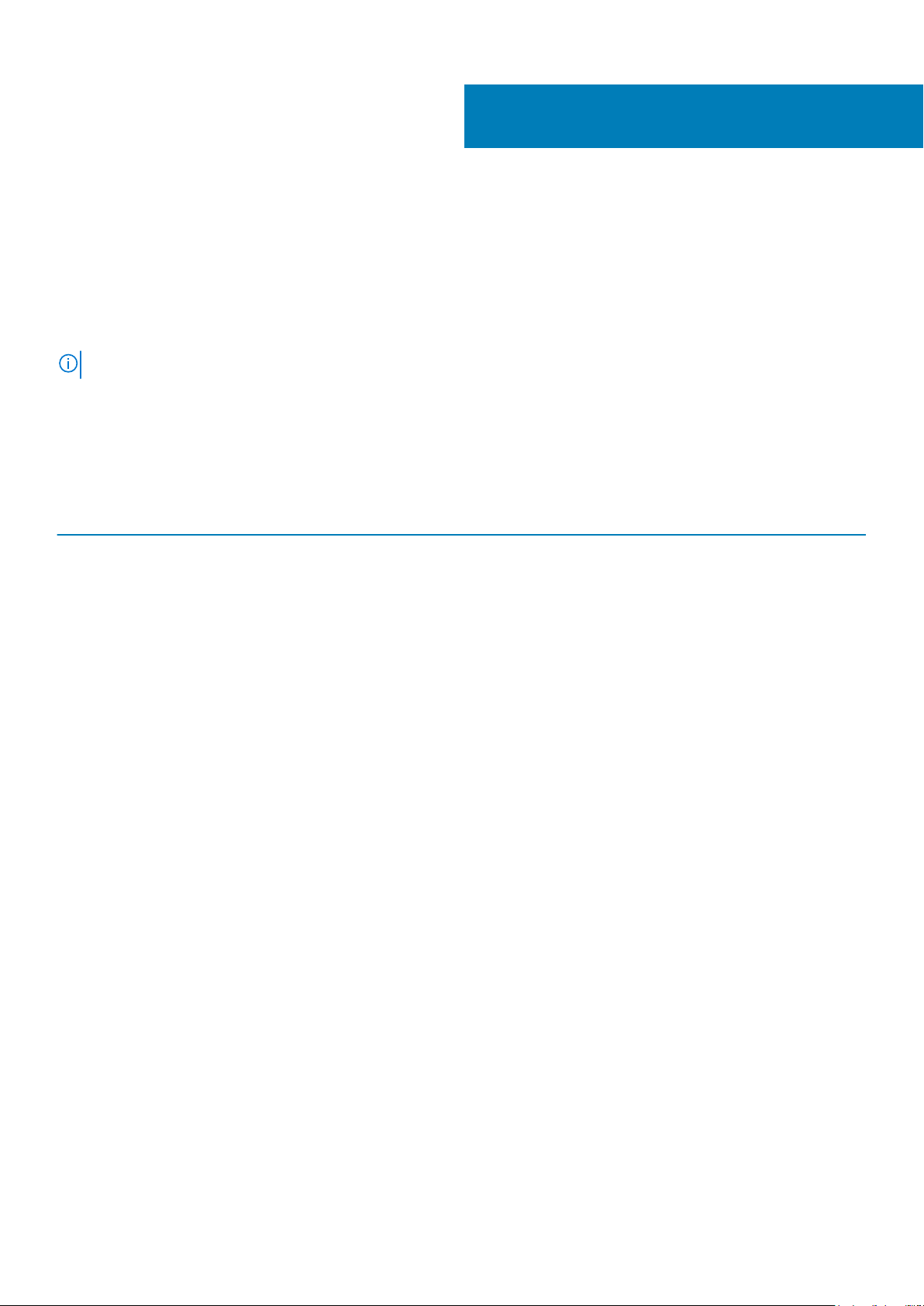
43
Sistem tanılama ışıkları
Güç durum ışığı: güç durumunu belirtir.
Aralıksız Sarı – Bilgisayar işletim sistemi önyüklemesi yapılamıyor. Bu, güç kaynağı veya bilgisayardaki başka bir cihazın arızalı olduğunu
gösterir.
Yanıp Sönen Sarı Işık – Bilgisayar işletim sistemi önyüklemesi yapılamıyor. Bu güç kaynağının normal olduğunu ancak bilgisayarda başka
bir cihazın arızalı olduğunu veya düzgün şekilde kurulmadığını belirtir.
NOT: Arızalı cihazı belirlemek için ışık desenlerine bakın.
Kapalı – Bilgisayar hazırda bekliyor veya kapalı.
Güç durumu ışığı sarı yanıp söner ve sesli uyarı kodları arızaları gösterir.
Örneğin, güç durum ışığı sarı renkte yanıp sönüyorsa, iki kez ve ardından bir duraklama olur ve ardından üç kez beyaz renkte yanıp söner ve
ardından bir duraklama olur. Bu 3,3 deseni bilgisayar kapatılana kadar Kurtarma görüntüsü bulunamadığını belirtir.
Aşağıdaki tabloda farklı ışık modelleri, bu ışık modellerinin neyi ifade ettikleri ve önerilen çözümler gösterilmektedir:
Işık modeli Problem tanımı Önerilen çözüm
1 Sistem kartı: BIOS ve ROM hatası Flash en son BIOS sürümü. Sorun devam ederse, sistem
kartını değiştirin.
2 Bellek veya RAM algılanmadı Bellek modülünün düzgün bir şekilde takılı olduğundan emin
olun. Sorun devam ederse, bellek modülünü değiştirin.
3 Sistem kartı veya yonga seti hatası Sistem kartını yerine takın.
3,3 Kurtarma görüntüsü bulunamadı Sistemi yeniden şekillendirin.
3,4 Kurtarma görüntüsü bulundu ancak geçersiz Sistemi yeniden şekillendirin.
4 Bellek veya RAM hatası Bellek modülünü yerine takın.
5 CMOS pil arızası CMOS pilini değiştirin.
6 Video kartı veya yonga arızası Sistem kartını yerine takın.
7 CPU arızası Sistem kartını yerine takın.
8 LCD arızası LCD'yi değiştirin.
Hatalr veya sorunlar görüntülenmiyorsa bilgisayar başlatma sırasında bir dizi uyarı sesi çıkarabilir. Tekrarlı sesli uyarı kodları kullanıcının
bilgisayarı ile sorunları gidermesine yardım eder.
Kamera durum ışığı: Kameranın kullanımda olup olmadığını gösterir.
• Sabit beyaz - Kamera kullanılıyor.
• Kapalı - Kamera kullanımda değil.
90 Sistem tanılama ışıkları

Yardım alma ve Dell'e başvurma
Kendi kendine yardım kaynakları
Bu çevrimiçi kendi kendine yardım kaynaklarını kullanarak Dell ürünleri ve hizmetleri hakkında bilgi ve yardım alabilirsiniz:
Tablo 1. Kendi kendine yardım kaynakları.
Dell ürün ve hizmetleri ile ilgili bilgiler www.dell.com
Windows 8.1 ve Windows 10
Dell Yardım ve Destek uygulaması
Windows 10
Başlarken uygulaması
Windows 8.1
Yardım ve İpuçları uygulaması
Windows 8, Windows 8.1 ve Windows 10'da yardım seçeneğine
erişme
Windows 7'de yardıma erişme Başlat > Yardım ve Destek öğelerine tıklayın.
İşletim sistemi için çevrimiçi yardım
Windows arama alanında, Help and Support yazın ve Gir öğesine
basın.
www.dell.com/support/windows
www.dell.com/support/linux
44
Sorun giderme bilgileri, kullanım kılavuzları, kurulum talimatları, ürün
özellikleri, teknik yardım blog'ları, sürücüler, yazılım
güncelleştirmeleri, vb.
İşletim sisteminiz, bilgisayarınızın kurulumu ve kullanımı, veri
yedekleme, tanılama vb. ile ilgili bilgi edinin.
www.dell.com/support
www.dell.com/support/manuals adresindeki Me and My Dell (Ben
ve Dell Bilgisayarım )bölümüne bakın.
Dell'e Başvurma
Satış, teknik destek veya müşteri hizmetleri ile ilgili konularda Dell ile irtibat kurmak için www.dell.com/contactdell adresini ziyaret edin.
NOT: Bu hizmetlerin kullanılabilirliği ülkeye ve ürüne göre değişir ve bölgenizde bazı hizmetler verilemiyor olabilir.
NOT: Etkin bir Internet bağlantınız yoksa, başvuru bilgilerini satış faturanızda, irsaliyede, fişte veya Dell ürün
kataloğunda bulabilirsiniz.
Yardım alma ve Dell'e başvurma 91
